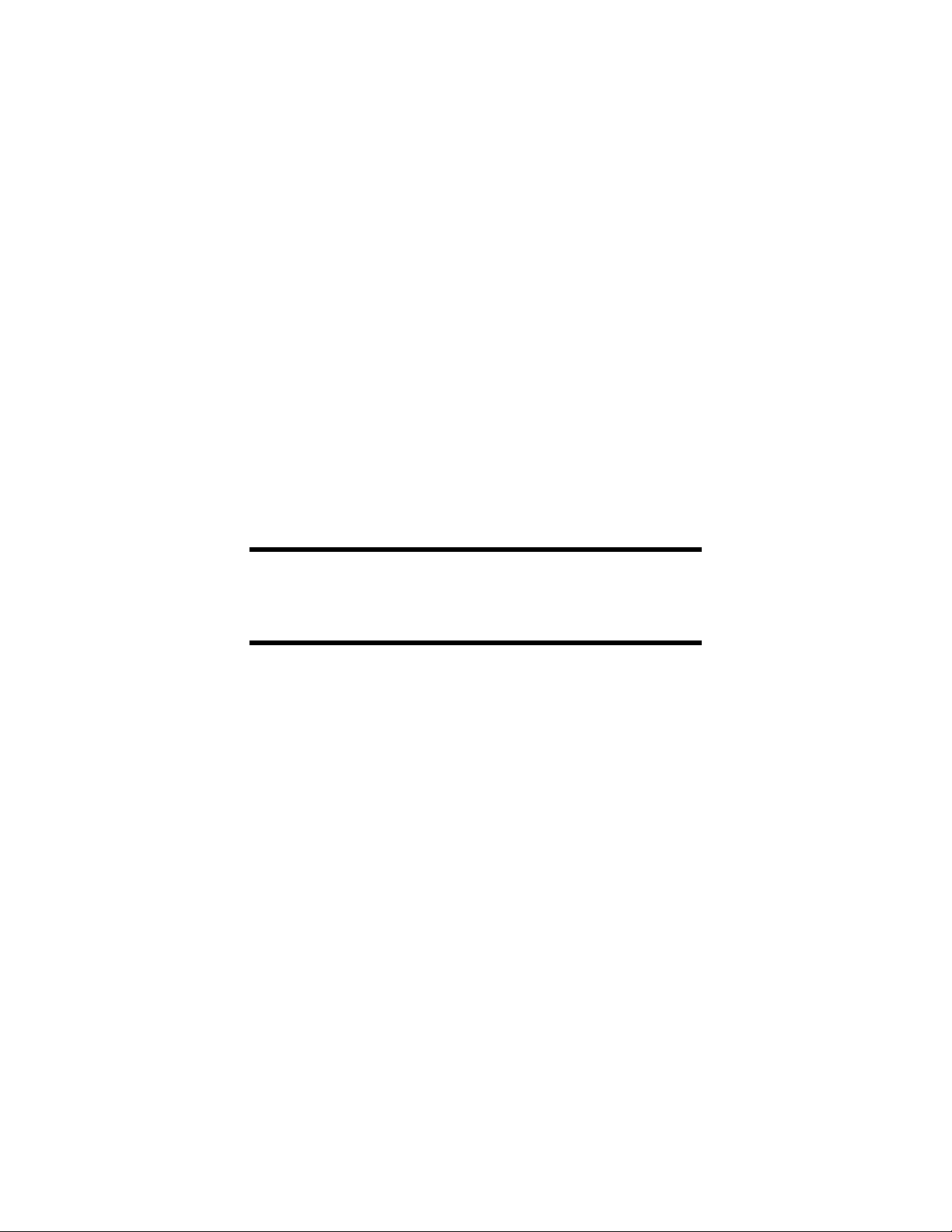
Guide de l'utilisateur de
LabelMark 3
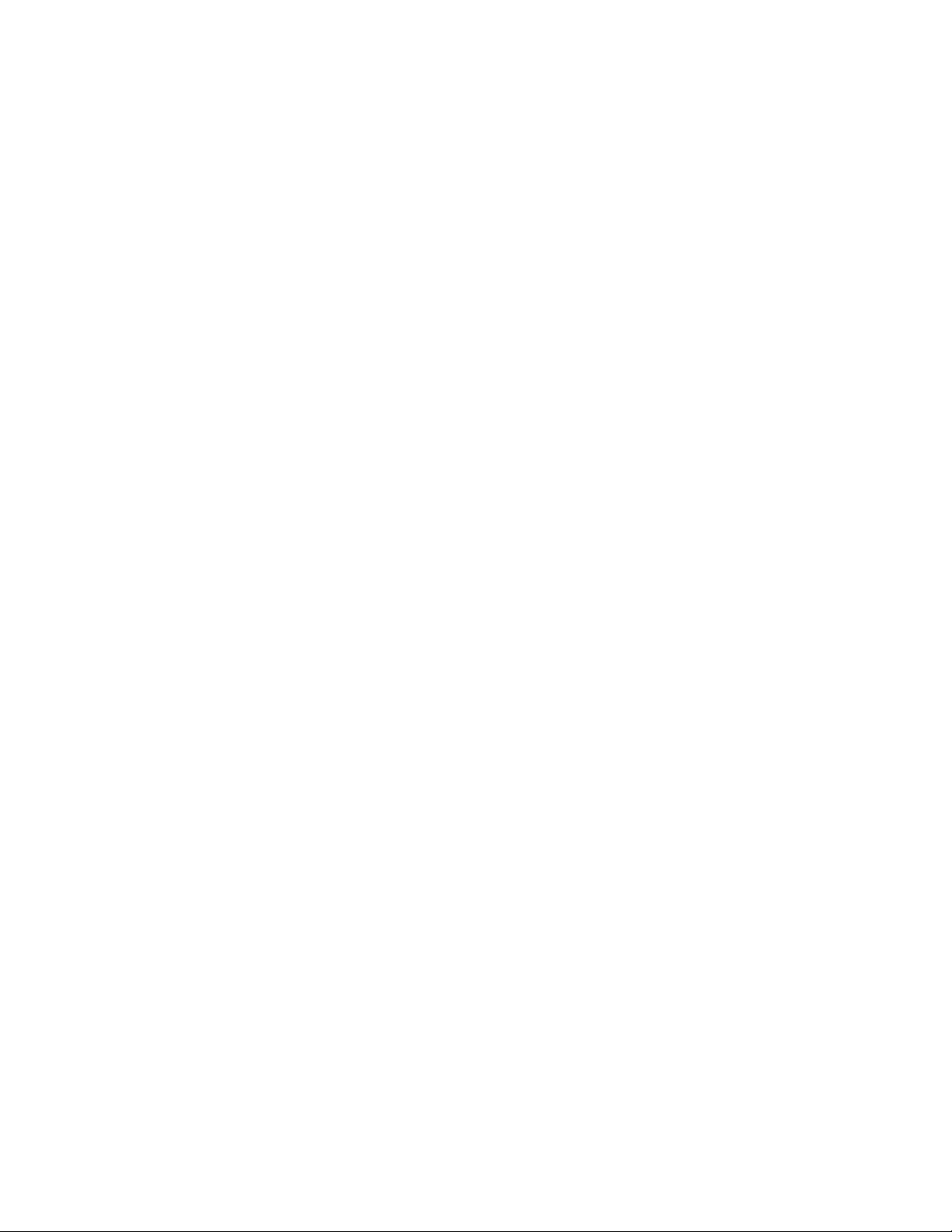
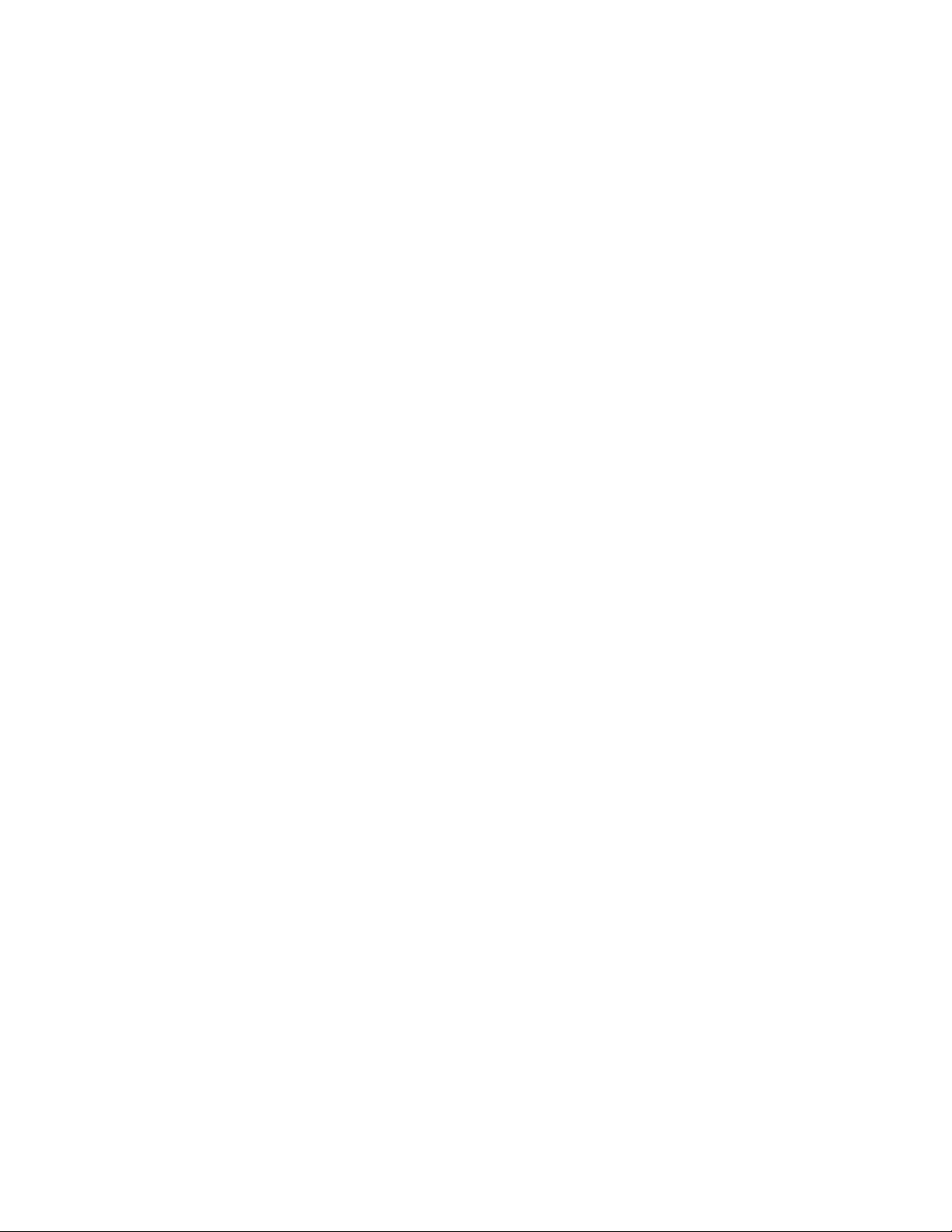
Table des matières
Préface........................................................................................................................................................... 1
Copyright et marques................................................................................................................................ 1
Informations sur le contact de l'assistance technique................................................................................ 1
Mise en route................................................................................................................................................. 3
Configuration requise ............................................................................................................................... 3
Installation de LabelMark......................................................................................................................... 3
Mise à niveau d'une version précédente de LabelMark............................................................................ 3
Installation de pilotes d'imprimante.......................................................................................................... 4
Nouveautés ............................................................................................................................................... 5
Documentation LabelMark....................................................................................................................... 5
Présentation du guide de l'utilisateur en ligne........................................................................................... 6
Guide de démarrage rapide : création d'une étiquette de texte simple...................................................... 7
Présentation de LabelMark....................................................................................................................... 11
Écran de l'éditeur d'étiquettes ................................................................................................................. 11
Barre de menus et barres d'outils............................................................................................................ 11
Barre d'outils Standard............................................................................................................................ 13
Barre d'outils Mise en forme................................................................................................................... 14
Barre d'outils Action............................................................................................................................... 15
Utilisation des vues................................................................................................................................. 15
Barre d'outils Navigation dans les étiquettes .......................................................................................... 17
Barre d'outils Manchon à deux faces ...................................................................................................... 18
Modification des valeurs utilisateur par défaut....................................................................................... 18
Techniques élémentaires de LabelMark................................................................................................... 21
Création d'un fichier d'étiquettes............................................................................................................. 21
Ajout de texte sur une étiquette .............................................................................................................. 21
Mise en forme du texte ........................................................................................................................... 21
Étiquettes de repérage de câble............................................................................................................... 21
Séquence des étiquettes (simple)............................................................................................................ 22
Modification de la séquence ................................................................................................................... 24
Insertion d'informations relatives à la date et à l'heure........................................................................... 24
Modification des informations relatives à la date et à l'heure................................................................. 26
Utilisation des objets liés........................................................................................................................ 26
Sélection du texte et des étiquettes ......................................................................................................... 28
Copie et collage de texte et d'étiquettes.................................................................................................. 29
Adaptation de la taille des données à celle de l'étiquette ........................................................................ 29
Répétition de commandes courantes....................................................................................................... 30
Recherche et remplacement.................................................................................................................... 31
Annulation d'une action .......................................................................................................................... 32
Sélection d'une autre étiquette ................................................................................................................ 32
Enregistrement d'un fichier..................................................................................................................... 33
Fermeture d'un fichier d'étiquettes.......................................................................................................... 33
Ouverture d'un fichier d'étiquettes existant............................................................................................. 33
i

Table des matières
Navigation entre plusieurs fichiers ouverts............................................................................................. 34
Techniques avancées de LabelMark......................................................................................................... 35
Modification d'une étiquette ................................................................................................................... 35
Création d'une étiquette personnalisée.................................................................................................... 37
Suppression d'une étiquette personnalisée.............................................................................................. 39
Création d'une liste d'étiquettes préférées............................................................................................... 40
Utilisation de la liste des étiquettes préférées......................................................................................... 41
Numérotation des étiquettes (avancée) ................................................................................................... 42
Tableau des types de séquence ............................................................................................................... 45
Étiquettes pour baies de brassage, borniers 110 et borniers Bix............................................................. 46
Numérotation des borniers 110/BIX....................................................................................................... 46
Définition des options d'étiquettes de borniers en continu...................................................................... 48
Utilisation de la fonction Pivoter............................................................................................................ 48
Impression de fichiers d'étiquettes............................................................................................................ 51
Impression d'un fichier d'étiquettes......................................................................................................... 51
Sélection d'une plage d'impression......................................................................................................... 52
Définition des options d'impression d'un manchon à deux faces............................................................ 54
Sélection d'une imprimante..................................................................................................................... 54
Résolution des problèmes d'impression et de références ........................................................................ 56
Création et utilisation de modèles ............................................................................................................. 57
Création d'un modèle.............................................................................................................................. 57
Barre d'outils Modèle.............................................................................................................................. 59
Modification d'un modèle existant.......................................................................................................... 59
Création d'un fichier d'étiquettes à partir d'un modèle............................................................................ 60
Importation de données dans un fichier créé à partir d'un modèle.......................................................... 61
Importation de fichiers............................................................................................................................... 63
Importation des données - Généralités.................................................................................................... 63
Importation de données dans des fichiers d'étiquettes............................................................................ 63
Importation dans un manchon à deux faces............................................................................................ 69
Types de données importées................................................................................................................... 70
Importation de données à partir d'une base de données.......................................................................... 70
Filtrage des données importées............................................................................................................... 72
Mise en forme des données importées.................................................................................................... 74
Utilisation d'objets - LabelMark Plus....................................................................................................... 75
LabelMark et LabelMark Plus................................................................................................................ 75
Barre d'outils Dessin............................................................................................................................... 75
Insertion de texte..................................................................................................................................... 75
Modification de texte.............................................................................................................................. 76
Insertion de codes à barres...................................................................................................................... 76
Modification de codes à barres............................................................................................................... 76
Insertion d'images................................................................................................................................... 77
Modification d'images ............................................................................................................................ 77
Insertion de rectangles et de traits........................................................................................................... 78
Modification de rectangles et de traits.................................................................................................... 78
ii
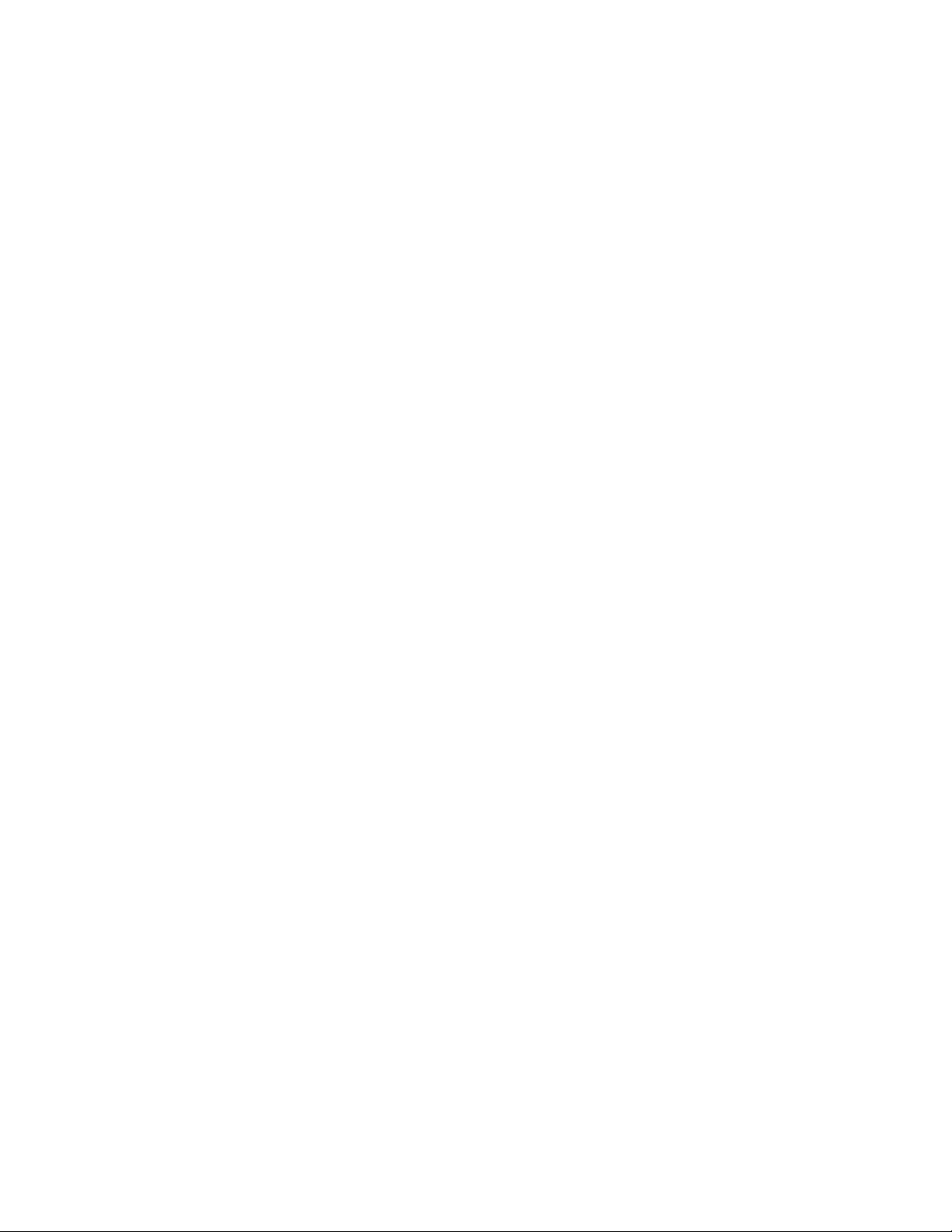
Table des matières
Importation de données dans LabelMark Plus........................................................................................ 79
Sélection d'objets dans LabelMark Plus ................................................................................................. 81
Barre d'outils Objet................................................................................................................................. 82
Déplacement d'un objet........................................................................................................................... 82
Redimensionnement d'un objet............................................................................................................... 83
Suppression d'un objet............................................................................................................................ 84
Coupe, copie et collage d'objets.............................................................................................................. 84
Guide des modèles ...................................................................................................................................... 85
Modèles d'étiquettes stockés................................................................................................................... 85
Guide des symboles..................................................................................................................................... 87
Bibliothèque des symboles ..................................................................................................................... 87
Index ............................................................................................................................................................ 91
iii
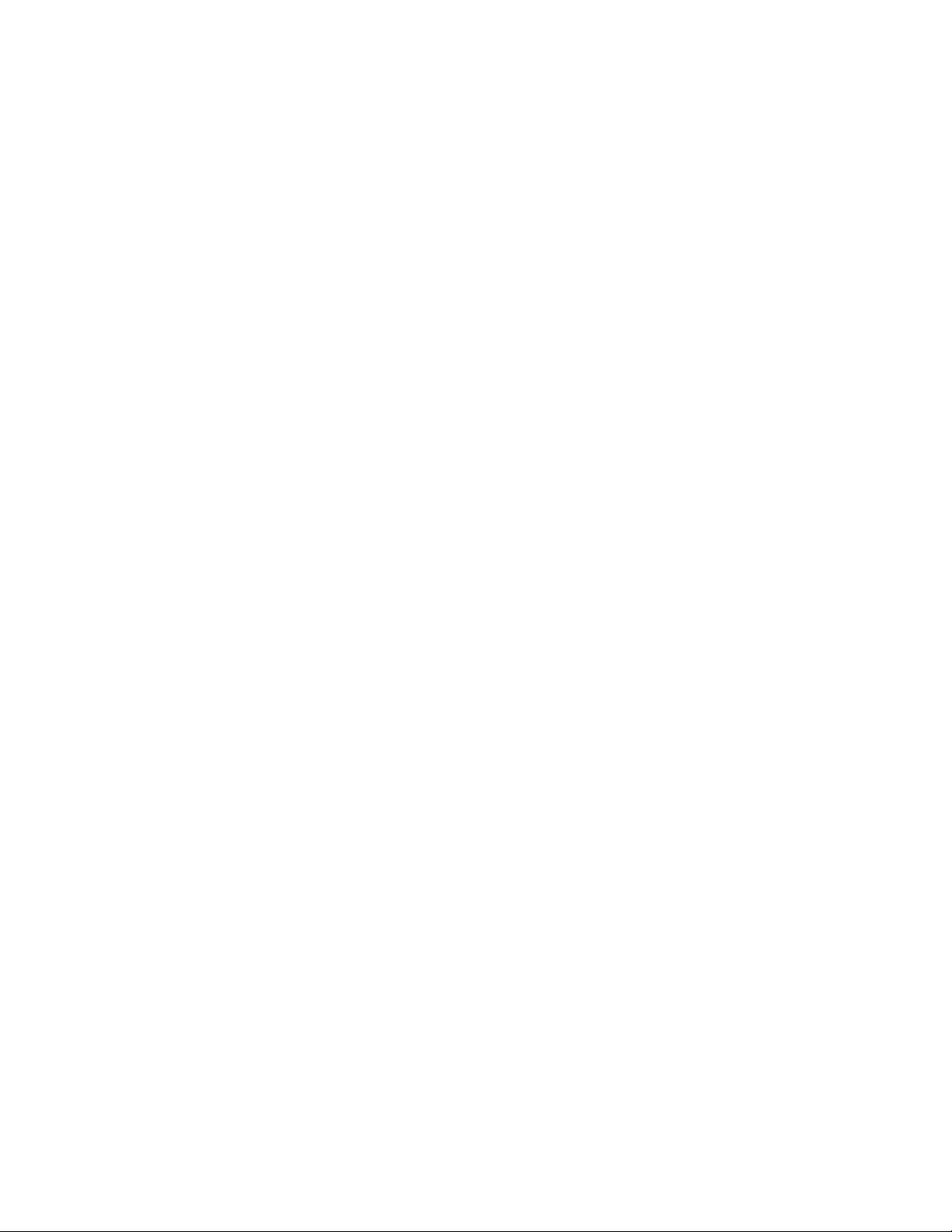
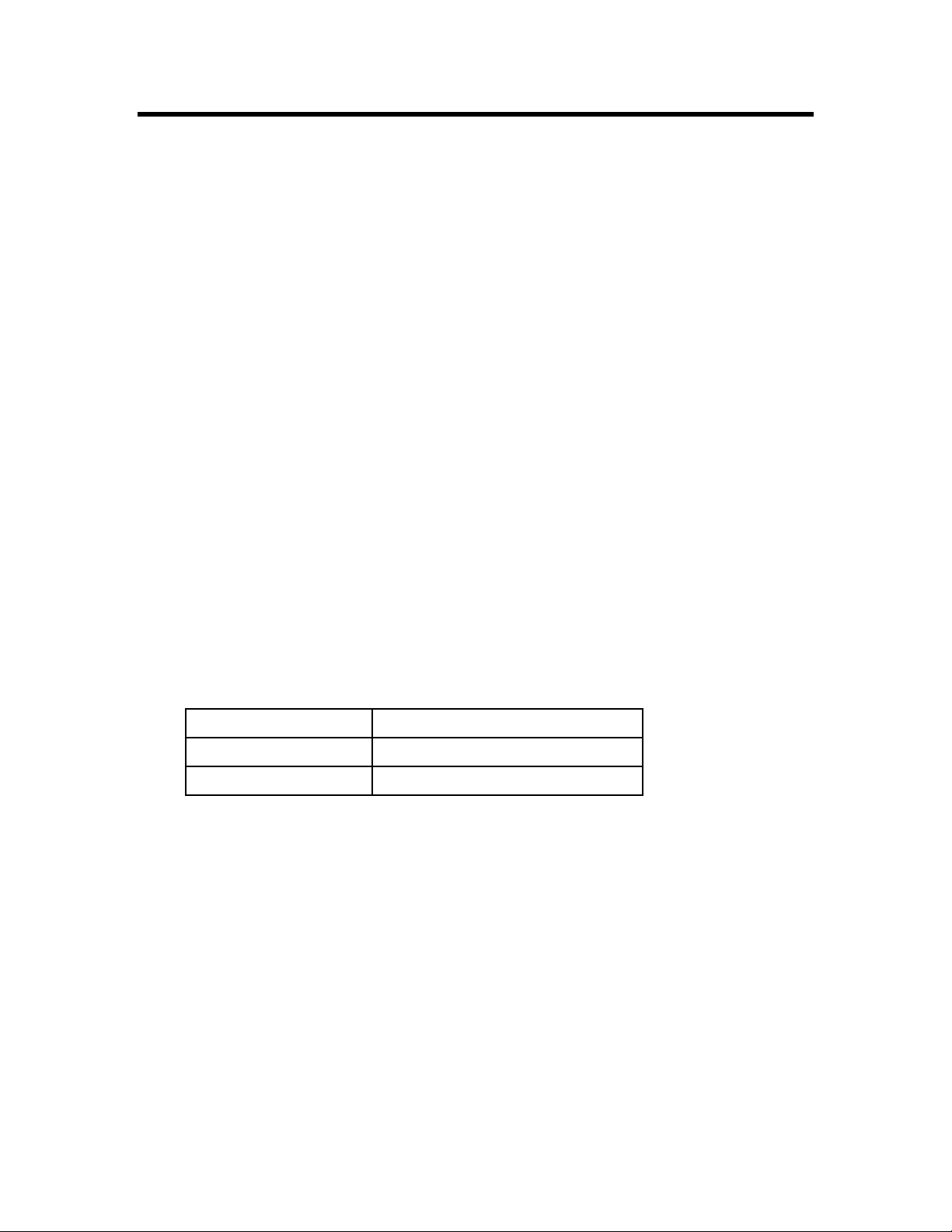
Préface
Copyright et marques
Ce manuel est la propriété de Brady Worldwide, Inc. (ci-après dénommé "Brady") et peut faire l'objet de
modifications sans préavis et sans aucune justification.
Ce manuel est protégé par la loi relative au droit d'auteur. Aucune partie de ce manuel ne peut être copiée
ou reproduite par quelque moyen que ce soit sans l'accord préalable et écrit de Brady.
Bien que toutes les précautions aient été prises lors de la préparation de ce document, Brady décline toute
responsabilité pour toute perte ou tout dommage causés par des erreurs ou des omissions ou par des
instructions résultant de négligences, d'accidents ou de toute autre cause. Brady décline également toute
responsabilité pour tout dommage résultant de l'utilisation ou de la mise en application de tout produit ou
système décrit ici ainsi que de l'utilisation de ce document. Brady exclut toute garantie de commercialité ou
d'adéquation à un usage particulier.
Brady se réserve le droit d'effectuer sans préavis des modifications sur tout produit ou système décrit ici
afin d'en améliorer la fiabilité, les fonctionnalités ou le design.
Microsoft, Windows, Excel, Access et SQL Server sont des marques déposées de Microsoft Corporation.
Lotus 1-2-3 est une marque déposée de Lotus Development Corporation.
Guide de l'utilisateur de LabelMark™ (ci-après "LabelMark"). LabelMark est une marque de Brady
Worldwide, Inc.
Tous les noms de produit ou de marque référencés dans ce manuel sont des marques (™) ou des marques
déposées (®) de leurs sociétés ou organisations respectives.
© 2004 Brady Worldwide, Inc. Tous droits réservés
Informations sur le contact de l'assistance technique
Brésil
Téléphone :
Adresse électronique :
55 11 3604-7700
55 11 3686-5236
Fax :
brady_service_brazil@bradycorp.com
Préface 1
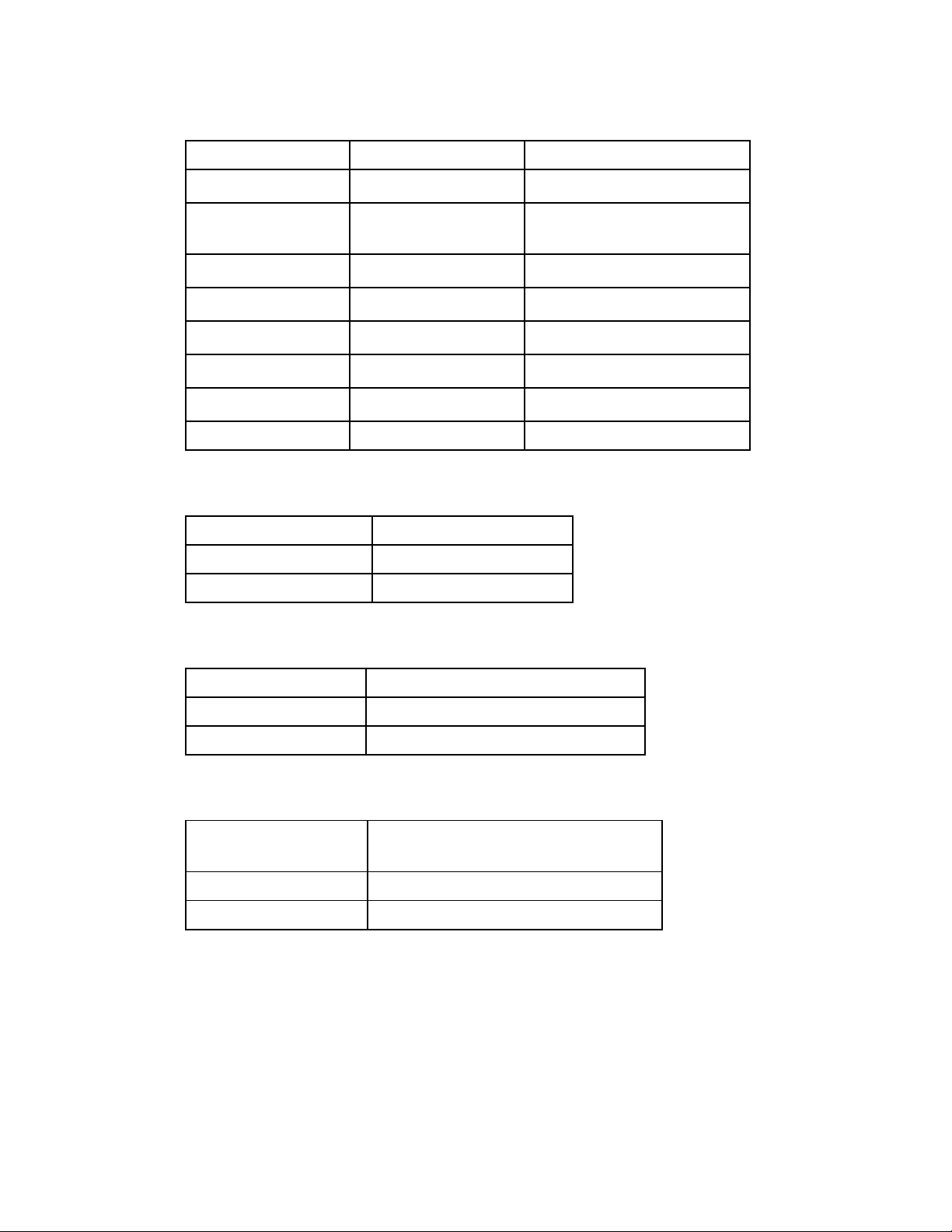
Guide de l'utilisateur de LabelMark 3
Europe
Campagne Téléphone Adresse électronique :
France +800 907 107 tsfrance@bradycorp.com
Allemagne, l'Autriche,
La Suisse
Benelux +32 52 457 937 tsbelgium@bradycorp.com
Espagne +33 437 245 234 tsspain@bradycorp.com
Grande-Bretagne +44 1295 228 231 tsuk@bradycorp.com
Scandinavie +46 85 90 057 33 tssweden@bradycorp.com
Autre Campagne +32 52 457 937 tsbelgium@bradycorp.com
+49 6103 75 98 451 tsgermany@bradycorp.com
Italie +39 02 96 28 60 14 tsitaly@bradycorp.com
Amérique latine et Caraïbes
Téléphone :
Adresse électronique :
414-438-6868
414-438-6870
Fax :
bradyintl@bradycorp.com
Mexique
Téléphone :
Fax :
Adresse électronique :
États-Unis et Canada
Téléphone :
Fax :
Adresse électronique :
01-800-1127239
525-527-5586
bradymexico@bradycorp.com
1-800-643-8766
lundi-vendredi 7:00 - 18:00 (GMT - 06:00)
1-800-358-6767
tech_support@bradycorp.com
2 Préface
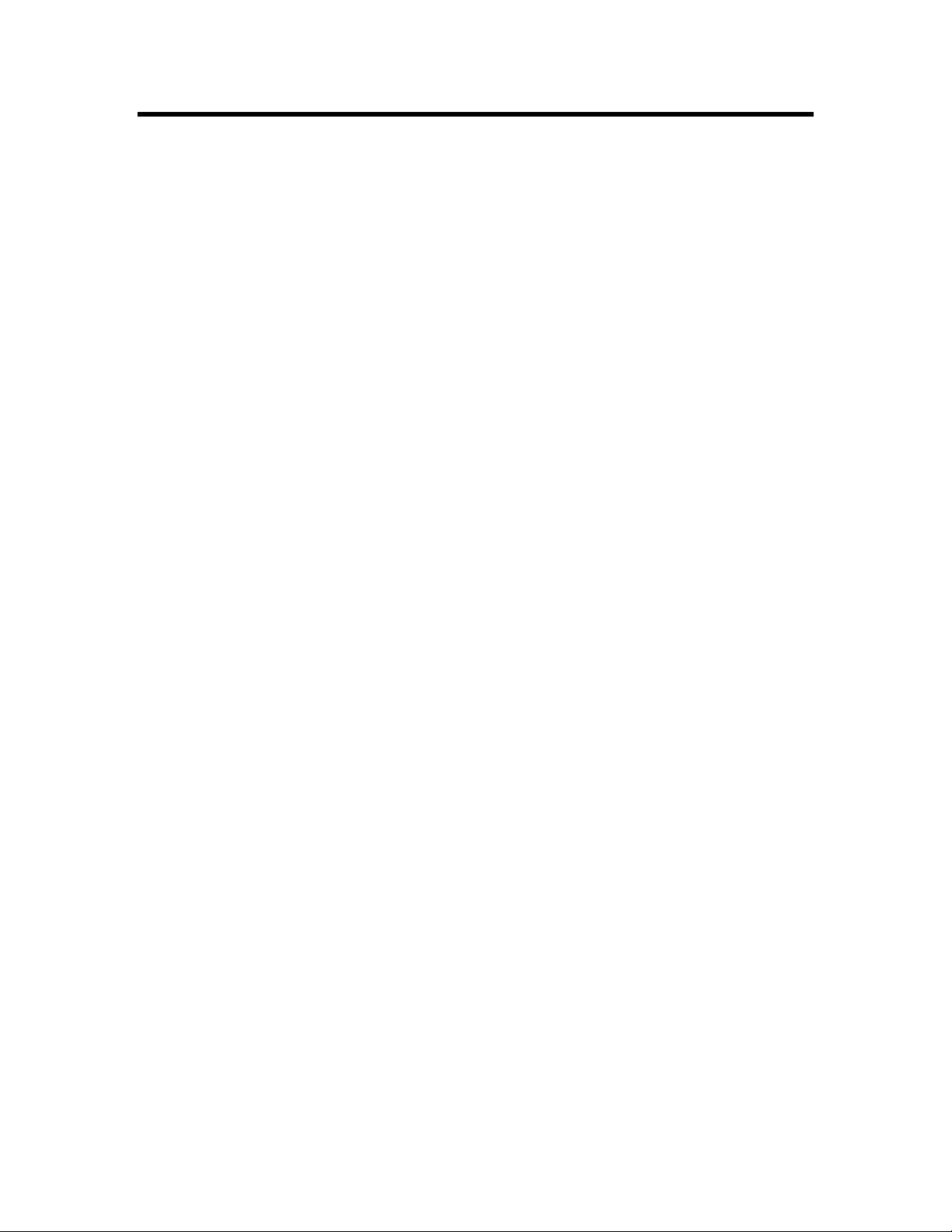
Mise en route
Configuration requise
La configuration recommandée pour l'installation et l'exécution de LabelMark est la suivante :
• Processeur Intel® Pentium® (66 MHz 486DX2 minimum)
• Système d'exploitation :
Microsoft ® Windows ® 98
Microsoft ® Windows ® 2000 avec Service Pack 3
Microsoft ® Windows ® NT avec Service Pack 6a
Microsoft ® Windows ® XP
• Microsoft ® Internet Explorer 5.01
• 64 Mo de RAM (16 Mo de RAM minimum )
• 100 Mo d'espace disque disponible
• Carte vidéo 16 bits ou supérieure
• Résolution de moniteur de 800x600 ou supérieure
• Lecteur de CD-ROM
Installation de LabelMark
Remarque : pour installer Labelmark, vous devez avoir les droits d'administration sur votre PC. Si vous ne
possédez pas ces droits, il est conseillé de faire appel à l'administrateur réseau de votre société.
Pour exécuter LabelMark, vous devez au préalable l'installer sur votre disque dur.
1. Insérez le CD de LabelMark dans votre lecteur. L'écran d'installation apparaît.
Si le programme d'installation ne démarre pas automatiquement, sélectionnez Démarrer
Exécuter, tapez D:\setup.exe et cliquez sur OK (remplacez D: par la lettre correspondant à votre
lecteur de CD-ROM).
2. Cliquez sur Installation de LabelMark.
Remarque : l'installation est effectuée dans un nouveau répertoire
(C:\Program Files\Brady\LabelMark 3) afin que les versions précédentes de LabelMark ne soient
pas remplacées.
3. Suivez les instructions affichées à l'écran.
Mise à niveau d'une version précédente de LabelMark
Si vous effectuez une mise à niveau d'une version précédente de LabelMark, prenez en compte les éléments
suivants :
• La nouvelle version ne remplace pas les versions antérieures de LabelMark. Vous pourrez
exécuter les versions précédentes jusqu'à ce que vous les supprimiez de votre ordinateur.
• Vous perdrez les paramètres par défaut de la version précédente de LabelMark. Pour en savoir
plus sur le paramétrage de nouvelles pétiquettes, reportez-vous à la rubrique Modification des
valeurs utilisateur par défaut.
Mise en route 3
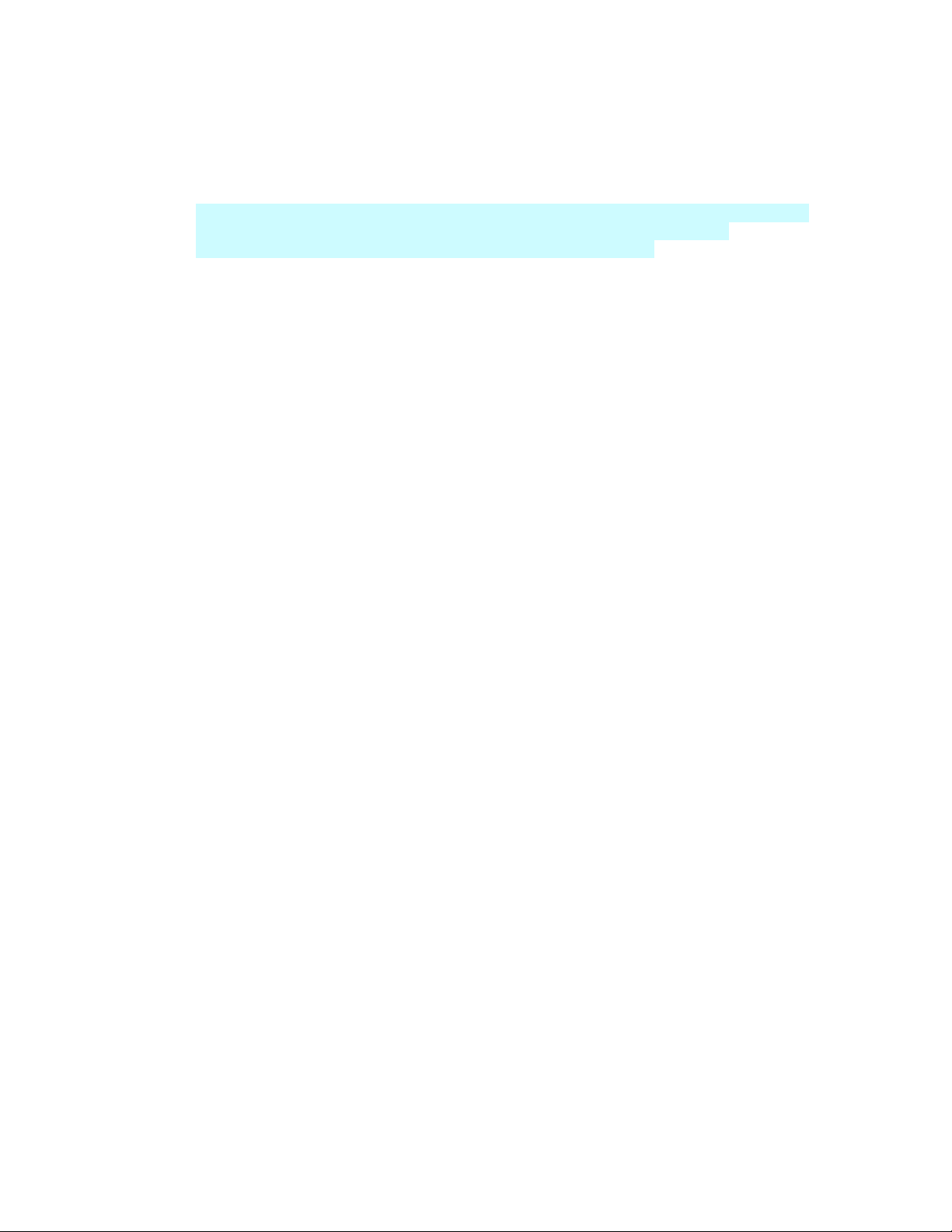
Guide de l'utilisateur de LabelMark 3
• Copiez les fichiers d'étiquettes existants que vous souhaitez conserver dans le nouveau dossier par
défaut Files.
• Vous pouvez ouvrir les anciens fichiers d'étiquettes (créés avec la version 1.2 ou ultérieure) dans
la nouvelle version de LabelMark.
Avec LabelMark Plus, vous devrez probablement modifier le paramètre Type de fichier de la boîte
de dialogue Ouvrir pour obtenir la liste des anciens fichiers. Si vous ouvrez un fichier
LabelMark 2.x avec LabelMark Plus, l'extension du fichier sera modifiée.
• Vous ne pouvez pas ouvrir les modèles de la version 2.x avec la nouvelle version.
• Après avoir enregistré un fichier créé avec une version précédente de LabelMark dans la nouvelle
version, vous ne pouvez plus l'ouvrir dans l'ancienne version.
• Lancez l'utilitaire Part Conversion Utility (Démarrer Programmes Brady
LabelMark 3 Part Conversion Utility) pour importer les anciennes étiquettes et listes de
étiquettes personnalisées dans la nouvelle application.
Installation de pilotes d'imprimante
Le CD-ROM de LabelMark comporte des pilotes d'imprimante Windows® pour les imprimantes transfert
thermique de Brady. (Pour des imprimantes matricielles, laser ou à jet d'encre, installez le pilote Windows
® standard approprié.) Selon vos besoins, vous pouvez installer un ou plusieurs de ces pilotes sur votre
ordinateur.
Remarque : aucun pilote requis pour l'imprimante portable TLS2200 ® .
Remarque : pour installer le pilote Brady TLS PC Link™, ne suivez pas la procédure ci-dessous. Insérez
le CD-ROM de LabelMark et cliquez sur Pilotes d'imprimante TLS PC Link.
Pour installer un pilote d'imprimante :
1. Cliquez sur Démarrer Paramètres Imprimantes.
2. À partir de la boîte de dialogue Imprimantes, sélectionnez Ajout d'imprimante.
3. Suivez les instructions pour installer la nouvelle imprimante. À l'invite, sélectionnez Imprimante
locale et Disque fourni.
4. Insérez le CD de LabelMark dans votre lecteur (habituellement D:).
5. Dans la zone Installer à partir du disque, tapez ou accédez à D:\ (ou au lecteur de CD-ROM qui
convient) et saisissez ou sélectionnez le chemin approprié :
D:\Printer Drivers\BP X-Plus II, M-e, MVP (Windows 98, 2000, NT, XP)
D:\Printer Drivers\BP 1024, 2024, 2034, 1244, 1344, 2461, 3481, 6441 (Windows 98, 2000,
XP)
D:\Printer Drivers\BP 1024, 2024, 2034, 1244, 1344, 2461, 3481, 6441 (Windows NT)
6. Cliquez sur OK.
7. Sélectionnez le port que vous utiliserez lors de la connexion de l'imprimante à votre ordinateur,
habituellement le port COM1.
8. La zone Nom de l'imprimante affiche le nom des imprimantes. Sélectionnez celui qui correspond à
l'imprimante que vous souhaitez utiliser, par exemple Brady Printer THT Model 3481.
9. Sélectionnez Oui si vous souhaitez qu'elle soit définie comme imprimante par défaut.
10. Cliquez sur Terminer.
4 Mise en route
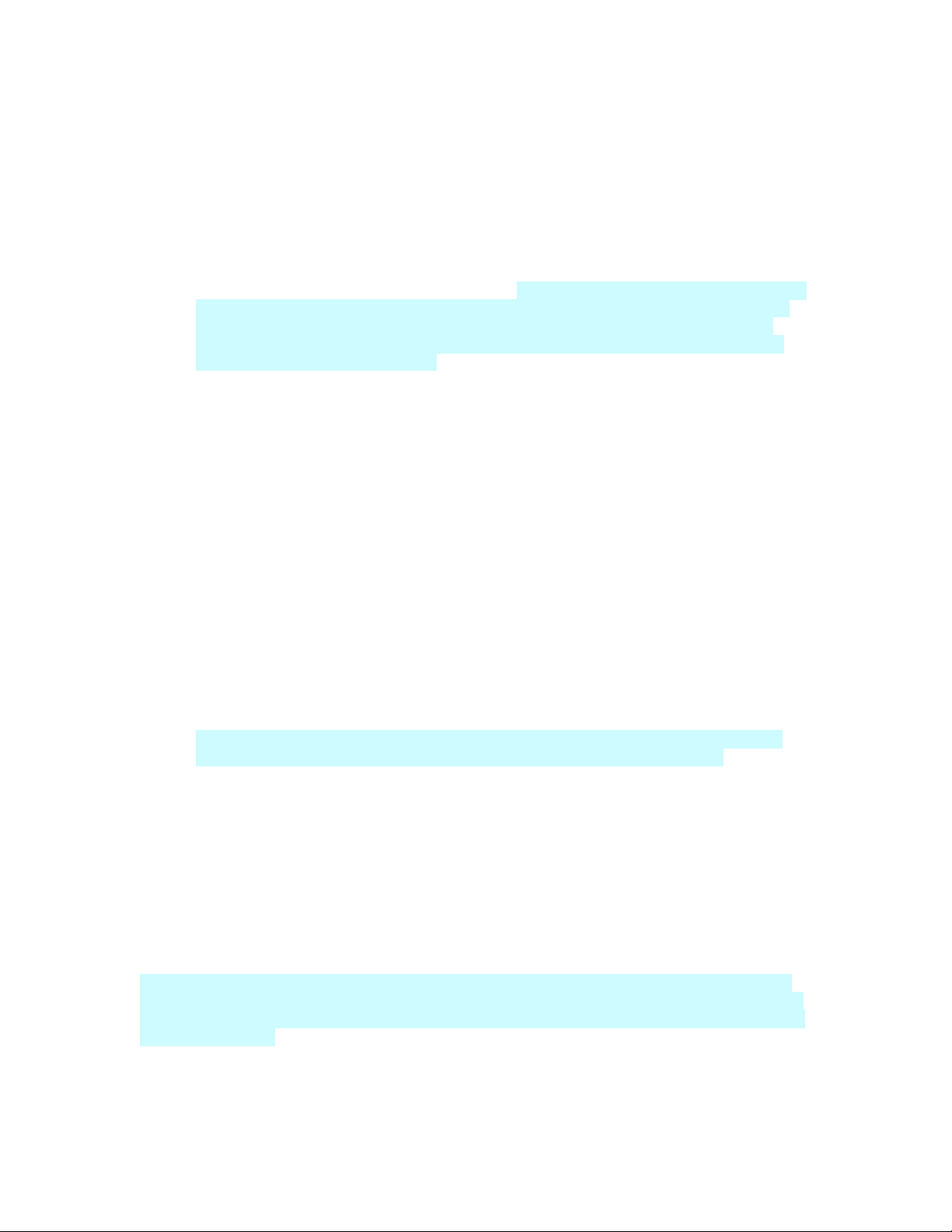
Mise en route
Nouveautés
LabelMark(tm) permet de créer des étiquettes pour différentes applications industrielles. La version 3
comporte toutes les fonctions des versions précédentes, que viennent compléter de nombreuses
améliorations :
• Programmes séparés : LabelMark comporte désormais deux programmes, LabelMark et
LabelMark Plus. LabelMark est l'application standard destinée aux étiquettes avec texte
uniquement (elle est similaire au "mode ligne" de la version 2.x). Les attributs de modification
sont définis au cas par cas (ligne par ligne). C'est ainsi que les versions précédentes de LabelMark
prenaient en charge les opérations de modification. LabelMark Plus intègre toutes les fonctions de
LabelMark, mais aussi des fonctions supplémentaires qui vous permettent d'ajouter des images,
des codes à barres, des rectangles et des traits sur vos étiquettes (ce qui correspond au "mode
Forme libre" de la version 2.x). Vous pouvez positionner ces objets n'importe où sur l'étiquette
afin de personnaliser la mise en forme.
• Barres d'outils et menus : l'affichage et l'organisation des icônes et des menus de la barre d'outils
ont été modifiés pour prendre en charge les nouvelles fonctions.
• Repérage de câble : LabelMark prend désormais en charge plusieurs lignes dans la fonction
automatisée de repérage de câble.
• Date/heure : - LabelMark propose un outil qui permet d'insérer facilement des informations
concernant la date et l'heure sur les étiquettes.
• Séquence : cette fonction a été améliorée et simplifiée. Vous avez maintenant la possibilité
d'ignorer des étiquettes lors de la séquence ; un assistant vous guide pas à pas tout au long de la
séquence avancée.
• Importation des données : l'importation des données a été extrêmement simplifiée pour les
tableurs et les fichiers texte au format ASCII. Un assistant vous guide tout au long de l'utilisation
des fonctions d'importation des données. Vous pouvez aussi continuer à utiliser les sources de
données ODBC existantes.
• Rechercher et Remplacer, Copier et Coller : LabelMark permet de rechercher et de remplacer
du texte dans les étiquettes, et de copier et coller les données texte d'autres applications
Windows®.
• Modèles d'étiquettes stockés et Bibliothèque des symboles : les symboles et les modèles les
plus courants sont installés avec l'application pour être utilisés avec LabelMark Plus. Vous pouvez
maintenant créer et modifier facilement vos propres modèles dans LabelMark et LabelMark Plus.
Documentation LabelMark
Brady fournit deux types de documentation de étiquette dans le cadre de l'utilisation de LabelMark et de
LabelMark Plus :
• le guide de l'utilisateur en ligne : système de étiquette électronique complet fourni avec
l'application (sélectionnez Aide Aide) ;
• le fichier .PDF du guide de l'utilisateur : version imprimable du guide de l'utilisateur en ligne
installée avec l'application;
Remarque sur LabelMark Plus : la majorité des informations relatives à LabelMark contenues dans ce
guide s'applique également à LabelMark Plus. La section Utilisation des objets - LabelMark Plus contient
des informations spécifiques à LabelMark Plus. Les autres étiquettes à LabelMark Plus dans ce guide sont
mises en surbrillance.
Mise en route 5
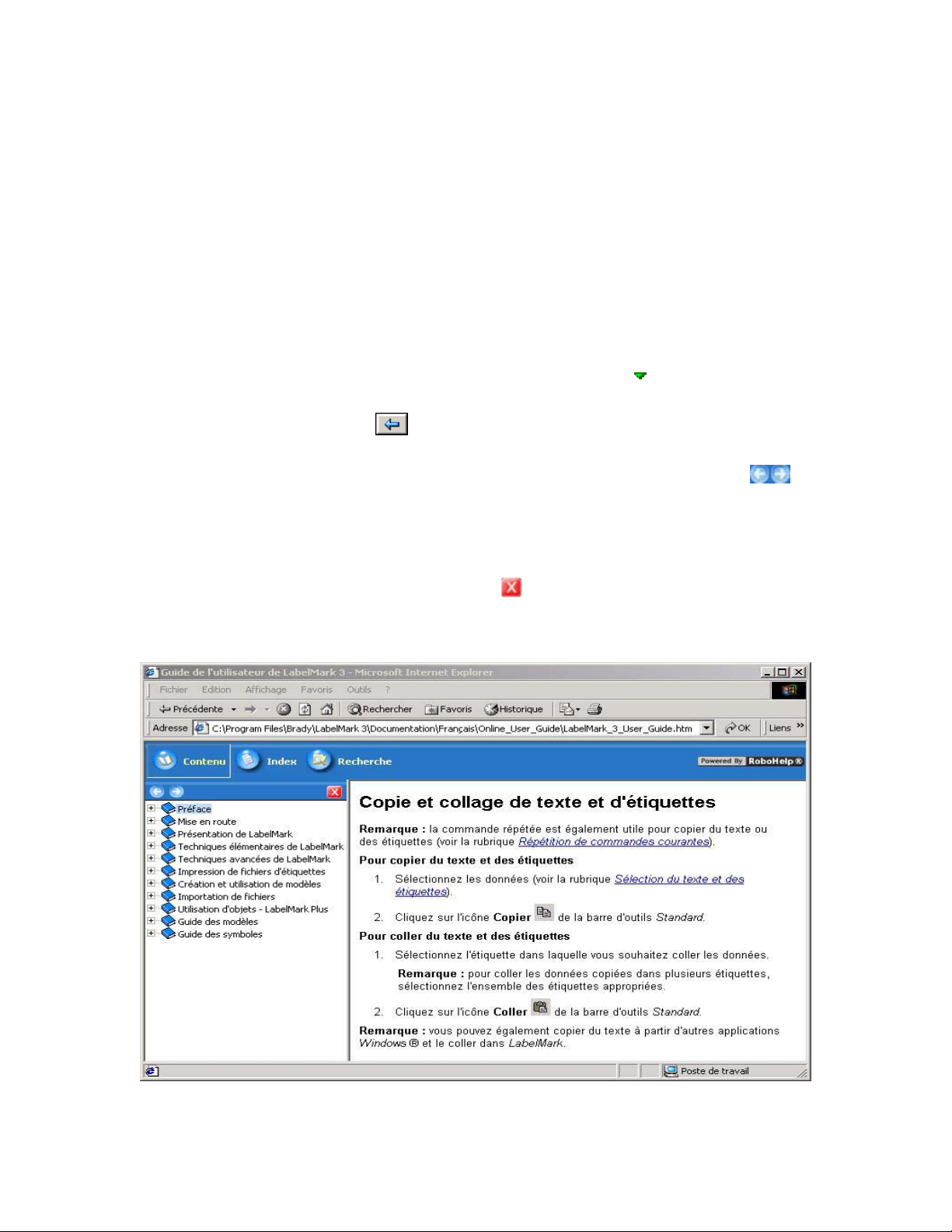
Guide de l'utilisateur de LabelMark 3
Présentation du guide de l'utilisateur en ligne
Sélectionnez Aide Guide de l'utilisateur pour afficher le système de étiquette électronique LabelMark.
L'aide apparaît dans une fenêtre de navigateur Web standard, mais comporte les fonctions supplémentaires
suivantes :
• Sommaire : affiche la liste des sections et rubriques dans l'ordre dans lequel vous les liriez
naturellement. Cliquez sur une section pour afficher ses rubriques. Cliquez sur une rubrique pour
l'afficher.
• Index : affiche une liste organisée de rubriques associées. Parcourez la liste ou tapez un mot-clé,
puis appuyez sur Entrée pour l'atteindre.
• Rechercher : permet de rechercher des mots ou des phrases dans l'ensemble du guide.
• Texte déroulant : vous pouvez développer ou réduire les informations détaillées en cliquant à
plusieurs reprises sur le texte souligné en regard duquel figure l'icône
• Liens : vous pouvez atteindre une rubrique ou un site Web pertinent en cliquant sur le texte bleu
souligné. Cliquez sur l'icône
de départ.
(bouton Précédente de votre navigateur) pour revenir au point
.
• Navigation : permet de lire les rubriques dans un ordre logique. Cliquez sur les boutons
rubrique précédente et rubrique suivante) pour parcourir le guide.
• Boutons du navigateur : vous pouvez également utiliser les boutons Précédente et Suivante de
votre navigateur pour suivre de nouveau les étapes effectuées en passant d'une rubrique à une
autre.
• Masquage de la navigation : cliquez sur l'icône
du sommaire, de l'index ou de la recherche afin d'afficher une quantité plus importante de texte du
guide. Cliquez sur Sommaire, Index ou Rechercher en haut de l'écran pour afficher de nouveau
les informations.
pour masquer les informations de navigation
6 Mise en route
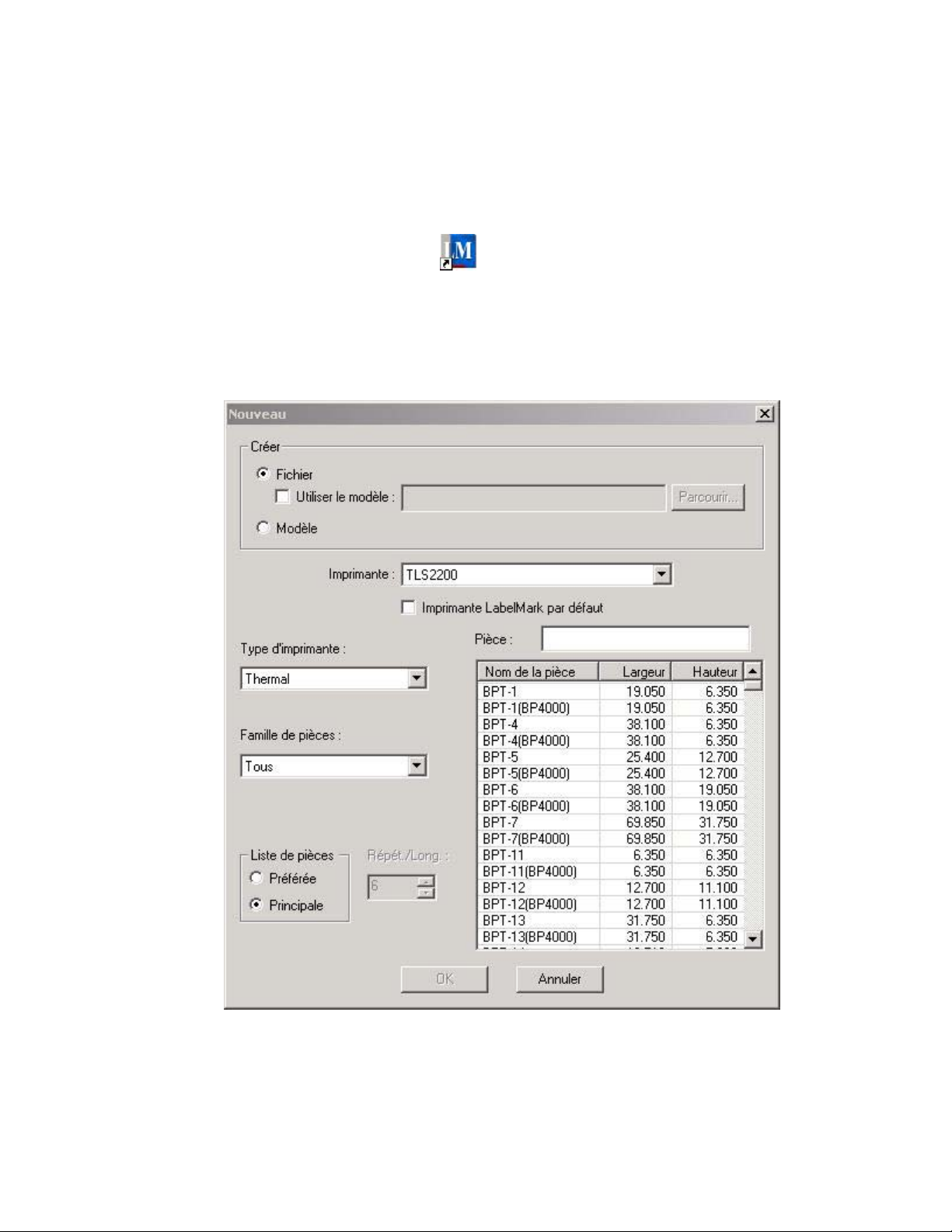
Mise en route
Guide de démarrage rapide : création d'une étiquette de texte
simple
Cette section vous guide tout au long du processus de création d'un fichier d'étiquettes de texte simples.
Reportez-vous aux sections ci-après de ce guide pour plus d'informations sur l'utilisation des fichiers
d'étiquettes.
1. Double-cliquez sur l'icône LabelMark
2. Créez un fichier :
Lorsque vous démarrez LabelMark, l'écran de bienvenue apparaît. Sélectionnez Créer un
fichier et cliquez sur OK (si LabelMark est déjà en cours d'exécution, cliquez sur
FichierNouveau...).
L'écran Nouveau fichier apparaît :
du Bureau Windows ®.
Sélectionnez l'imprimante à utiliser dans la liste des imprimantes disponibles. (Sélectionnez
l'option Imprimante LabelMark par défaut pour également utiliser cette imprimante pour les
fichiers d'étiquettes ultérieurs).
Sélectionnez le type d'imprimante dans la liste (Matricielle, Jet d'encre, Laser, Thermique,
TLS2200/TLS PC Link ou Wraptor ™ Wire ID Printer Applicator).
Mise en route 7
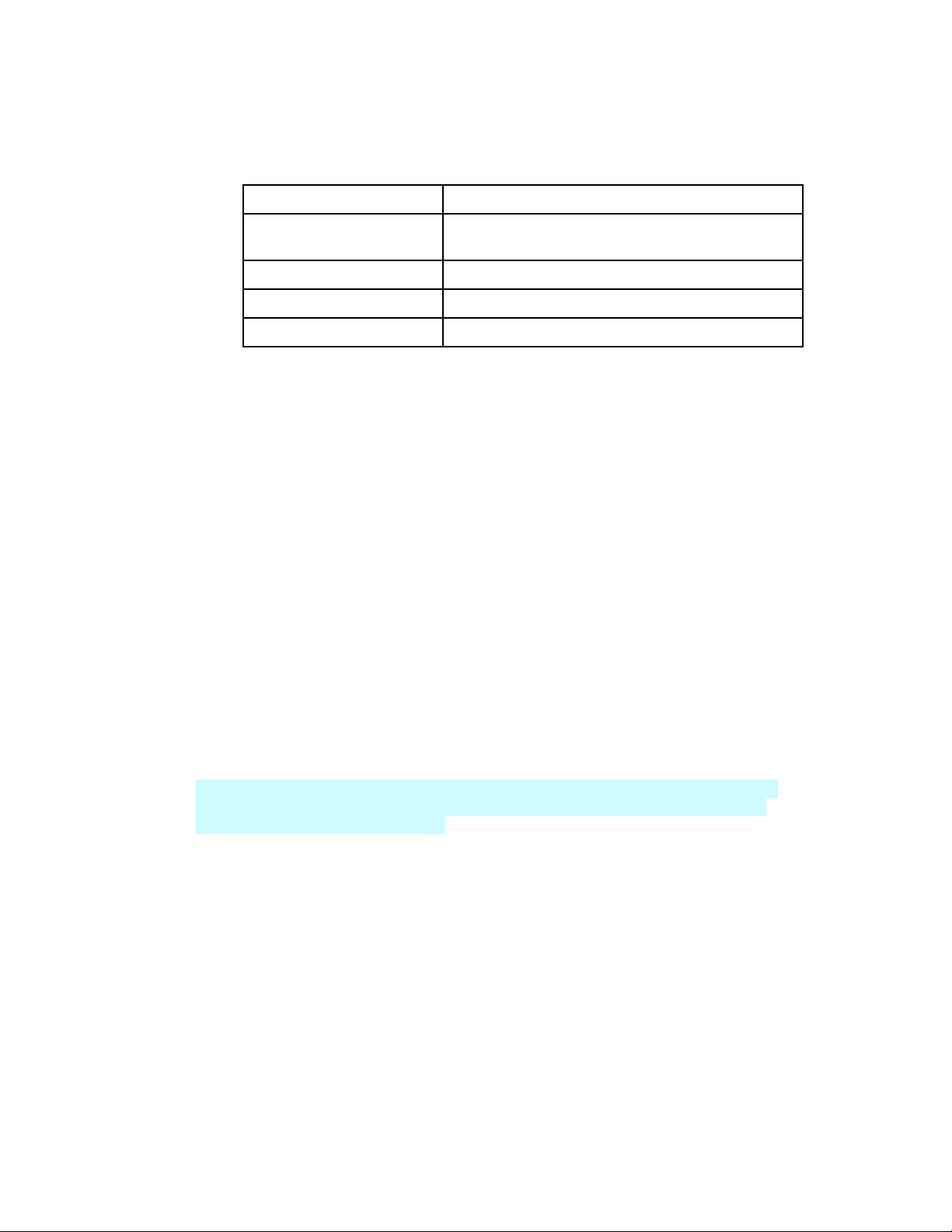
Guide de l'utilisateur de LabelMark 3
Sélectionnez la famille d'étiquettes dans la liste ou saisissez-la dans la zone de texte Référence
d'étiquette.
Les noms des familles d'étiquettes sont les suivants :
Famille d'étiquettes Description
Prédécoupées
Étiquettes prédécoupées, étiquettes volantes et
manchons standard
Bornier/Continu
Manchons à deux faces
Tous
Supports en continu (y compris les borniers)
Manchons imprimables sur les deux faces
Toutes les familles d'étiquettes ci-dessus
Cliquez sur le nom de l'étiquette souhaité dans la table ou entrez-le dans la zone de texte
Référence d'étiquette :
o Triez la liste par nom d'étiquettes, largeur ou hauteur en cliquant sur l'en-tête de colonne
approprié. Cliquez plusieurs fois pour trier la table par ordre croissant et décroissant.
o Par défaut, la liste d'étiquettes est la liste Principale (toutes les étiquettes Brady). Si vous
sélectionnez Préférée, seuls les types d'imprimante, les familles d'étiquettes et les
étiquettes apparaîtront dans votre liste préférée (voir la rubrique Création d'une liste des
étiquettes préférées).
o Si vous avez créé des étiquettes personnalisées, elles apparaissent dans la liste avec les
étiquettes principales Brady.
Si vous avez sélectionné une étiquette d'étiquette en continu, utilisez l'option Longueur à
répéter.
Cliquez sur OK pour créer le fichier d'étiquettes.
L'écran de l'éditeur d'étiquettes apparaît.
3. Ajoutez et mettez en forme les données d'étiquette :
Saisissez un texte dans une ou plusieurs étiquettes et mettez en forme le texte des étiquettes. Pour
obtenir la liste complète des commandes de mise en forme et connaître leur utilisation, reportezvous à la rubrique Barre d'outils Mise en forme.
Remarque pour LabelMark Plus : si vous ouvrez LabelMark Plus, vous pouvez ajouter des
codes à barres, des images, des rectangles et des traits sur vos étiquettes. Reportez-vous à la
rubrique LabelMark et LabelMark Plus.
8 Mise en route
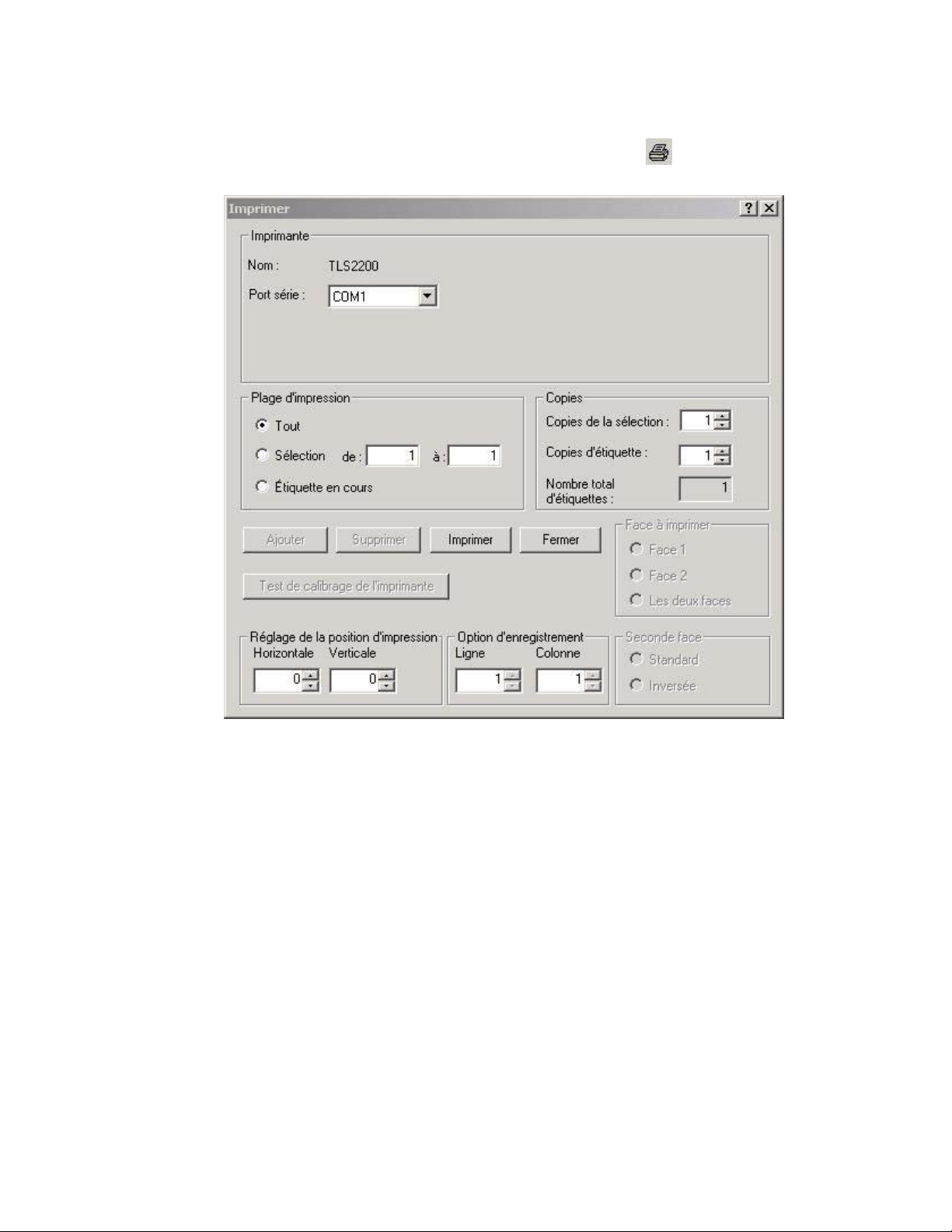
4. Imprimez les étiquettes :
Mise en route
Sélectionnez FichierImprimer (ou cliquez sur l'icône Imprimer
La boîte de dialogue Imprimer apparaît.
de la barre d'outils).
Définissez les options d'impression (le cas échéant) et cliquez sur Imprimer.
Mise en route 9
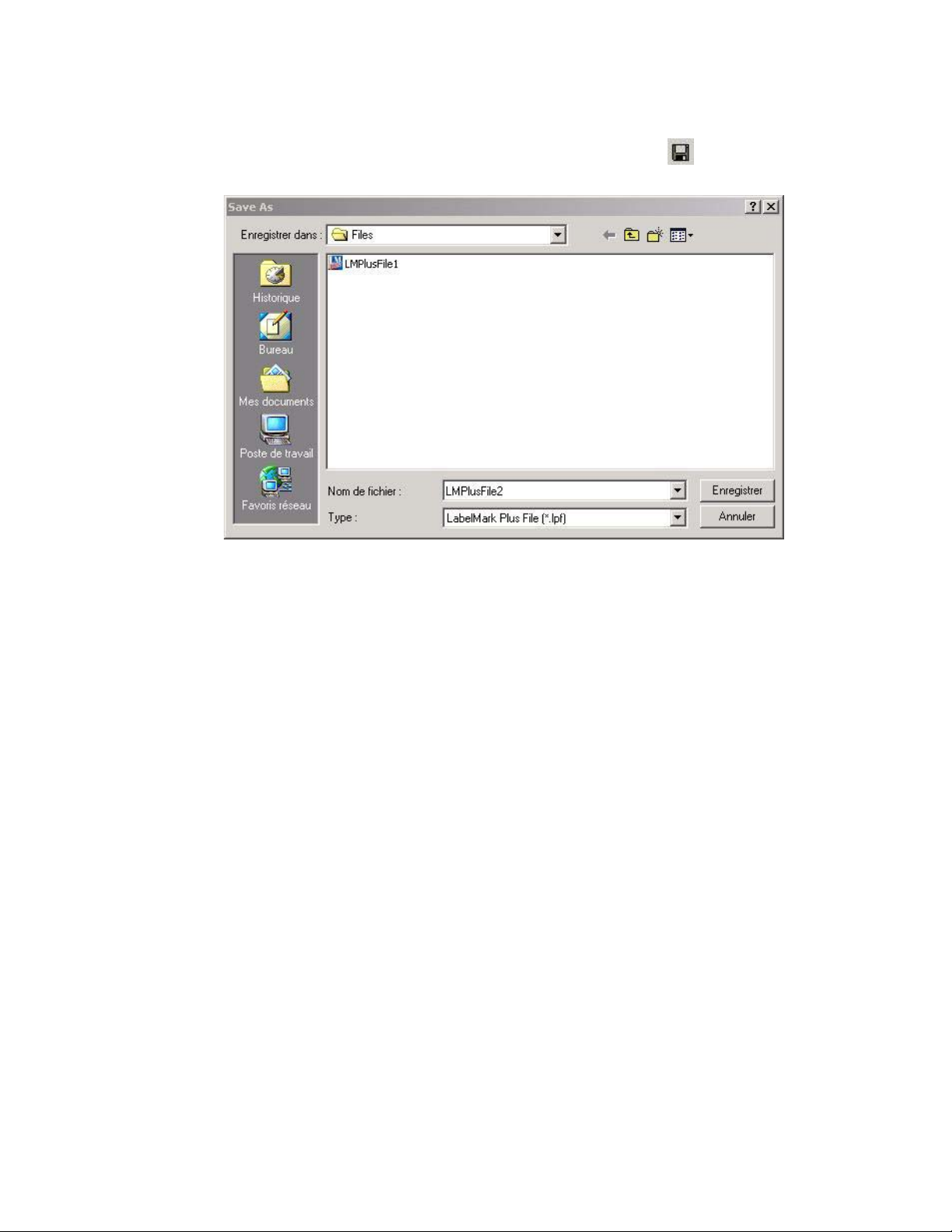
Guide de l'utilisateur de LabelMark 3
5. Enregistrez le fichier d'étiquettes :
Sélectionnez FichierEnregistrer (ou cliquez sur l'icône Enregistrer
d'outils) ou FichierEnregistrer Sous . La boîte de dialogue Enregistrer sous apparaît.
Entrez le nom du fichier et cliquez sur Enregistrer.
LabelMark affiche l'emplacement de fichier par défaut. Vous pouvez choisir un autre dossier
ou modifier l'emplacement par défaut (voir la rubrique Modification des valeurs utilisateur
par défaut).
de la barre
10 Mise en route
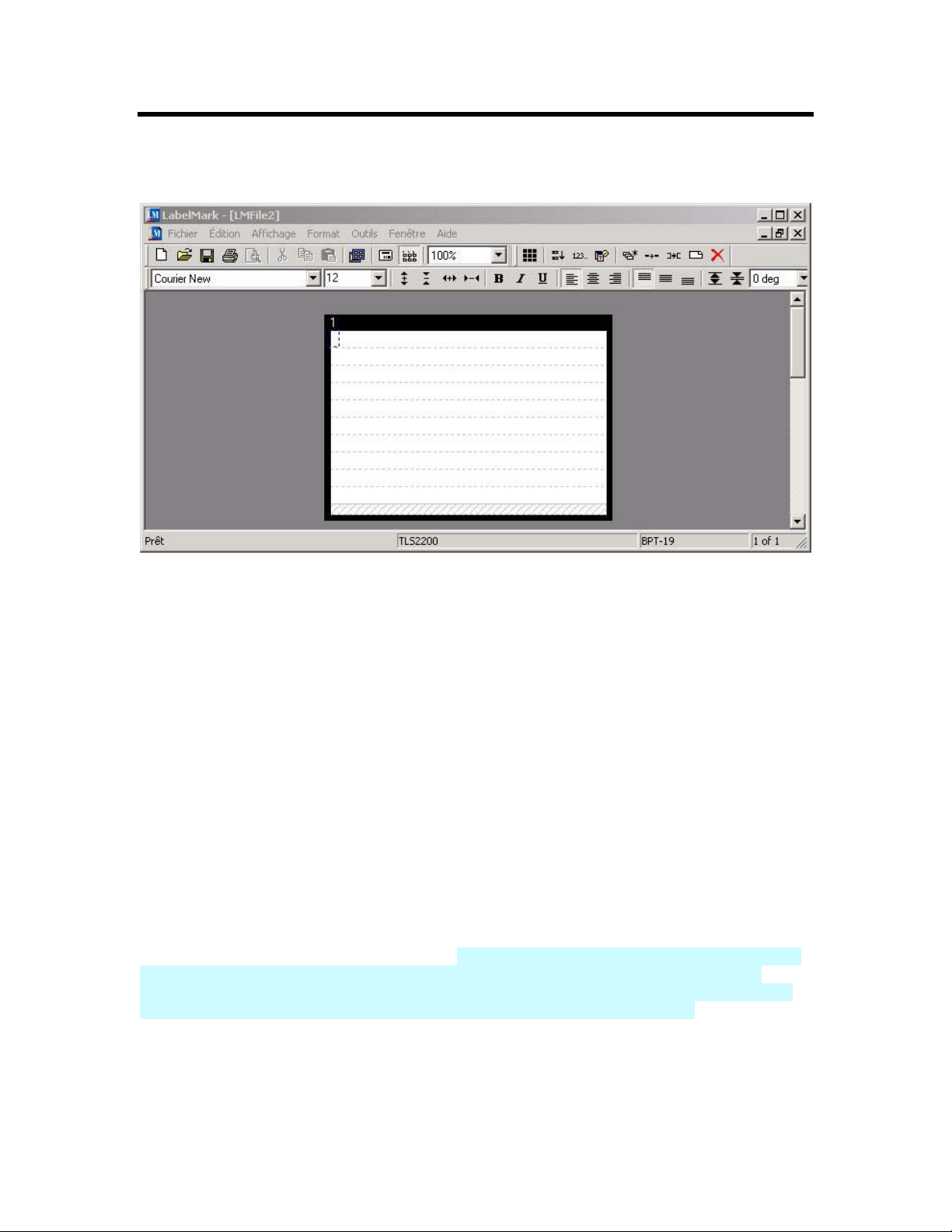
Présentation de LabelMark
Écran de l'éditeur d'étiquettes
Lorsque vous créez ou que vous ouvrez un fichier d'étiquettes, l'écran de l'éditeur d'étiquettes apparaît. Il
comporte les éléments suivants :
• des menus et barres d'outils ;
• l'affichage des étiquettes tel qu'elles apparaîtront à l'impression ;
• des lignes en pointillé indiquant la taille du texte. les hachures grises représentent une ligne
partielle de texte (vous n'êtes pas autorisé à placer des objets dans cette zone, car elle ne sera pas
imprimée). La taille et l'emplacement des hachures grises dépendent de la taille de la police et de
la justification verticale ;
• une zone gris foncé correspondant à l'arrière-plan de l'étiquette (vous pouvez double-cliquer
dessus pour sélectionner toutes les étiquettes) ;
• un contour mettant en évidence l'étiquette active. Lorsque vous sélectionnez plusieurs étiquettes,
l'étiquette active apparaît avec un contour plus foncé. Un fichier peut contenir jusqu'à
10 000 étiquettes ;
• un curseur clignotant indiquant l'emplacement du texte au début de la frappe ;
• une barre d'état en bas de l'écran répertoriant l'état de l'application et des informations utiles telles
que l'imprimante active, l'étiquette, etc.
Remarque : l'éditeur décrit ci-dessus est destiné à l'application LabelMark, qui ne vous permet de créer
que des étiquettes contenant uniquement du texte. L'application LabelMark Plus, également fournie sur le
CD-ROM de LabelMark, vous permet, quant à elle, d'incorporer des images, des codes à barres, des
rectangles et des traits sur vos étiquettes. L'éditeur de LabelMark Plus comporte des menus et des barres
d'outils supplémentaires pour ces objets (voir la rubrique LabelMark et LabelMark Plus).
Barre de menus et barres d'outils
Utilisez la barre de menus déroulants et les barres d'outils pour accéder aux commandes nécessaires à la
création, l'ouverture, la mise en forme, l'enregistrement et l'impression des fichiers d'étiquettes.
Présentation de LabelMark 11
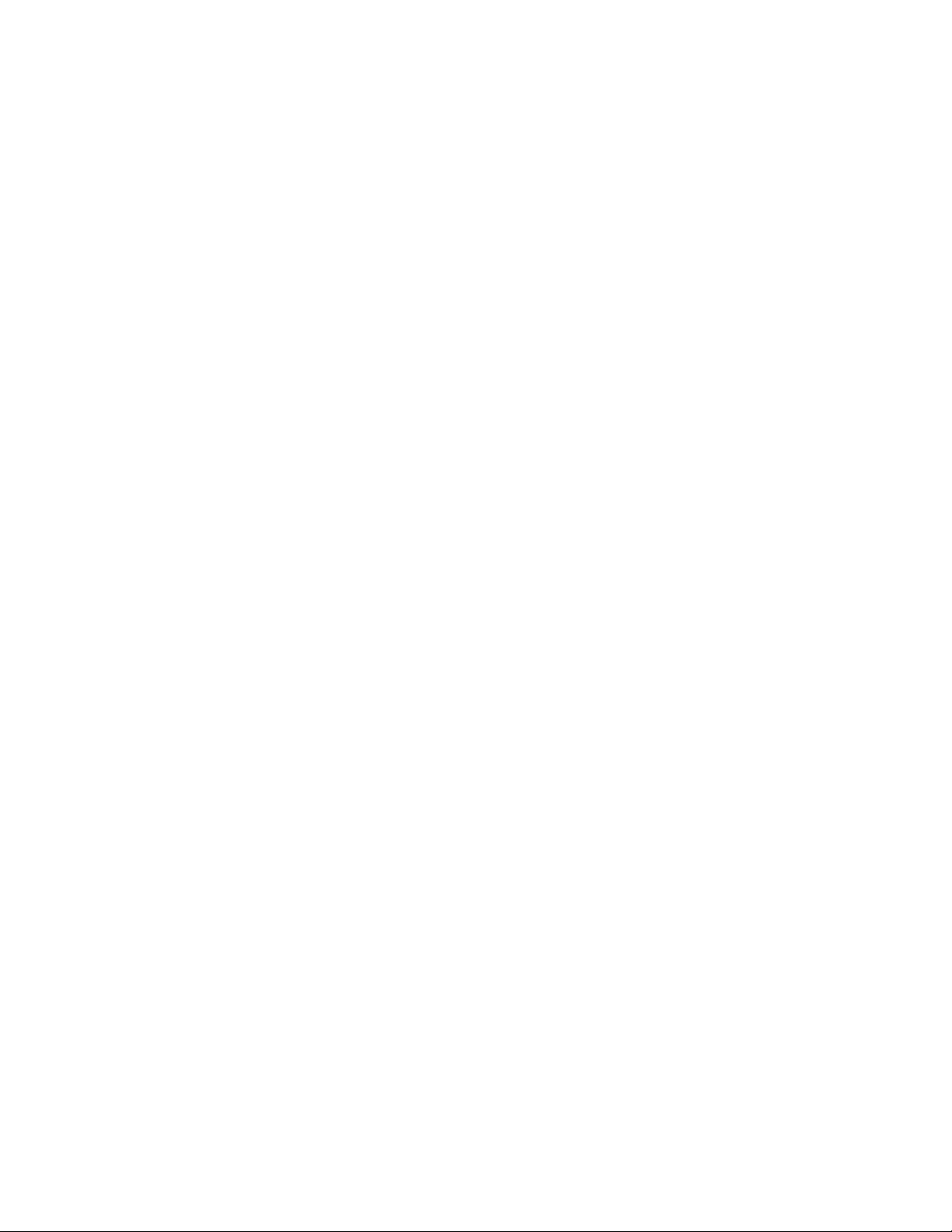
Guide de l'utilisateur de LabelMark 3
La disponibilité des commandes dépend de ce qui est sélectionné et de l'application utilisée (LabelMark ou
LabelMark Plus). Le système active ou désactive les commandes de manière appropriée. Les commandes
désactivées apparaissent en grisé dans le menu ou sur la barre d'outils.
Vous avez également la possibilité d'accéder à plusieurs commandes à l'aide du bouton droit de la souris :
• cliquez sur un texte ou un objet pour afficher les commandes correspondantes ;
• cliquez sur l'arrière-plan de l'étiquette pour afficher les commandes s'appliquant à l'ensemble du
fichier d'étiquettes ;
• cliquez sur l'en-tête de l'étiquette (la zone située immédiatement au-dessus de l'étiquette) ou sur un
espace vide de l'étiquette pour afficher les commandes s'appliquant à cette étiquette.
12 Présentation de LabelMark
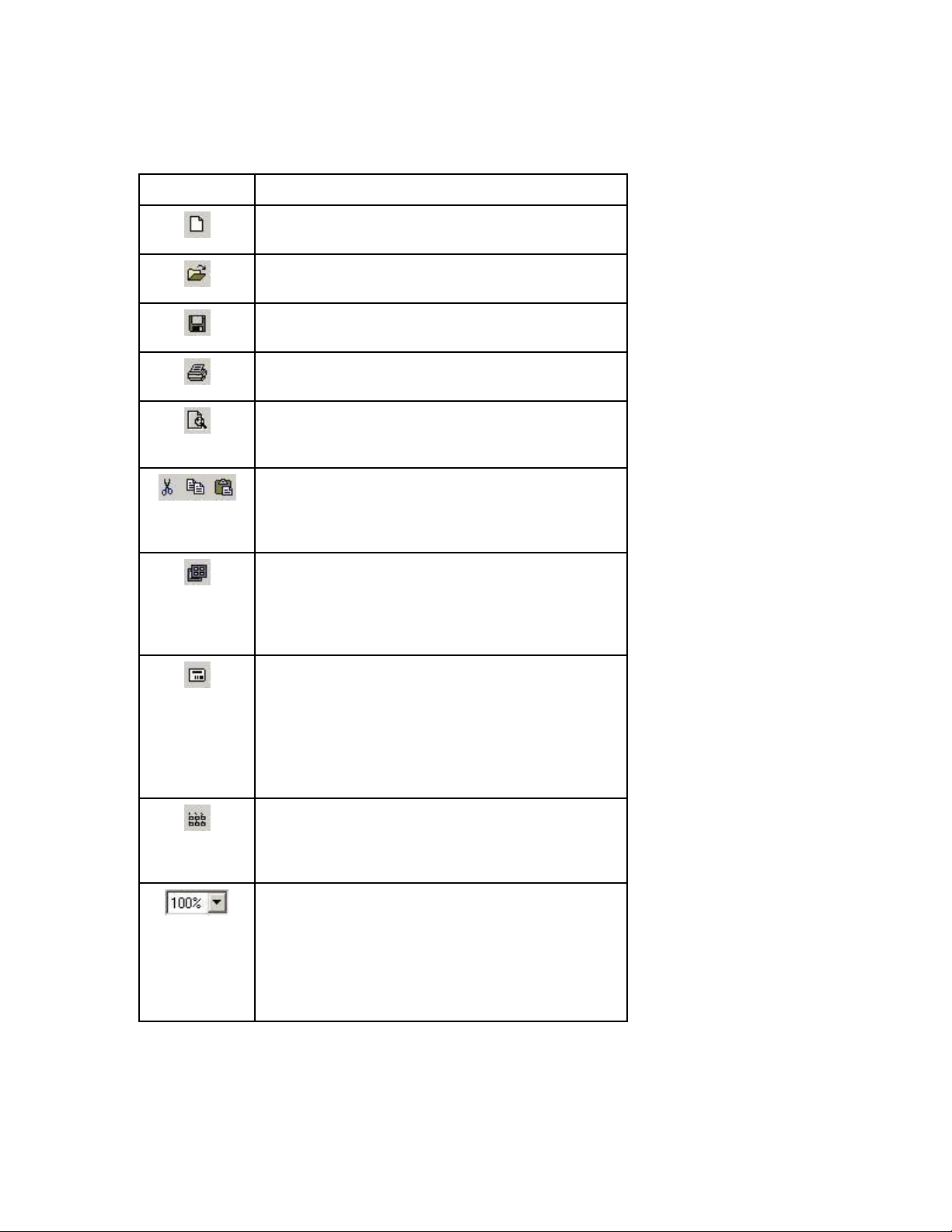
Barre d'outils Standard
La barre d'outils Standard permet l'édition au niveau du document.
Icône Description
Présentation de LabelMark
Nouveau : crée un fichier d'étiquettes (équivalent du
menu Fichier Nouveau)
Ouvrir : ouvre un fichier d'étiquettes existant
(équivalent du menu Fichier Ouvrir)
Enregistrer : enregistre un fichier d'étiquettes actif
(équivalent du menu Fichier Enregistrer)
Imprimer : imprime le fichier d'étiquettes actif
(équivalent du menu Fichier Imprimer)
Aperçu avant impression : affiche le fichier
d'étiquettes actif tel qu'il sera imprimé (équivalent du
menu Fichier Aperçu avant impression)
Couper, Copier, Coller : coupe ou copie l'étiquette ou
l'objet sélectionné et le colle dans son nouvel
emplacement (équivalent du menu Modifier Couper,
Copier ou Coller)
Définition d'une 'étiquette : permet de passer à une
autre étiquette après la création d'un fichier ou modifie
les paramètres de l'étiquette pour créer une étiquette
(équivalent du menu Fichier Définition d'une
étiquette)
Étiquettes simples : affiche uniquement l'étiquette
active à l'écran (équivalent du menu
Affichage Étiquettes simples)
Remarque :la barre d'outils Navigation dans les
étiquettes apparaît lorsque vous affichez une étiquette
simple. Pour plus d'informations, reportez-vous à la
rubrique Barre d'outils Navigation dans les étiquettes.
Présentation de LabelMark 13
Étiquettes multiples : affiche l'étiquette active et les
autres étiquettes qui seront affichées à l'écran en
fonction du modèle d'étiquette et du zoom (équivalent
du menu Affichage Étiquettes multiples)
Zoom : sélectionnez une option de la liste déroulante
du zoom de la barre d'outils pour effectuer un zoom
avant ou arrière lors de la création des étiquettes.
L'option Largeur permet d'effectuer un zoom avant
autant que possible lors de l'affichage d'une ligne
d'étiquettes entière (équivalent du menu
Affichage Zoom).
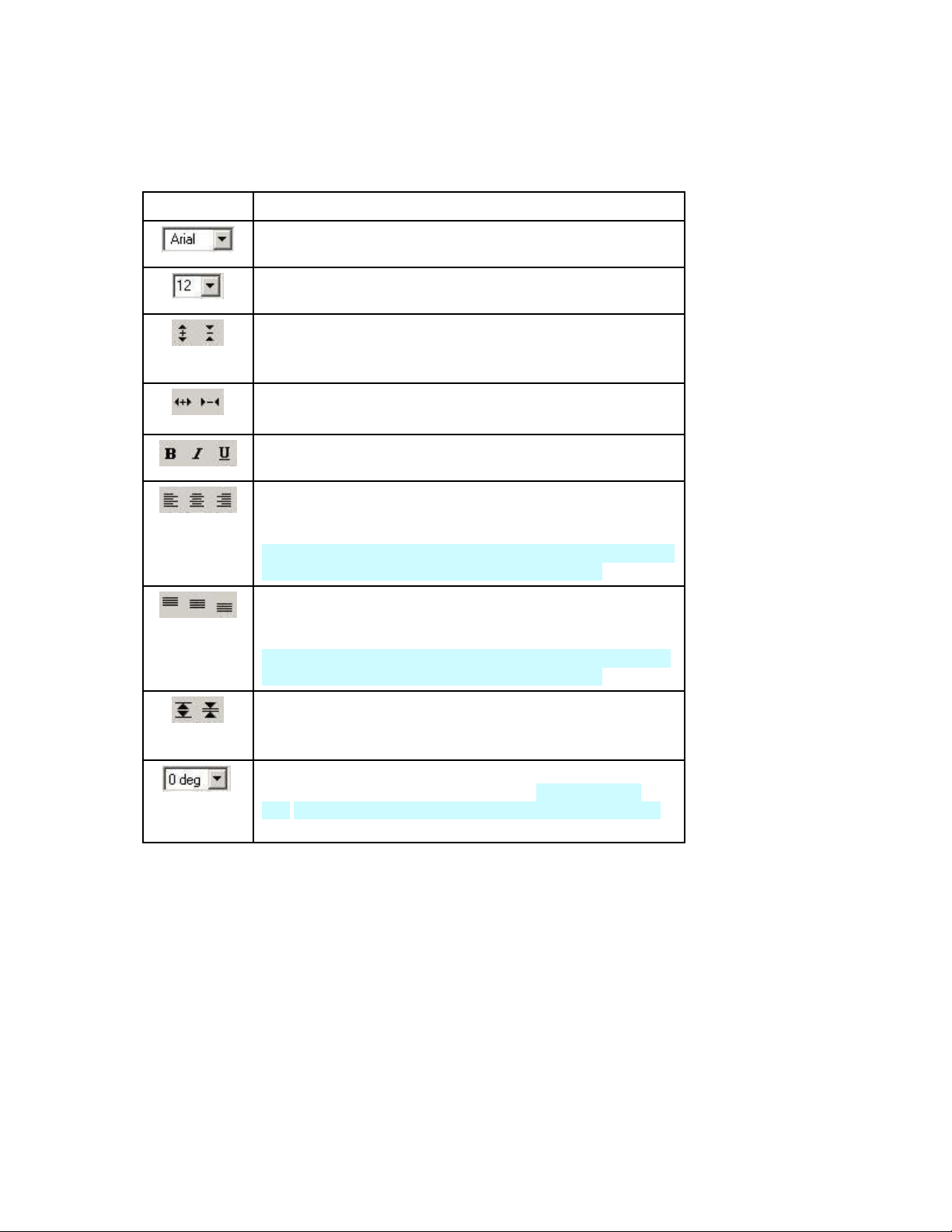
Guide de l'utilisateur de LabelMark 3
Barre d'outils Mise en forme
La barre d'outils Mise en forme permet de modifier la police et l'alignement des éléments de texte sur une
étiquette.
Icône/zone Description/valeurs
Police : définit le type de police (équivalent du menu
Format Police...).
Taille de la police : définit la taille de la police (équivalent du
menu Format Police...).
Redimensionner la police : augmente ou réduit la taille de la
police.
Suit la liste des tailles de police.
Largeur du texte : augmente ou réduit la largeur du texte.
S'exécute par incréments de 5 %.
Gras, Italique, Souligné : met en gras, en italique ou souligne le
texte sélectionné (équivalent du menu Format Police...).
Justification horizontale : aligne le texte à gauche, à droite ou le
centre sur l'étiquette (équivalent du menu Format Justification
horizontale).
Remarque : LabelMark Plus applique la justification à l'intérieur
du bloc de texte sélectionné et non à l'étiquette entière.
Justification verticale : aligne le texte par rapport au haut, au
milieu ou au bas de l'étiquette (équivalent du menu
Format Justification verticale).
Remarque : LabelMark Plus applique la justification à l'intérieur
du bloc de texte sélectionné et non à l'étiquette entière.
Interlignage : augmente ou réduit l'espace entre les lignes du
texte de l'étiquette.
S'exécute par incréments de 5 %.
Rotation : dans LabelMark, cette fonction fait pivoter le texte
entier sur l'étiquette par incréments de 90 °. Dans LabelMark
Plus , cette fonction s'applique uniquement à l'objet sélectionné.
(équivalent du menu Format Rotation)
14 Présentation de LabelMark
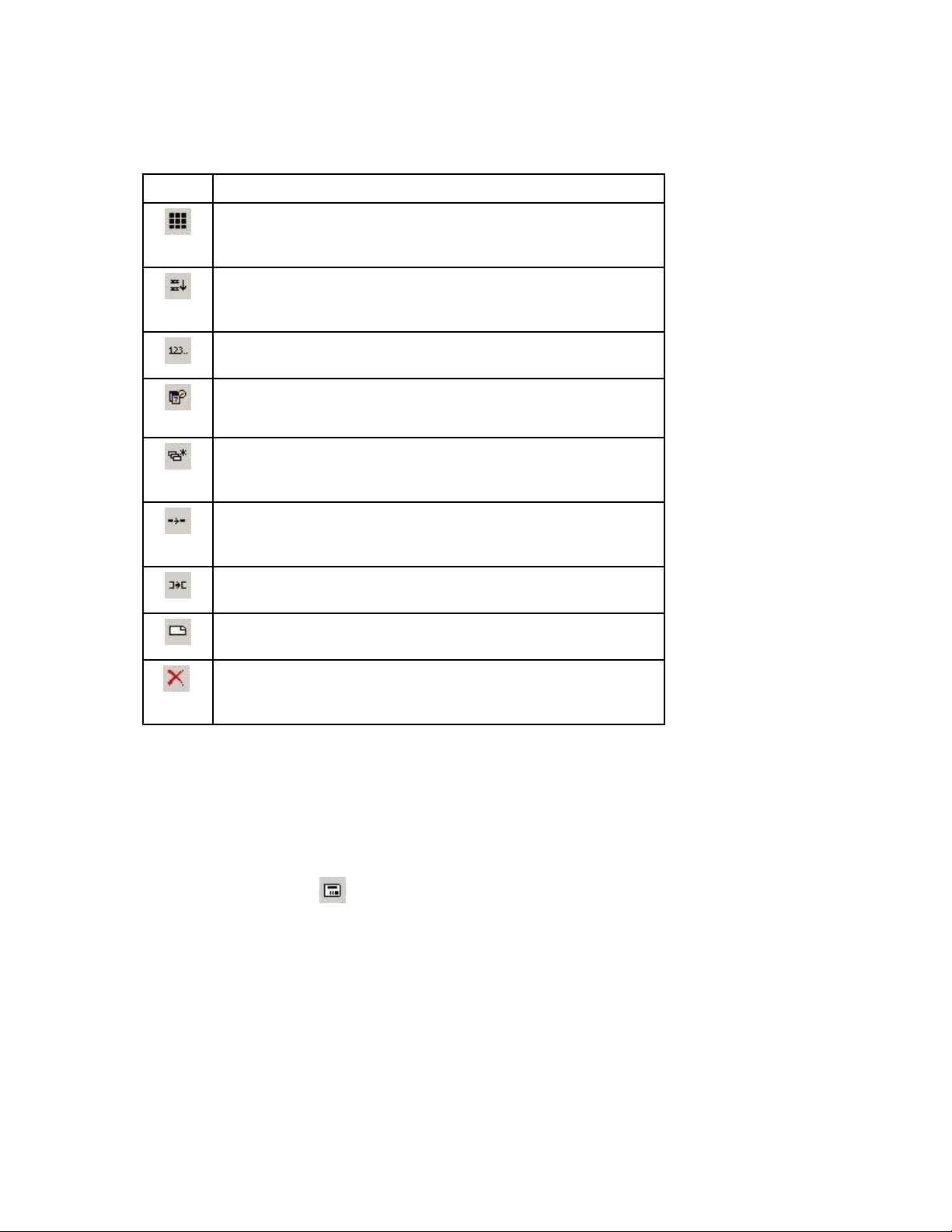
Barre d'outils Action
La barre d'outils Action permet l'édition au niveau de l'étiquette.
Icône Description
Sélectionner toutes les étiquettes : permet de sélectionner toutes les
étiquettes et leurs données dans le fichier ouvert (équivalent du menu
Édition Tout sélectionner)
Repère de câble : permet de dupliquer toutes les lignes de texte
autant de fois que nécessaire pour remplir l'étiquette (équivalent du
menu Format Repère de câble)
Séquence simple : permet de générer des données de série
(équivalent du menu Outils Séquence)
Date/heure : affiche les options de date et d'heure que vous pouvez
insérer sur les étiquettes (équivalent du menu Outils Date/heure...)
Commande répétée : répète une commande (comme la copie
d'étiquette) un nombre donné de fois (équivalent du menu
Édition Commande répétée...)
Présentation de LabelMark
Copier la ligne ou Copier l'objet : copie l'élément sélectionné dans
l'étiquette suivante (équivalent du menu Édition Copier la ligne ou
Copier l'objet)
Copier l'étiquette : copie l'étiquette active et insère la copie dans le
fichier d'étiquettes (équivalent du menu Édition Copier l'étiquette)
Insérer une étiquette : insère une nouvelle étiquette avant l'étiquette
active (équivalent du menu Édition Insérer une étiquette)
Supprimer une étiquette : supprime la ou les étiquettes
sélectionnées (équivalent du menu Édition Supprimer une
étiquette)
Utilisation des vues
LabelMark propose trois vues : Étiquette simple, Étiquettes multiples et Manchons à deux faces (pour les
références d'étiquettes de manchons à deux faces uniquement). Vous pouvez effectuer des modifications
dans les trois vues. Cliquez sur l'icône correspondante de la barre d'outils pour passer d'une vue à l'autre ou
sélectionnez l'option du menu Affichage adéquate :
• Étiquettes simples
Seule l'étiquette active sera affichée.
Présentation de LabelMark 15
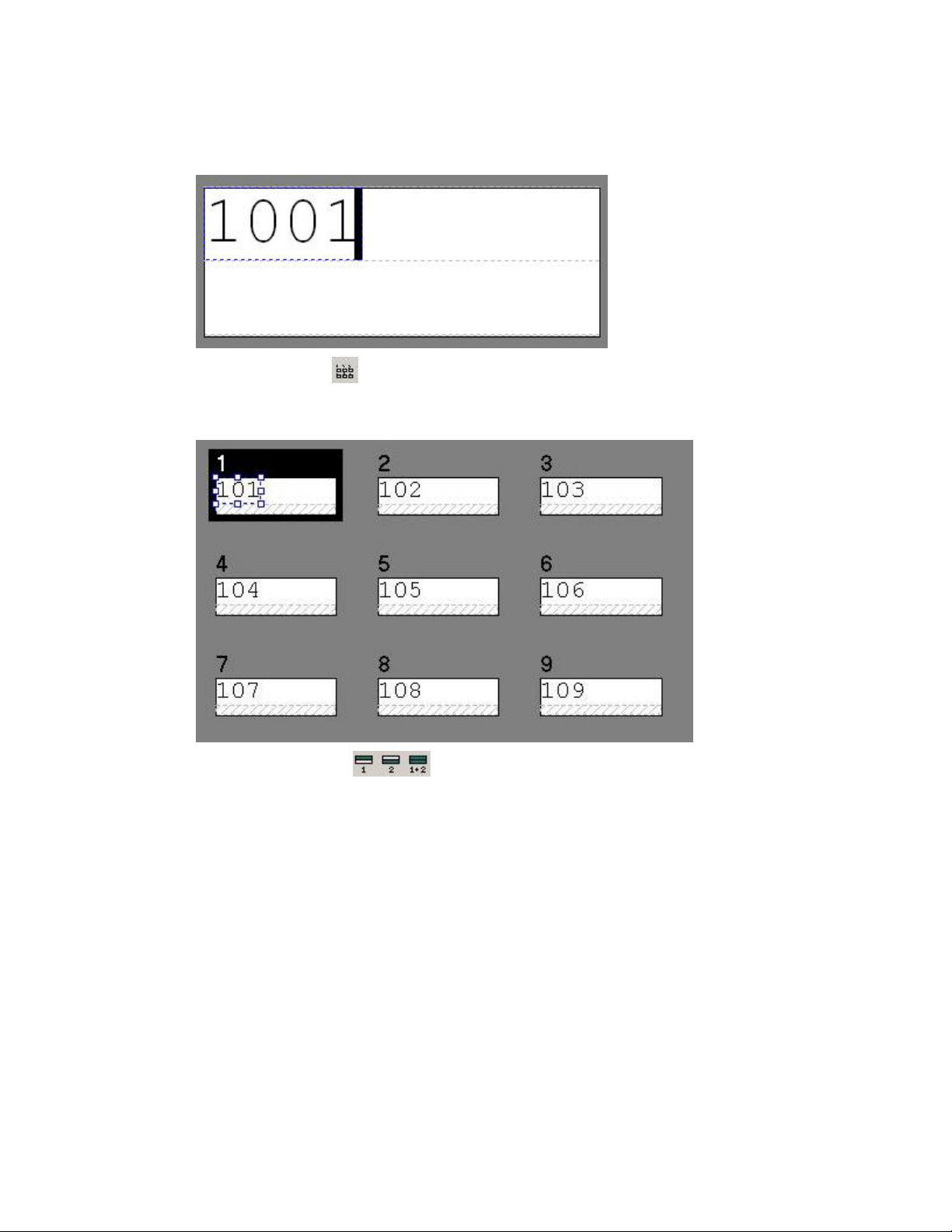
Guide de l'utilisateur de LabelMark 3
Remarque : La barre d'outils Navigation dans les étiquettes apparaît lorsque vous affichez une
étiquette simple. Pour plus d'informations, reportez-vous à la rubrique Barre d'outils Navigation
dans les étiquettes.
• Étiquettes multiples
Vous pourrez afficher autant d'étiquettes du fichier que l'écran peut en contenir. Sélectionnez la
dernière étiquette dans le fichier et appuyez sur la touche Tab pour créer une étiquette.
• Manchons à deux faces
16 Présentation de LabelMark
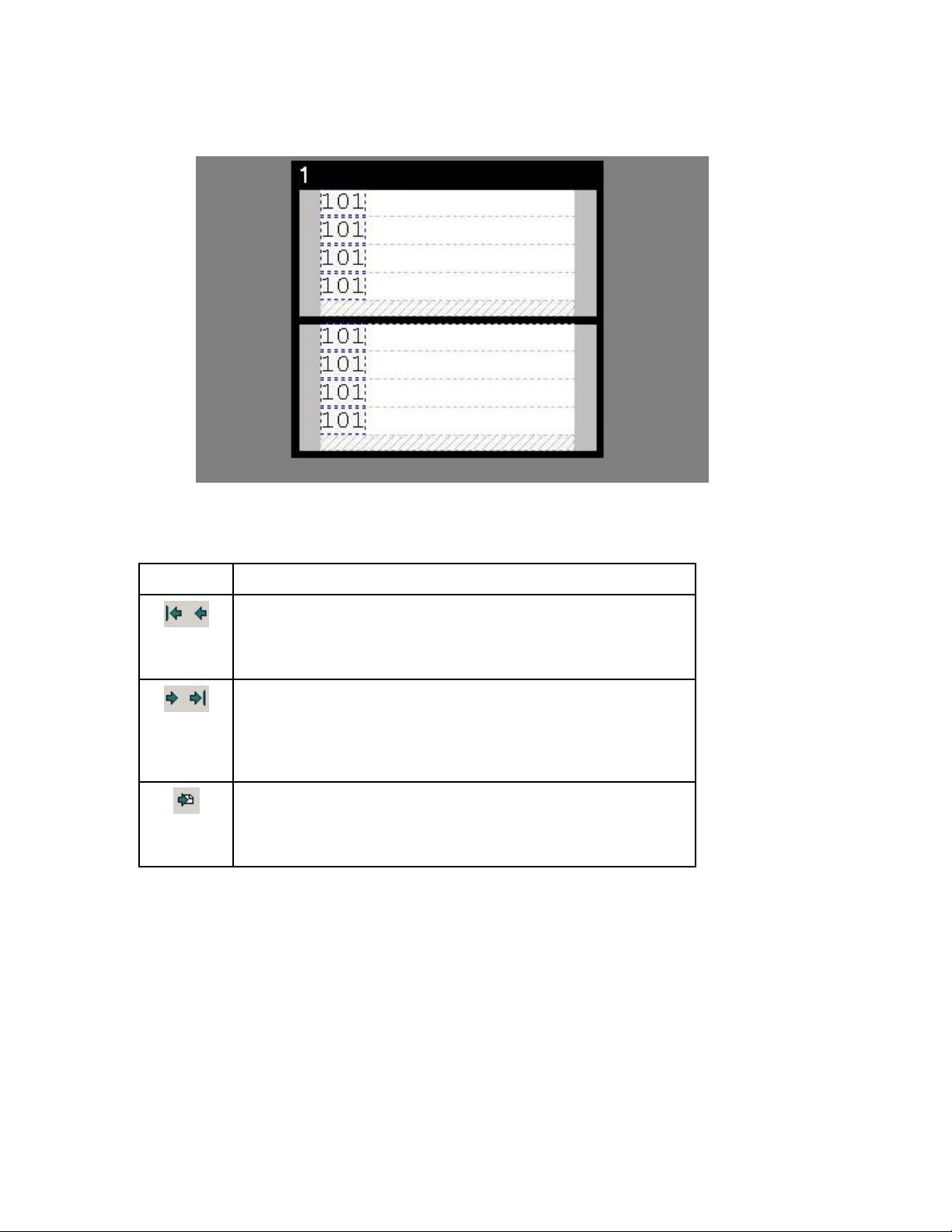
Présentation de LabelMark
Lorsque vous utilisez un manchon à deux faces, vous pouvez afficher une des deux faces ou les
deux. La barre d'outils Manchon à deux faces est désactivée pour les autres références d'étiquettes.
Barre d'outils Navigation dans les étiquettes
La barre d'outils Navigation dans les étiquettes apparaît lorsque vous affichez une étiquette simple.
Icône Description
Première et précédente : cette icône permet d'atteindre l'étiquette
précédente ou la première étiquette du fichier. Vous pouvez
également appuyer sur les touches Maj+Origine pour atteindre la
première étiquette.
Suivante et dernière : cette icône permet d'atteindre l'étiquette
suivante ou la dernière étiquette du fichier. Vous pouvez également
appuyer sur les touches Maj+Fin pour atteindre la dernière étiquette.
Lorsque la dernière étiquette est active, l'icône Suivante permet de
créer une nouvelle étiquette.
Atteindre l'étiquette : cette icône permet d'atteindre une étiquette
précise lorsque vous entrez son numéro. Vous pouvez également
appuyer sur la touche F7 ou sélectionner Édition Atteindre
l'étiquette pour accéder à cette fonction.
Présentation de LabelMark 17
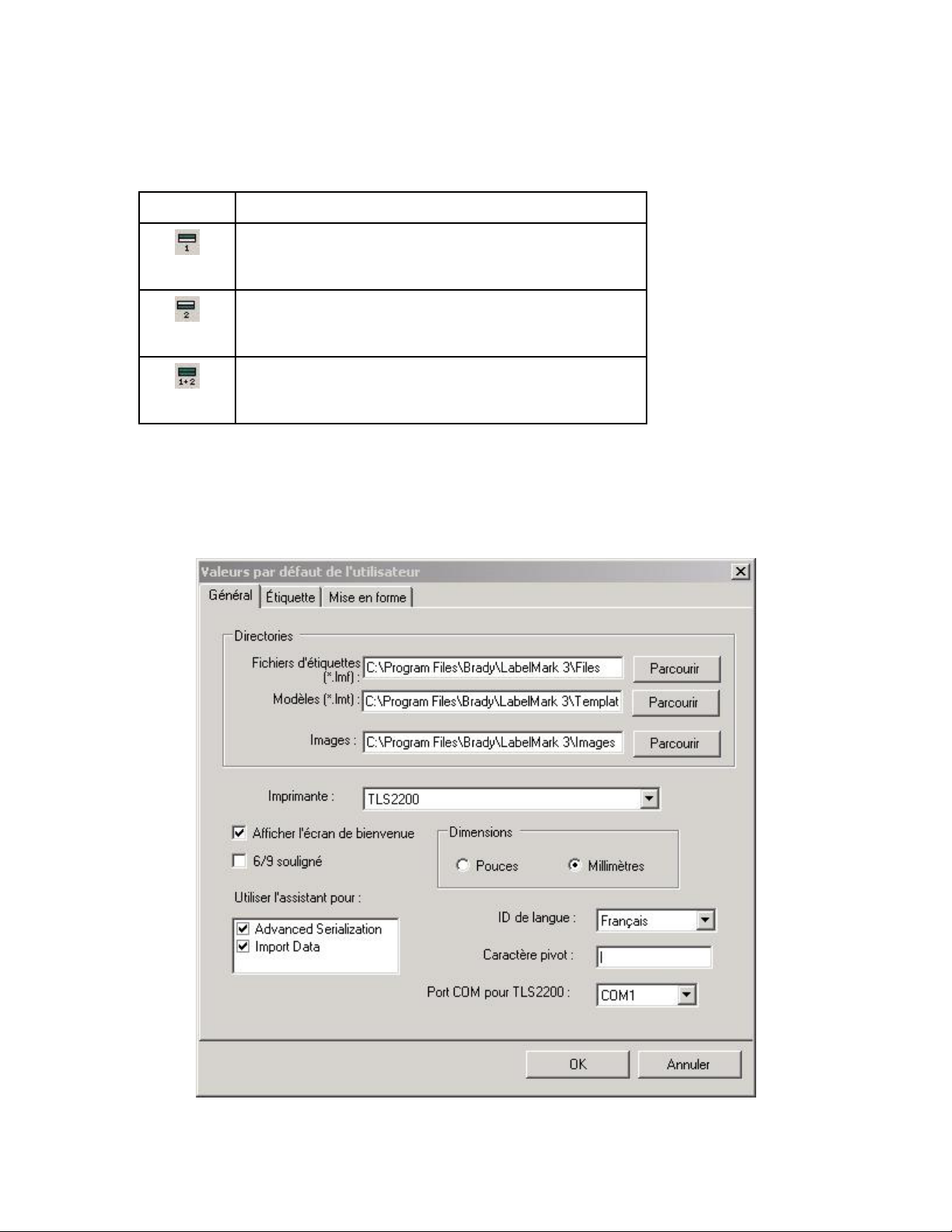
Guide de l'utilisateur de LabelMark 3
Barre d'outils Manchon à deux faces
La barre d'outils Manchon à deux faces apparaît lorsque vous travaillez avec une 'étiquette de manchons à
deux faces.
Icône Description
Afficher la face 1 : affiche le recto du manchon à deux faces
(équivalent du menu Affichage Manchon à deux faces
Face 1)
Afficher la face 2 : affiche le verso du manchon à deux faces
(équivalent du menu Affichage Manchon à deux faces
Face 2)
Afficher les deux faces : affiche le recto et le verso du
manchon à deux faces (équivalent du menu Affichage
Manchon à deux faces Les deux faces)
Modification des valeurs utilisateur par défaut
LabelMark gère la liste de vos préférences en tant que valeurs utilisateur par défaut. Pour modifier ces
valeurs, sélectionnez Outils Valeurs utilisateur par défaut.... La boîte de dialogue Options par défaut
de l'utilisateur apparaît :
18 Présentation de LabelMark
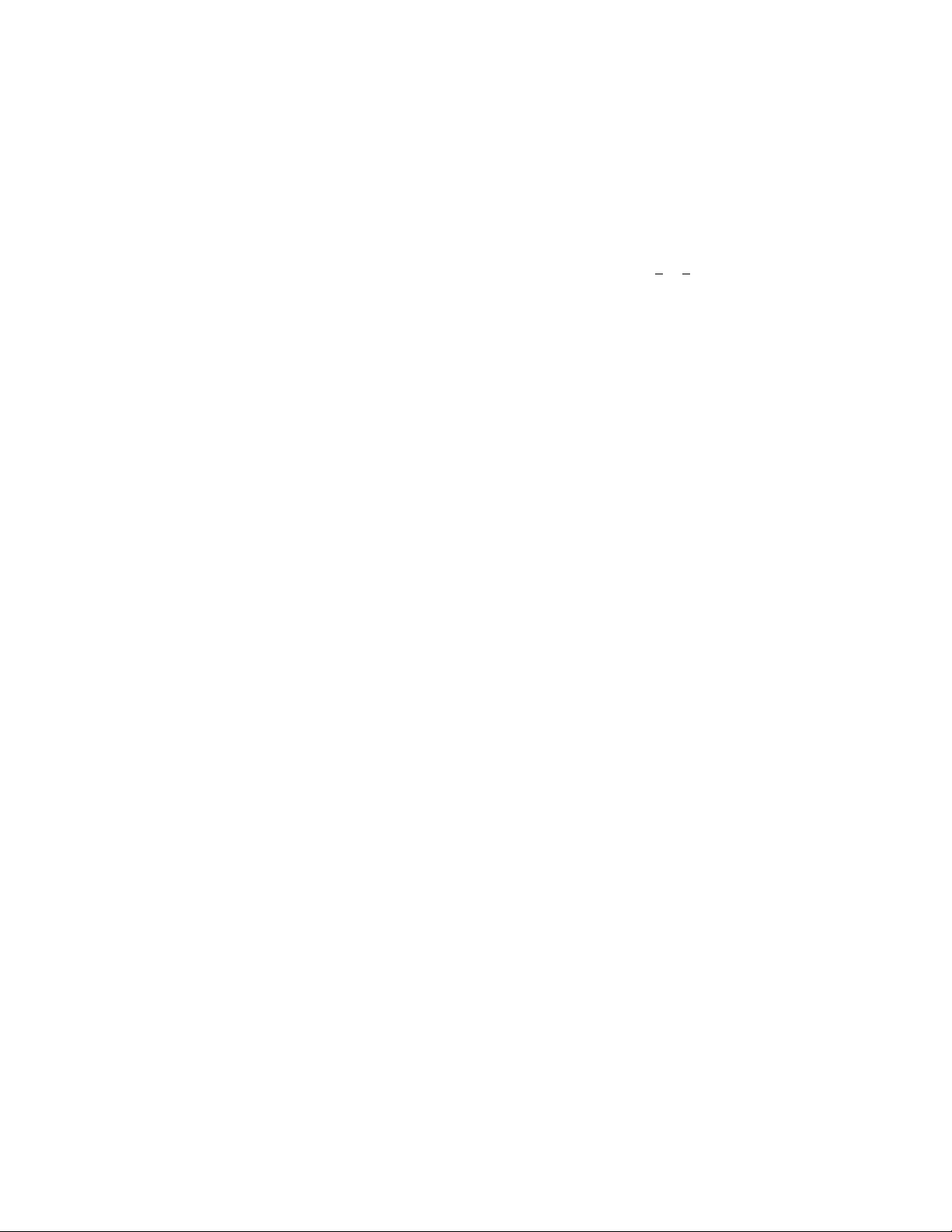
Présentation de LabelMark
• Options de l'onglet Général (paramètres élémentaires de l'application) :
Cliquez sur le bouton Parcourir pour modifier l'emplacement par défaut de vos fichiers,
modèles ou images d'étiquettes.
Sélectionnez l'imprimante LabelMark par défaut et les préférences Dimensions.
Désélectionnez l'option Afficher l'écran de bienvenue si vous ne souhaitez pas que cet écran
s'affiche à chaque démarrage de LabelMark.
Cochez la case 6/9 Souligné si vous souhaitez que tous les caractères 6
et 9 soient soulignés.
Désélectionnez l'option Utiliser l'assistant pour si vous préférez entrer vous-même les
informations dans les onglets de la boîte de dialogue plutôt que d'être guidé tout au long de
l'opération par l'assistant.
Pour modifier la langue du programme LabelMark, sélectionnez-en une dans la liste
déroulante. La nouvelle langue sera appliquée au démarrage suivant de LabelMark.
Choisissez le caractère pivot à utiliser avec la fonction de pivot. Remarque : n'utilisez pas un
caractère que vous risquez d'utiliser ailleurs dans vos fichiers d'étiquettes.
Sélectionnez le port COM pour imprimante TLS2200 (l'imprimante portable transfert
thermique de Brady).
• Options de l'onglet Étiquette (définissez l'étiquette par défaut, la liste des étiquettes par défaut,
etc.) :
Pour sélectionner une référence par défaut (référence proposée lorsque vous créez un fichier
d'étiquettes) :
Cliquez sur Désélectionner pour effacer la référence par défaut précédente.
Sélectionnez le type d'imprimante et la famille de références.
Sélectionnez Préférées dans la zone Liste de références si vous souhaitez utiliser par défaut
votre liste préférée lors de la création d'un fichier.
Entrez une valeur de répétition du bornier par défaut dans la zone Longueur à répéter.
Reportez-vous à la rubrique Définition des étiquettes uniques et du bornier pour plus
d'informations sur les valeurs de répétition du bornier.
Cliquez sur le nom de référence approprié dans la liste si vous souhaitez désigner une
référence par défaut.
Pour sélectionner une référence par défaut (référence proposée lorsque vous créez un fichier
d'étiquettes) :
Cliquez sur Désélectionner pour effacer la référence par défaut précédente.
Sélectionnez le type d'imprimante et la famille de références.
Sélectionnez Préférées dans la zone Liste de références si vous souhaitez utiliser par défaut
votre liste préférée lors de la création d'un fichier.
Entrez une valeur de répétition du bornier par défaut dans la zone Longueur à répéter.
Reportez-vous à la rubrique Définition des étiquettes uniques et du bornier pour plus
d'informations sur les valeurs de répétition du bornier.
Cliquez sur le nom de référence approprié dans la liste si vous souhaitez désigner une
référence par défaut.
Pour sélectionner une étiquette par défaut (étiquette proposée lorsque vous créez un fichier
d'étiquettes) :
Cliquez sur Désélectionner pour effacer l'étiquette par défaut précédente.
Présentation de LabelMark 19
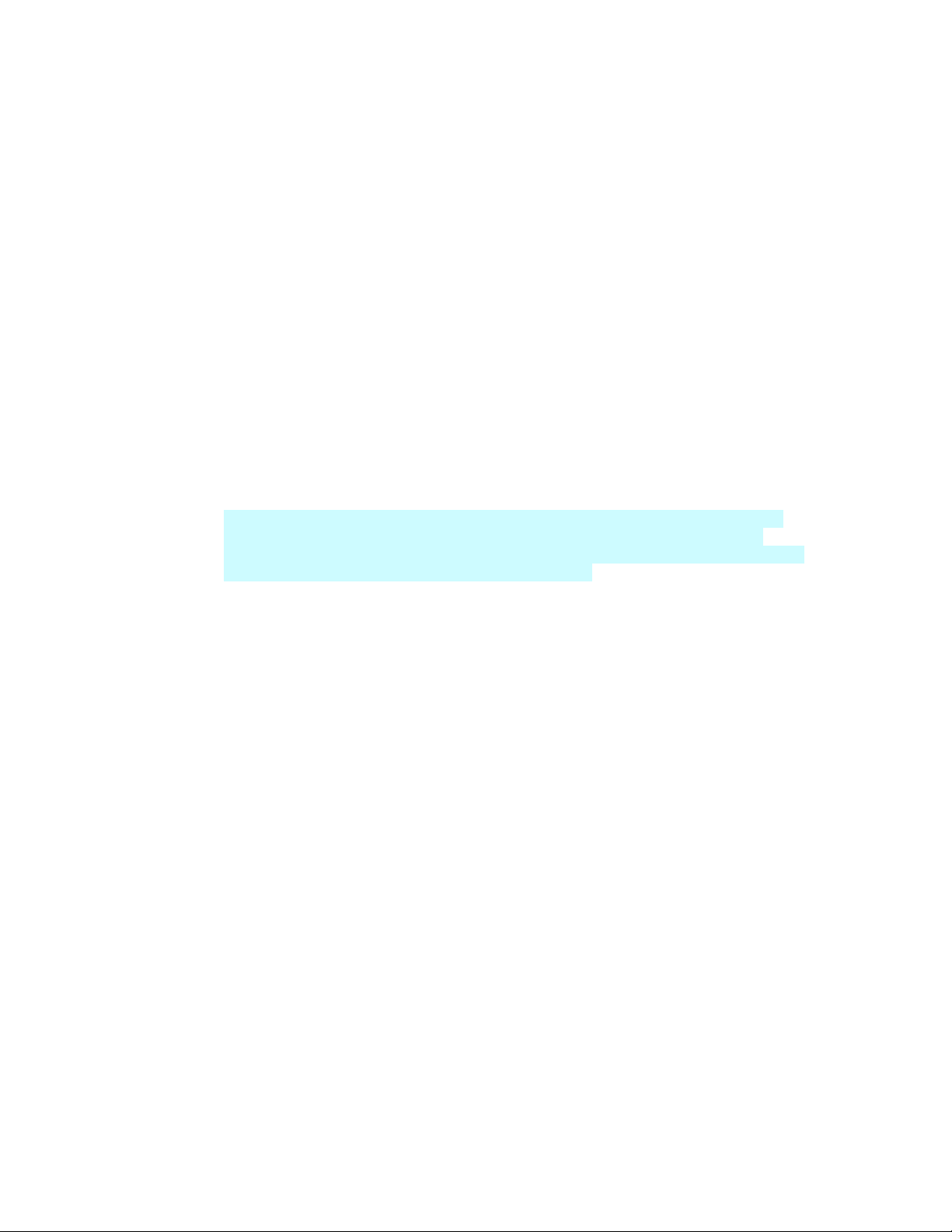
Guide de l'utilisateur de LabelMark 3
Sélectionnez le type d'imprimante et la famille des étiquettes.
Sélectionnez Préférées dans la zone Liste des étiquettes si vous souhaitez utiliser par défaut
votre liste préférée lors de la création d'un fichier.
Entrez une valeur de répétition du bornier par défaut dans la zone Longueur à répéter.
Reportez-vous à la rubrique Définition des étiquettes uniques et du bornier pour plus
d'informations sur les valeurs de répétition du bornier.
Cliquez sur le nom d'étiquette approprié dans la liste si vous souhaitez désigner une étiquette
par défaut.
• Options de l'onglet Format (paramètres initiaux lorsque vous ajoutez du texte) :
Remarque : ces modifications prennent effet pour les nouveaux fichiers d'étiquettes et non pour
les fichiers existants.
Sélectionnez la police, la taille et le style par défaut du texte.
Définissez l'interlignage du texte. Les nombres > 100 augmentent l'interlignage et ceux < 100
le réduisent.
Configurez la largeur d'étirement/de condensation du texte. Les nombres > 100 augmentent la
largeur du texte et ceux < 100 la réduisent.
Définissez les alignements horizontal et vertical du texte.
Choisissez un emplacement pour lepositionnement des objets textepour la modification de
LabelMark Plus. Utiliser le point d'insertion par défaut place le curseur en fonction de
l'alignement vertical et de l'alignement horizontal, mais vous pouvez le déplacer n'importe où
sur l'étiquette. Manuel vous oblige à positionner le curseur.
Une fois vos valeurs par défaut définies, cliquez sur OK. Les paramètres sont appliqués immédiatement et
ce jusqu'à ce que vous les modifiiez.
20 Présentation de LabelMark
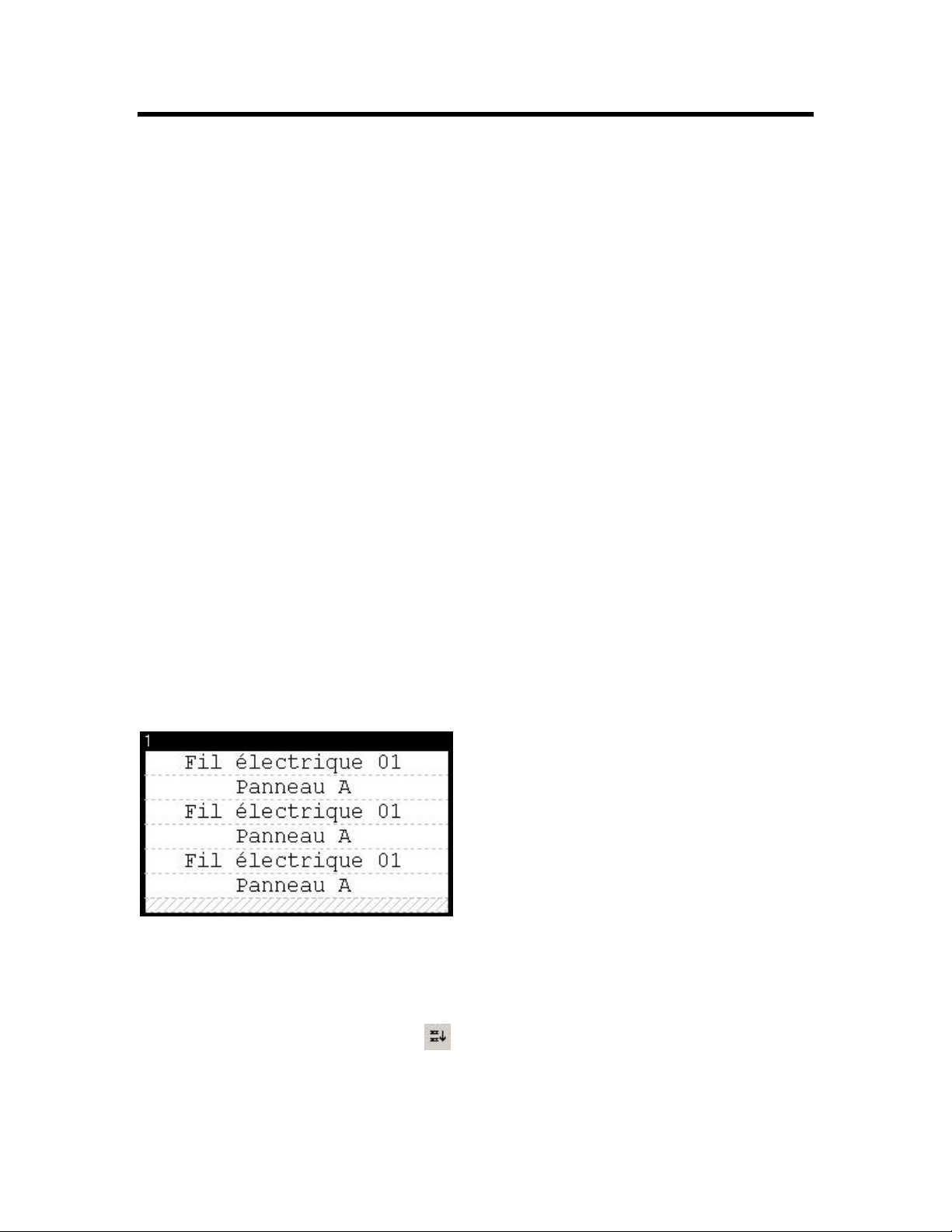
Techniques élémentaires de LabelMark
Création d'un fichier d'étiquettes
Pour créer un fichier d'étiquettes
Suivez les instructions de la rubrique Guide de démarrage rapide : création d'une étiquette de texte simple.
Ajout de texte sur une étiquette
Pour ajouter du texte sur une étiquette
1. Cliquez sur l'étiquette à l'emplacement où vous souhaitez ajouter le texte.
2. Entrez le texte. Vous avez aussi la possibilité d'importer des données (voir la rubrique Importation
de données dans des fichiers d'étiquettes pour plus d'informations).
3. Reportez-vous à la rubrique Mise en forme du texte pour plus d'informations sur le changement de
mise en forme et d'espacement.
Mise en forme du texte
Remarque : dans LabelMark, la mise en forme s'effectue au niveau de la ligne. Toute mise en forme est
appliquée à la totalité de la ou des lignes de texte sélectionnées.
Pour mettre en forme du texte, cliquez sur la ligne de texte pour la sélectionner (ou, pour sélectionner
plusieurs lignes, appuyez sur la touche Ctrl tout en cliquant sur les lignes voulues) et utilisez les options de
la barre d'outils Mise en forme.
Remarque : vous pouvez également cliquer sur le texte à l'aide du bouton droit de la souris et sélectionner
Propriétés.
Étiquettes de repérage de câble
Lorsque vous utilisez la fonction Repère de câble, le texte est copié dans l'étiquette jusqu'à ce qu'elle soit
remplie.
Pour créer des étiquettes de repérage de câble
1. Entrez le texte sur la ou les étiquettes.
2. Sélectionnez les étiquettes pour lesquelles vous souhaitez utiliser la fonction Repère de câble (voir
la rubrique Sélection du texte et des étiquettes).
3. Cliquez sur l'icône Repère de câble
Remarque : vous pouvez également cliquer sur l'icône Repère de câble avant d'entrer le texte sur
l'étiquette.
Techniques élémentaires de LabelMark 21
de la barre d'outils Action.
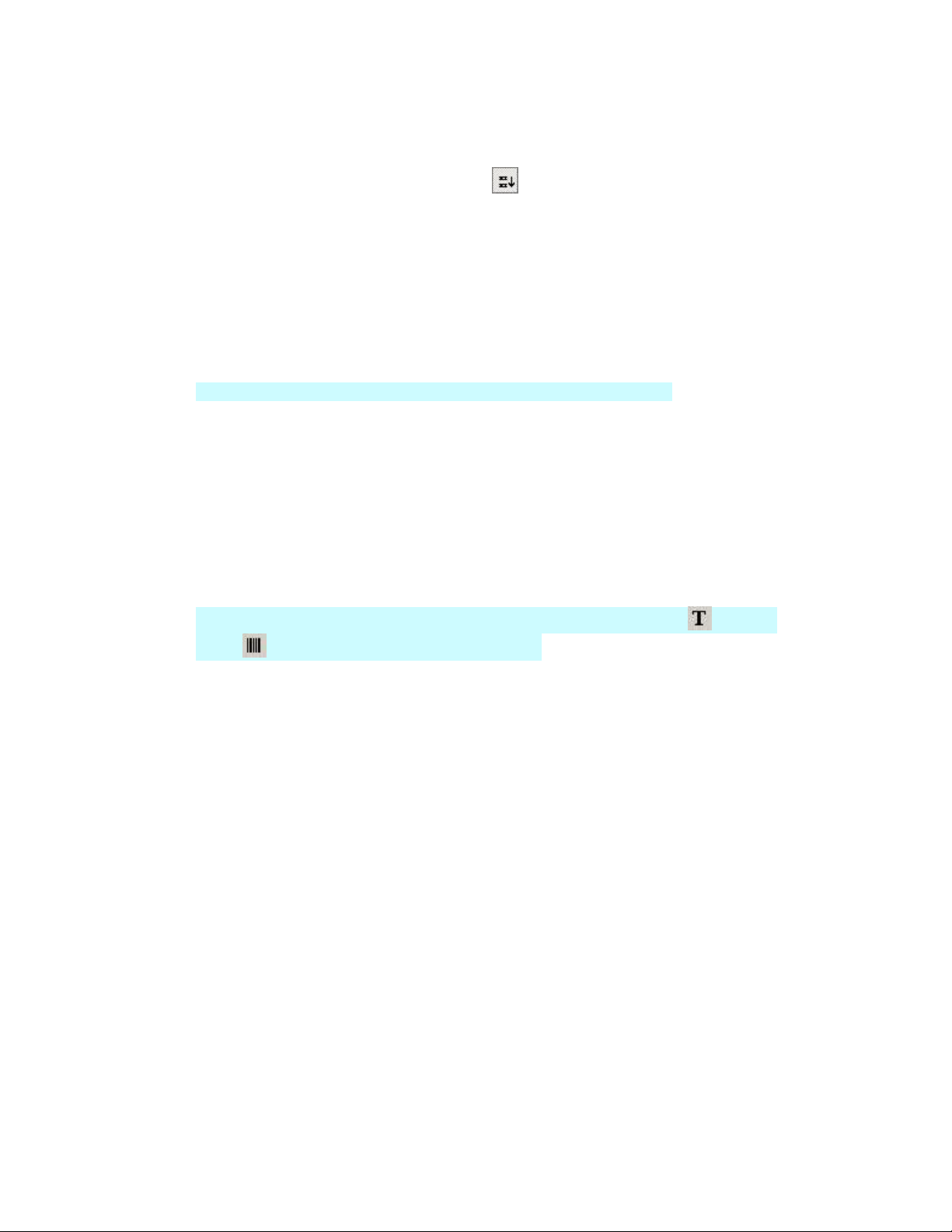
Guide de l'utilisateur de LabelMark 3
Pour ne plus appliquer le repérage de câble aux étiquettes
• Sélectionnez la ou les étiquettes.
• Cliquez à nouveau sur l'icône Repère de câble
Remarques supplémentaires sur la fonction de repérage de câble :
• Vous pouvez utiliser la fonction Repère de câble pour plusieurs lignes de texte.
• Les hachures grises représentent une ligne partielle de texte (vous n'êtes pas autorisé à placer des
objets dans cette zone, car elle ne sera pas imprimée).
• Vous pouvez modifier une étiquette pour laquelle la fonction Repère de câble a été utilisée en
changeant son texte.
• Le plus souvent, les étiquettes de repère de câble sont alignées en bas.
• La fonction de repérage de câble crée un bloc de texte dans LabelMark Plus.
.
Séquence des étiquettes (simple)
La fonction de Séquence génère automatiquement des données de série d'après les valeurs entrées dans la
boîte de dialogue Attributs des numéros de série. Le processus décrit ci-dessous concerne la séquence
simple. Pour des options de séquence plus complexes, reportez-vous à la rubrique Séquence des étiquettes
(avancée).
Pour accéder à la fonction de séquence simple
1. Cliquez sur l'étiquette à l'emplacement où vous souhaitez positionner les informations relatives à
la séquence.
LabelMark Plus Remarque : Dans LabelMark Plus, cliquez sur l'icône Texte ou Code à
barres avant de cliquer sur l'emplacement souhaité.
22 Techniques élémentaires de LabelMark
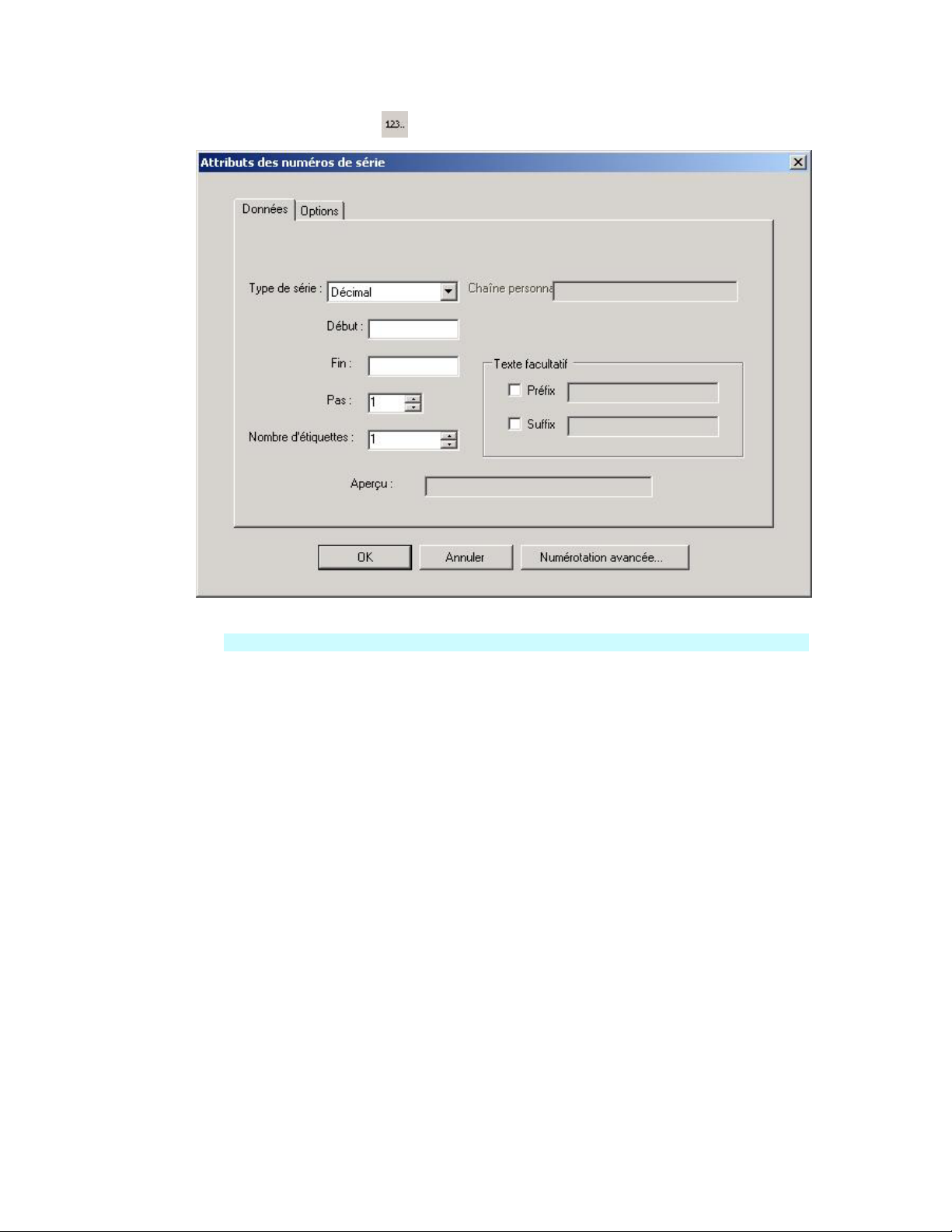
Techniques élémentaires de LabelMark
2. Cliquez sur l'icône Séquence
de la barre d'outils Action.
3. Entrez les valeurs sous l'onglet Données :
Texte ou Code à barres : dans LabelMark Plus, permet de créer un texte ou un code à barres.
Type de série : sélectionnez le type de séquence dans la liste (pour plus d'informations, voir
la rubrique Tableau des types de séquence).
Début : entrez la valeur de début. Pour créer des numéros de série dont les premiers chiffres
sont des zéros, indiquez des zéros dans la valeur de début (001 au lieu de 1, par exemple).
Fin : entrez la valeur de fin. Vous pouvez effectuer des séquences croissantes ou
décroissantes. Pour diminuer un numéro de série, entrez dans le champ Fin une valeur
inférieure à celle du champ Début.
Pas : entrez un nombre positif par lequel la valeur augmente ou diminue.
Nb d'étiquettes : nombre d'étiquettes à créer calculé par le système d'après les champs Début,
Fin et Pas. Par exemple, si le début est 1, la fin est 3, le pas est 1 et le nombre d'étiquettes
est 3, alors le résultat est 1,2,3. Si vous passez le nombre d'étiquettes à 6, le système imprime
deux fois la série (1,2,3,1,2,3).
Préfixe : cochez la case et indiquez la valeur qui doit précéder chaque chaîne. Cette valeur est
fixe.
Suffixe : cochez la case et indiquez la valeur qui doit terminer chaque chaîne. Cette valeur est
fixe.
Aperçu : permet d'afficher un exemple du premier numéro de série, y compris avec le préfixe
et le suffixe.
Techniques élémentaires de LabelMark 23

Guide de l'utilisateur de LabelMark 3
4. Entrez les valeurs sous l'onglet Options :
Copies : permet de définir le nombre de répétitions de chaque numéro de série. Par exemple,
le résultat de 2 copies d'une séquence de 1 à 3 est 1,1,2,2,3,3. Vous devez multiplier le
nombre d'étiquettes par celui des copies pour obtenir le nombre total d'étiquettes.
Sélectionnez une de ces options pour changer l'ordre des étiquettes ou ignorer des étiquettes :
o Étiquettes verticales en bas : cochez cette case et indiquez le nombre d'étiquettes si
vous souhaitez que la séquence remplisse les étiquettes de haut en bas et non de gauche à
droite. Le nombre entré dans le champ Étiquettes verticales en bas correspond à la fin de
la séquence de chaque colonne.
o Inclure des numéros de série : activez un bouton radio pour ignorer les étiquettes.
5. Cliquez sur OK.
Reportez-vous à la rubrique Utilisation des objets liés pour modifier la séquence, le cas échéant.
Remarque : dans LabelMark, la séquence apparaît seule sur une ligne de texte. Vous ne pouvez pas la
combiner avec un autre texte. Avec LabelMark Plus, vous pouvez placer un autre texte en regard d'un
objet de séquence.
Modification de la séquence
Pour modifier, mettre en forme ou supprimer une séquence existante, reportez-vous à la rubrique
Utilisation des objets liés.
Insertion d'informations relatives à la date et à l'heure
Pour insérer des informations de date et d'heure sur vos étiquettes
1. Cliquez sur l'étiquette à l'emplacement où vous souhaitez positionner les informations relatives à
la date et à l'heure.
LabelMark Plus Remarque : Dans LabelMark Plus, cliquez sur l'icône Texte avant de cliquer
sur l'emplacement souhaité.
24 Techniques élémentaires de LabelMark

Techniques élémentaires de LabelMark
2. Cliquez sur l'icône Date/heure
sur la barre d'outils Action.
3. Créez la chaîne relative à la date et à l'heure qui apparaît dans la zone Format :
Le bouton Tout supprimer supprime le contenu du champ Format : afin que vous puissiez
recommencer.
Vous pouvez ajouter des données de date et d'heure en cliquant sur les boutons de votre choix
par exemple, Janvier, AM/PM, etc. :
o Cliquez sur l'onglet Date pour ajouter des données de date à la chaîne ou sur l'onglet
Heure pour ajouter les données correspondantes.
o Cliquez sur Espace pour insérer un espace.
o Cliquez sur Ajouter pour insérer un caractère dans la zone de texte (vous pouvez changer
de caractère à tout moment).
L'option Supprimer la dernière permet de supprimer les données de date ou d'heure les plus
récentes.
Sous l'onglet Options, spécifiez le nombre d'étiquettes et les étiquettes sur lesquelles la date
et l'heure doivent apparaître. Pour obtenir une explication sur ces options, reportez-vous à la
rubrique Séquence des étiquettes (simple).
4. Spécifiez les options de données et de copie :
Spécifiez les données de date et d'heure à utiliser :
o cliquez sur Utiliser la date/heure du système pour utiliser le paramètre actuel de date et
d'heure de votre ordinateur ;
o ou cliquez sur Sélectionner la date/heure et tapez la date et l'heure que vous souhaitez
insérer.
Définissez le nombre d'étiquettes sur lesquelles insérer le champ date/heure avec l'option
Copies.
Techniques élémentaires de LabelMark 25

Guide de l'utilisateur de LabelMark 3
Si besoin, sélectionnez le bouton radio Inclure la date/l'heure pour ignorer des étiquettes.
4. Cliquez sur OK pour ajouter la chaîne relative à la date et à l'heure sur vos étiquettes.
Remarque : dans LabelMark, la date et l'heure apparaissent seules sur une ligne de texte. Vous ne pouvez
pas combiner ces données avec un autre texte. Avec LabelMark Plus , vous pouvez placer un autre texte en
regard de l'objet date/heure.
Modification des informations relatives à la date et à l'heure
Pour modifier, mettre en forme ou supprimer un champ date/heure existant, reportez-vous à la rubrique
Utilisation des objets liés.
Utilisation des objets liés
Lorsque vous importez des données, numérotez des étiquettes ou insérez un champ de date ou d'heure,
LabelMark créer des objets liés. Ceux-ci comportent les attributs qui permettent de modifier l'élément.
Vous ne pouvez donc pas modifier ces objets manuellement et vous devez changer leurs attributs à l'aide de
leur boîte de dialogue correspondante comme indiqué ci-après.
Pour modifier un objet lié
1. Double-cliquez sur un des objets liés.
2. Le système affiche la boîte de dialogue à plusieurs onglets correspondante avec les attributs de
l'objet lié.
Remarque : même si vous avez utilisé un assistant pour créer les objets liés, il n'apparaît pas
lorsque vous modifiez un objet lié. Une boîte de dialogue comportant plusieurs onglets apparaît
(voir l'exemple de séquence avancée ci-dessous) et vous permet de procéder à toutes les
modifications nécessaires des objets.
26 Techniques élémentaires de LabelMark

Techniques élémentaires de LabelMark
3. Changez les attributs selon votre convenance et cliquez sur OK pour actualiser les champs de
l'importation, de la séquence ou de la date et de l'heure.
Pour supprimer un objet lié
Si vous sélectionnez un objet lié et que vous appuyez sur la touche Suppr, le système vous demande si
vous souhaitez supprimer tous les éléments liés à ceux de la sélection en cours.
• Si vous sélectionnez Non, le système supprime uniquement l'élément sélectionné.
• Si vous sélectionnez Oui, le système supprime tous les éléments liés.
• Si vous sélectionnez Annuler, le système ne supprime rien.
Pour mettre en forme un objet lié
1. Cliquez sur un des objets liés.
Remarque : vous pouvez sélectionner et mettre en forme un objet lié sans que cela n'affecte les
autres.
2. Sélectionnez Édition Tout sélectionner Objets liés.
3. Mettez en forme les objets selon votre convenance.
Techniques élémentaires de LabelMark 27

Guide de l'utilisateur de LabelMark 3
Sélection du texte et des étiquettes
Vous pouvez sélectionner, modifier, copier et mettre en forme le texte et les étiquettes. La sélection
détermine si la mise en forme est conservée lors du collage. Le tableau suivant répertorie les éléments de
sélection, indique comment les sélectionner et décrit leurs caractéristiques de collage.
Élément Pour sélectionner… Mise en forme
conservée ?
une partie d'une ligne de
texte, cliquez dessus et
faites-la glisser.
Le texte sélectionné est
blanc et l'arrière-plan est
noir.
une ligne complète de
texte, double-cliquez
dessus ou sélectionnez
Édition Tout
sélectionner Texte.
Pour sélectionnez
plusieurs lignes de texte
simultanément, maintenez
la touche Ctrl enfoncée
tout en cliquant sur les
lignes de texte souhaitées.
Le texte sélectionné est
blanc et l'arrière-plan est
noir.
une seule étiquette,
cliquez sur l'en-tête de
l'étiquette (zone située audessus de l'étiquette). Pour
sélectionner plusieurs
étiquettes simultanément,
maintenez la touche Ctrl
enfoncée tout en cliquant
sur les étiquettes
souhaitées.
L'étiquette comporte une
bordure lorsqu'elle est
sélectionnée.
Non
Non
(Pour copier la mise en
forme dans LabelMark,
reportez-vous à la
rubrique Répétition de
commandes courantes.)
Oui
une plage d'étiquettes,
cliquez sur la première
étiquette à sélectionner et
faites glisser le curseur sur
les étiquettes souhaitées.
28 Techniques élémentaires de LabelMark
Oui
Remarque : les
étiquettes collées sont
insérées à partir de
l'étiquette active.
L'étiquette active et les
suivantes sont déplacées
après les étiquettes
collées.

Techniques élémentaires de LabelMark
un fichier entier, doublecliquez sur l'arrière-plan
grisé, sélectionnez Édition
Tout sélectionner
Étiquettes ou cliquez sur
l'icône Sélectionner toutes
les étiquettes
Oui
Copie et collage de texte et d'étiquettes
Remarque : la commande répétée est également utile pour copier du texte ou des étiquettes (voir la
rubrique Répétition de commandes courantes).
Pour copier du texte et des étiquettes
1. Sélectionnez les données (voir la rubrique Sélection du texte et des étiquettes).
2. Cliquez sur l'icône Copier
Pour coller du texte et des étiquettes
1. Sélectionnez l'étiquette dans laquelle vous souhaitez coller les données.
Remarque : pour coller les données copiées dans plusieurs étiquettes, sélectionnez l'ensemble des
étiquettes appropriées.
de la barre d'outils Standard.
2. Cliquez sur l'icône Coller de la barre d'outils Standard.
Remarque : vous pouvez également copier du texte à partir d'autres applications Windows ® et le coller
dans LabelMark.
Adaptation de la taille des données à celle de l'étiquette
Si vos données ne tiennent pas sur une étiquette, LabelMark les affiche en rouge et elles ne seront pas
imprimées correctement à moins que vous ne les fassiez tenir sur l'étiquette.
Pour qu'un élément surdimensionné puisse tenir, vous pouvez effectuer l'une des opérations
suivantes :
• pour du texte (voir la rubrique Barre d'outils Mise en forme) :
réduire la taille de la police ;
condenser le texte ;
• choisir une étiquette plus grande (voir la rubrique Sélection d'une autre référence d'étiquette) ;
Techniques élémentaires de LabelMark 29

Guide de l'utilisateur de LabelMark 3
• déplacer l'objet vers la gauche et vers le haut de l'étiquette dans LabelMark Plus (voir la rubrique
Déplacement d'un objet).
Si vous importez des données, que vous numérotez les étiquettes ou que vous insérez la date/l'heure et
que ces données ne tiennent pas sur l'étiquette :
• cliquez sur l'un des éléments importés, sélectionnez Édition Tout sélectionner Objets liés
et modifiez les attributs de police jusqu'à ce que les données puissent tenir dans l'étiquette.
Répétition de commandes courantes
La fonction Commande répétée permet de répéter certaines commandes un certain nombre de fois. Elle est
particulièrement utile lors de l'insertion ou de la suppression d'un grand nombre d'étiquettes, ou lors de la
copie de plusieurs étiquettes ou objets.
Pour utiliser la commande répétée
1. Si vous copiez des étiquettes ou des objets, sélectionnez-les maintenant.
Remarque : si vous copiez des objets, ils doivent figurer sur une étiquette.
2. Cliquez sur l'icône Commande répétée de la barre d'outils Action.
3. Sélectionnez l'action :
Copier la ligne ou l'objet : copie le texte ou l'objet sélectionné à l'emplacement défini dans la
zone Commencer à l'étiquette et ce, en autant d'exemplaires que le nombre spécifié dans le
champ Copies.
Il se peut que vous deviez déplacer ou supprimer des objets interférant avec la position des
éléments collés dans LabelMark Plus.
30 Techniques élémentaires de LabelMark

Copier l'étiquette : copie l'étiquette active ou les étiquettes sélectionnées à l'emplacement
défini dans la zone Commencer à l'étiquette et ce, en autant d'exemplaires que le nombre
spécifié dans le champ Copies. Les étiquettes existantes sont supplantées pour que les
nouvelles étiquettes puissent être traitées.
Remarque : si plusieurs étiquettes sont sélectionnées, l'étiquette active est mise en évidence à
l'aide d'un encadrement plus foncé.
Insérer une étiquette : insère autant d'étiquettes vides que le nombre spécifié dans le champ
Copies et ce, avant l'étiquette indiquée dans le champ Commencer à l'étiquette.
Supprimer une étiquette : supprime autant d'étiquettes que le nombre spécifié dans le champ
Copies en commençant par celle indiquée dans le champ Commencer à l'étiquette.
4. Déterminez les étiquettes concernées par l'action :
Copies : : nombre de répétitions de l'action.
Commencer à l'étiquette : numéro de l'étiquette à laquelle commence l'action.
Appliquer l'action à : sélectionnez le bouton radio approprié pour déterminer si vous
souhaitez effectuer l'action sur chaque étiquette ou si vous souhaitez en ignorer certaines.
5. Cliquez sur OK.
Recherche et remplacement
Techniques élémentaires de LabelMark
Pour rechercher du texte dans un fichier d'étiquettes
• Sélectionnez Édition Rechercher.
• Tapez le texte à rechercher dans la zone Rechercher.
• Cochez la case Distinguer maj./min. si vous souhaitez rechercher le texte exact, avec les mêmes
caractères majuscules et minuscules.
• Sélectionnez le sens de la recherche.
• Cliquez sur Suivant.
Pour rechercher et remplacer du texte
• Sélectionnez Édition Remplacer.
• Tapez le texte à rechercher dans la zone Rechercher..
• Tapez le texte par lequel vous souhaitez le remplacer dans la zone Remplacer par.
• Cochez la case Distinguer maj./min. si vous souhaitez rechercher le texte exact, avec les mêmes
caractères majuscules et minuscules.
Techniques élémentaires de LabelMark 31

Guide de l'utilisateur de LabelMark 3
• Sélectionnez le sens de la recherche.
• Cliquez sur Suivant puis sur Remplacer pour remplacer individuellement chaque occurrence ou
sur Tout remplacer pour remplacer simultanément toutes les occurrences du texte.
Remarque : vous pouvez rechercher du texte dans des objets liés (champs importés, numérotés ou champs
de date/heure), mais vous ne pouvez pas remplacer ce texte. Pour modifier un objet lié, double-cliquez
dessus (voir la rubrique Utilisation des objets liés).
Annulation d'une action
LabelMark offre la possibilité d'annuler ou de répéter une modification ou une mise en forme.
• Pour annuler une action, cliquez sur Édition Annuler.
• Pour répéter une action, cliquez sur Édition Rétablir.
Sélection d'une autre étiquette
LabelMark permet de sélectionner une autre étiquette (de la même famille) après que vous ayez créé un
fichier d'étiquettes. Cela vous évite de recommencer l'opération si vous choisissez une autre étiquette que
celle utilisée pour la création du fichier.
Pour utiliser une autre étiquette
1. Cliquez sur l'icône Définition d'une étiquette
de la barre d'outils Standard.
32 Techniques élémentaires de LabelMark

Techniques élémentaires de LabelMark
2. Sélectionnez un nouveau type d'imprimante et étiquettes sous l'onglet Sélectionner une nouvelle
étiquette.
3. Cliquez sur Appliquer au fichier pour afficher la nouvelle étiquette. Cliquez sur Restaurer pour
revenir à la étiquette d'origine.
Remarque :si la nouvelle étiquette est plus petite que celle d'origine, les données ne
correspondront peut-être plus (voir la rubrique Adaptation de la taille des données à celle de
l'étiquette).
4. Cliquez sur Fermer lorsque vous avez terminé.
Remarque :les autres onglets de la boîte de dialogue Définition d'une étiquette sont décrits dans les
rubriques Modification d'une étiquette, Création d'une étiquette personnalisée et Suppression d'une
étiquette personnalisée.
Enregistrement d'un fichier
Pour enregistrer un modèle ou un fichier d'étiquettes
1. Sélectionnez Fichier Enregistrer ou cliquez sur l'icône Enregistrer
2. Dans le champ du nom de fichier, entrez le nom du fichier d'étiquettes. Le système ajoute alors
l'extension de fichier appropriée.
3. Cliquez sur Enregistrer.
Les extensions de fichier et les emplacements par défaut varient selon le type de fichier.
Extension Type de fichier Emplacement du fichier *
LMF Fichier LabelMark C:\Program Files\Brady\LabelMark 3\Files
LMT Modèle LabelMark C:\Program Files\Brady\LabelMark 3\Templates
LPF Fichier LabelMark Plus C:\Program Files\Brady\LabelMark 3\Files
LPT Modèle LabelMark Plus C:\Program Files\Brady\LabelMark 3\Templates
* Reportez-vous à la rubrique Modification des valeurs utilisateur par défaut pour
plus de détails sur la modification de l'emplacement des fichiers.
de la barre d'outils.
Fermeture d'un fichier d'étiquettes
Pour fermer le fichier d'étiquettes actif en laissant LabelMark ouvert, sélectionnez Fichier Fermer.
Pour fermer tous les fichiers d'étiquettes ouverts ainsi que LabelMark, sélectionnez Fichier Quitter.
Ouverture d'un fichier d'étiquettes existant
Pour ouvrir un fichier d'étiquettes existant
1. Dans l'écran de bienvenue, sélectionnez Ouvrir un fichier enregistré et cliquez sur OK. Si
l'application est déjà active, sélectionnez Fichier Ouvrir….
2. Sélectionnez le fichier que vous souhaitez ouvrir et cliquez sur Ouvrir.
Remarque : LabelMark affiche les fichiers appropriés pour l'application que vous exécutez, LabelMark ou
LabelMark Plus.
Techniques élémentaires de LabelMark 33

Guide de l'utilisateur de LabelMark 3
Navigation entre plusieurs fichiers ouverts
LabelMark vous permet d'ouvrir et d'utiliser plusieurs fichiers d'étiquettes.
Pour afficher les fichiers ouverts
• Cliquez sur le menu Fenêtre. LabelMark répertorie les fichiers d'étiquettes ouverts.
• Cliquez sur le nom du fichier que vous souhaitez afficher.
Pour afficher plusieurs fichiers ouverts sur l'écran de l'éditeur d'étiquettes
• Sélectionnez Fenêtre Fenêtres en mosaïque pour réorganiser tous les fichiers ouverts sur
l'écran.
• Sélectionnez Fenêtre Fenêtres en cascade pour empiler tous les fichiers ouverts. Cliquez sur
la barre de titre d'un fichier pour le placer au premier plan.
34 Techniques élémentaires de LabelMark

Techniques avancées de LabelMark
Modification d'une étiquette
LabelMark contient une liste détaillée des étiquettes principales Brady. Mais il se peut que vous ayez
besoin de modifier une étiquette existante. La fonction Définition d'une étiquette vous permet d'effectuer
des modifications en paramétrant la taille de l'étiquette, les marges, etc.
A - marge supérieure
B - marge de gauche
C - espace horizontal
D - espace vertical
E - largeur de l'étiquette
F - hauteur de l'étiquette
G - largeur d'impression
H - hauteur d'impression
Remarque : les décalages
Mise en page d'une étiquette présentée par feuilles standard
X et Y ont la valeur zéro.
Pour modifier les paramètres d'une étiquette existante
1. Cliquez sur l'icône Définition d'une étiquette
2. Cliquez sur l'onglet Modifier une étiquette.
3. Effectuez les modifications souhaitées sur les paramètres de l'étiquette :
Restaurer : cliquez sur Restaurer à tout moment pour revenir aux paramètres d'origine et
actualiser le fichier d'étiquettes si vous avez appliqué les modifications au fichier.
Nombre d'étiquettes par page : nombre d'étiquettes figurant sur une page dans le cadre
d'une présentation par feuilles ou par rouleaux.
En largeur
En hauteur
Nombre d'étiquettes sur la largeur d'une feuille (de gauche
à droite) ou d'un rouleau.
Nombre de lignes par page.
Pour les étiquettes à impression matricielle, thermique et
TLS2200/TLS PC Link, la valeur généralement attribuée
est 1 afin d'optimiser le nombre d'étiquettes.
Pour les étiquettes à impression à jet d'encre et laser, entrez
la quantité qui tient sur votre page (8 1/2"x11" ou A4).
de la barre d'outils Standard.
Techniques avancées de LabelMark 35

Guide de l'utilisateur de LabelMark 3
Marges : marge absolue entre le côté physique du support et l'étiquette.
À gauche
Distance entre le côté gauche du support et le côté gauche
de l'étiquette.
En haut
Distance entre le côté supérieur du support et celui de
l'étiquette. Pour les étiquettes présentées par rouleaux,
attribuez la valeur zéro à ce paramètre, car il ne peut pas
être appliqué dans ce cas. Les paramètres pouvant être
utilisés avec les étiquettes présentées en rouleaux sont les
espaces verticaux et horizontaux.
Espace entre les étiquettes : espace entre chaque étiquette.
Horizontal
Vertical
Espace horizontal entre chaque colonne d'étiquettes.
Espace vertical entre chaque ligne d'étiquettes.
Dimensions de l'étiquette : dimensions physiques totales de l'étiquette.
Largeur
Hauteur
Largeur physique de l'étiquette.
Hauteur physique de l'étiquette.
36 Techniques avancées de LabelMark

Zone imprimable : partie de l'étiquette qui sera imprimée.
Techniques avancées de LabelMark
Largeur
Hauteur
Décalage X
Décalage Y
Largeur de la zone imprimable de l'étiquette.
Hauteur de la zone imprimable de l'étiquette.
Distance entre le côté gauche de l'étiquette et la zone
d'impression.
Distance entre le côté supérieur de l'étiquette et la zone
d'impression.
Mise en page d'une étiquette
TM
Permashield
A - marge supérieure
B - marge de gauche
C - espace horizontal
D - espace vertical
E - largeur de l'étiquette
F - hauteur de l'étiquette
G - largeur d'impression
H - hauteur d'impression
I - décalage X
J - décalage Y
Remarque : un surlaminé clair s'étend
au-delà de l'étiquette sur chaque côté.
Par conséquent, la zone d'impression
est plus petite que la taille de l'étiquette.
4. Enregistrez vos modifications :
Cliquez sur Enregistrer l'étiquette dans la base de données pour que votre étiquette
personnalisée figure avec les étiquettes principales Brady lors de la création suivante de
fichier d'étiquettes. LabelMark vous invite à saisir un nom de étiquette et veille à ce que vous
ne remplaciez pas un nom de étiquette principale. La nouvelle étiquette apparaîtra en bas de
la liste principale d'étiquettes.
Cliquez sur Appliquer au fichier pour utiliser l'étiquette modifiée uniquement dans le fichier
actif. Cette étiquette personnalisée ne figurera donc pas avec les étiquettes principales Brady
lors de la prochaine création de fichier d'étiquettes. Le système ajoute un astérisque en regard
de l'étiquette dans la barre d'état pour indiquer qu'elle est modifiée.
5. Cliquez sur Fermer lorsque vous avez terminé.
Création d'une étiquette personnalisée
Pour créer une étiquette entièrement nouvelle
1. Cliquez sur l'icône Définition d'une étiquette de la barre d'outils Standard.
Techniques avancées de LabelMark 37

Guide de l'utilisateur de LabelMark 3
2. Cliquez sur l'onglet Créer une étiquette. LabelMark affiche les paramètres de l'étiquette active
(les paramètres non pertinents pour l'étiquette affichée sont désactivés).
3. Sélectionnez le type d'imprimante et la famille des étiquettes, si nécessaire.
4. Modifiez les paramètres de l'étiquette (voir la rubrique Modification d'une étiquette). À tout
moment, vous pouvez cliquer sur Effacer pour recommencer l'opération.
5. Sélectionnez l'option Soumis à une rotation si l'étiquette effectue une rotation sur son support.
38 Techniques avancées de LabelMark

Techniques avancées de LabelMark
Entrez les dimensions telles qu'illustrées dans l'exemple ci-dessous, puis sélectionnez l'option
Soumis à une rotation afin que vos étiquettes soient correctement imprimées.
A - marge supérieure
B - marge de gauche
C - espace horizontal
D - espace vertical
E - largeur de l'étiquette
F - hauteur de l'étiquette
G - largeur d'impression
H - hauteur
d'impression
K - surlaminé
Remarque : dans cet
exemple, les décalages
X et Y ont la valeur
Vue paysage d'étiquettes présentées par feuilles et soumises à
une rotation
zéro.
6. Cliquez sur l'option Enregistrer l'étiquette dans la base de données pour créer une étiquette
personnalisée que vous pourrez utiliser dans d'autres fichiers d'étiquettes. LabelMark vous invite à
indiquer un nom d'étiquette et veille à ce que vous ne remplaciez pas un nom d'étiquette
principale.
Remarque : l'étiquette créée apparaîtra dans la liste des étiquettes à la prochaine création de
fichier d'étiquettes.
7. Cliquez sur Fermer lorsque vous avez terminé.
Suppression d'une étiquette personnalisée
Pour supprimer une étiquette personnalisée
1. Cliquez sur l'icône Définition d'une étiquette
de la barre d'outils Standard.
Techniques avancées de LabelMark 39

Guide de l'utilisateur de LabelMark 3
2. Cliquez sur l'onglet Supprimer l'étiquette.
3. Sélectionnez le type d'imprimante et la famille d'étiquettes de l'étiquette à supprimer.
4. Cliquez sur l'étiquette personnalisée dans la liste (pour sélectionner plusieurs étiquettes, appuyez
sur la touche Ctrl ou Maj tout en cliquant sur les étiquettes voulues).
5. Cliquez sur Supprimer.
Remarque : les fichiers d'étiquettes existants basés sur l'étiquette personnalisée ne sont pas
concernés par cette suppression.
6. Cliquez sur Fermer lorsque vous avez terminé.
Création d'une liste d'étiquettes préférées
Pour créer une liste constituée de vos étiquettes préférées (les plus fréquemment utilisées)
40 Techniques avancées de LabelMark

1. Sélectionnez Outils Liste d'étiquettes préférées...
Techniques avancées de LabelMark
2. Sélectionnez le type d'imprimante et la famille d'étiquettes à afficher dans la liste principale
d'étiquettes.
3. Sélectionnez une étiquette dans la liste principale d'étiquettes ou faites défiler la liste jusqu'à
l'étiquette qui convient en tapant son nom dans le champ étiquette (pour sélectionner plusieurs
étiquettes, maintenez la touche Ctrl ou Maj enfoncée et cliquez sur les étiquettes appropriées).
4. Cliquez sur Copier pour ajouter l'étiquette à votre liste d'étiquettes préférées.
Remarque : les étiquettes ajoutées à la liste des étiquettes préférées figurent toujours dans la liste
principales d'étiquettes.
5. Pour supprimer une étiquette de la liste des étiquettes préférées, sélectionnez-la dans la liste et
cliquez sur Supprimer.
6. Lorsque vous avez terminé, cliquez sur OK.
Utilisation de la liste des étiquettes préférées
Une fois la liste des étiquettes préférées créée, vous avez la possibilité de sélectionner des éléments dans
cette liste lorsque vous créez un fichier.
1. Dans l'écran de bienvenue ou Nouveau, sélectionnez Préférée dans la zone Liste des étiquettes.
Pour que cette liste soit la liste par défaut, modifiez la Liste des étiquettes par défaut (voir la
rubrique Modification des valeurs utilisateur par défaut).
Si vous créez votre liste d'étiquettes préférées avec des étiquettes qui appartiennent à d'autres
familles d'étiquettes et types d'imprimantes, seules les étiquettes de la famille d'étiquettes et
du type d'imprimante sélectionnés seront affichées.
2. Sélectionnez normalement l'étiquette.
Techniques avancées de LabelMark 41

Guide de l'utilisateur de LabelMark 3
Numérotation des étiquettes (avancée)
La fonction séquence avancée permet de définir les chaînes de la numérotation comportant plusieurs
composants dont la valeur augmente ou diminue de façon indépendante.
Pour effectuer une séquence de plusieurs chaînes
1. Sélectionnez l'étiquette à laquelle vous voulez commencer.
2. Sélectionnez Outils Séquence Avancée....
L'Assistant de séquence avancée vous guide tout au long du processus, sauf si vous avez désactivé
l'option (voir la rubrique Modification des valeurs utilisateur par défaut).
3. Créez chaque chaîne de composant :
Pour plus d'informations sur les options principales, reportez-vous à la rubrique Séquence des
étiquettes (simple).
42 Techniques avancées de LabelMark

Techniques avancées de LabelMark
Sélectionnez le numéro de priorité pour définir l'ordre d'augmentation ou de diminution des
chaînes de composant :
o Les valeurs vont de 0 à 10.
o Une priorité 0 permet d'effectuer une séquence indépendante des autres chaînes.
o Une chaîne ayant une plus grande priorité atteindra sa valeur finale avant que la valeur
d'une chaîne de priorité inférieure ne commence à augmenter (par exemple, une chaîne de
priorité 2 n'augmentera pas tant que la chaîne de priorité 1 n'aura pas atteint sa valeur
finale).
Cliquez sur Effacer toutes les valeurs à n'importe quel moment pour recommencer
l'opération sur cette chaîne de composant.
Si vous souhaitez définir une autre chaîne de composant, cliquez sur Oui.
Remarque : si vous entrez un seul composant dans la boîte de dialogue Assistant de séquence
avancée, vous créez en fait une séquence simple. Lorsque vous la modifiez, la boîte de
dialogue de la séquence simple apparaît.
Cliquez sur Suivant.
4. Vérifiez et modifiez la chaîne de composant :
Pour modifier l'ordre des chaînes de composant Cliquez sur le bouton de sélection de ligne à
gauche de la chaîne puis cliquez sur le bouton
ou pour déplacer la chaîne vers le
haut ou vers le bas de la liste.
Pour supprimer une chaîne de composant, cliquez sur le bouton de sélection de ligne à gauche
de la chaîne puis cliquez sur le bouton
.
Pour créer une autre chaîne de composant, cliquez sur Ajouter un composant.
Techniques avancées de LabelMark 43

Guide de l'utilisateur de LabelMark 3
Modifiez le type, la priorité, le début, la fin ou le pas en cliquant dessus dans la grille et en
sélectionnant ou en tapant la nouvelle valeur.
Vérifiez l'aperçu pour visualiser la première séquence.
LabelMark calcule le nombre total d'étiquettes requis pour terminer la séquence. Indiquez un
nombre plus petit si vous ne voulez pas la série en entier ou un nombre plus grand si vous
souhaitez terminer la série et recommencer.
Ajoutez un texte fixe avant ou après la séquence à l'aide des options de préfixe ou de suffixe
(le cas échéant).
Cliquez sur Suivant.
5. Définissez les options finales (le cas échéant) :
Pour plus d'informations, reportez-vous à la rubrique Séquence des étiquettes (simple).
6. Cliquez sur Terminer pour numéroter les étiquettes.
Reportez-vous à la rubrique Utilisation des objets liés pour modifier la séquence, le cas échéant.
44 Techniques avancées de LabelMark

Techniques avancées de LabelMark
Tableau des types de séquence
Remarque : ces types de séquence peuvent être appliqués pour des séquences simples ou avancées, mais
pas pour le bloc 110/BIX.
Type de série Description
Décimal Séquence décimale (0-9) (base 10).
Hexadécimal Séquence numérique hexadécimale 0-F (base 16) : 0, 1, 2, 3, 4, 5, 6, 7,
8, 9, A, B, C, D, E, F, 10, 11, 12, 13, 14, 15, 16, 17, 18, 19, 1A, 1B,
1C, 1D, 1E, 1F, etc.
Octal Séquence numérique octale 0-7 (base 8) : 0, 1, 2, 3, 4, 5, 6, 7, 10, 11,
12, 13, 14, 15, 16, 17, etc.
Personnalisé L'utilisateur indique un ordre de séquence personnalisé. L'ordre définit
l'organisation des caractères ou des chiffres (ordre croissant
uniquement).
Alphabétique (Aa-Zz) Séquence alphabétique (Aa-Zz) (base 26).
Alphanumérique (0-9 AaZz)
Constante Jeu de caractères ASCII complet (256). La priorité et les valeurs de fin
Combinaison des séquences alphabétiques et décimales (base 36).
et de pas ne peuvent pas être utilisées pour le type de série Constante.
Techniques avancées de LabelMark 45

Guide de l'utilisateur de LabelMark 3
Étiquettes pour baies de brassage, borniers 110 et borniers Bix
LabelMark permet de personnaliser les formats d'impression d'étiquettes pour panneaux de brassage,
borniers 110 et borniers BIX. Les étiquettes utilisées sont les suivantes :
Type
d'étiquette
Bornier 110
Bornier BIX Laser LAT-178 3 Pair (BIX Block)
Type
d'imprimante
Laser
Jet d'encre
Matricielle
Référence
LAT-177 3 Pair (110 Block)
LAT-177 4 Pair (110 Block)
LAT-177 5 Pair (110 Block)
LAT-177 Blank (110 Block)*
JET-177 3 Pair (110 Block)
JET-177 4 Pair (110 Block)
JET-177 5 Pair (110 Block)
JET-177 Blank (110 Block)*
DAT-177 3 Pair (110 Block)
DAT-177 4 Pair (110 Block)
DAT-177 5 Pair (110 Block)
DAT-177 Blank (110 Block)*
LAT-178 4 Pair (BIX Block)
LAT-178 5 Pair (BIX Block)
LAT-178 Blank (BIX Block)*
Baie de
brassage
* Utilisez des étiquettes vierges pour les paires personnalisées.
Laser
Matricielle
LAT-43 (4 Port Patch Panel)
LAT-43 Blank (Patch Panel)*
LAT-44 (6 Port Patch Panel)
LAT-44 Blank (Patch Panel)*
DAT-191 (4 Port Patch Panel)
DAT-191 Blank (Patch Panel)*
DAT-192 (6 Port Patch Panel)
DAT-192 Blank (Patch Panel)*
Numérotation des borniers 110/BIX
LabelMark peut effectuer automatiquement la numérotation pour identifier chaque paire de fils électriques
d'une installation verticale et numéroter chaque fil électrique à 4 paires pour une application horizontale.
Pour créer et numéroter un bornier 110/BIX
1. Dans l'écran de bienvenue, sélectionnez Créer un fichier. (Si l'application est déjà active,
sélectionnez Fichier Nouveau.)
2. Sélectionnez Laser, Matricielle ou Jet d'encre comme type d'imprimante et Prédécoupées
comme famille d'étiquettes.
46 Techniques avancées de LabelMark

Techniques avancées de LabelMark
3. Sélectionnez l'étiquette de bornier 110 appropriée dans la liste des étiquettes (voir la rubrique
Étiquettes pour panneaux de brassage, borniers 110 et borniers Bix) et cliquez sur OK.
4. Utilisez la fonction de Séquence consécutive. Sélectionnez Outils Séquence consécutive
Bornier 110/BIX....
Pour effectuer une numérotation horizontale de bornier 110/BIX :
o Sélectionnez 110/BIX Horizontal comme type de numérotation.
o Entrez le numéro de début (001, par exemple).
o Indiquez le nombre de bandes (2, par exemple).
Remarque : un câble à 5 paires comporte 10 sections par bande, un câble à 4 paires en
comporte 12 et un câble à 3 paires en contient 16.
o Cliquez sur OK.
Reportez-vous à la rubrique Utilisation des objets liés pour modifier la séquence, le cas
échéant.
L'exemple ci-dessous correspond aux lignes et à la numérotation horizontale d'un bornier 110
à 4 paires, telles qu'elles seraient imprimées sur des étiquettes à bande 110 :
001 002 003 004 005 006
007 008 009 010 011 012
013 014 015 016 017 018
019 020 021 022 023 024
Pour effectuer une numérotation verticale de bornier 110/BIX :
o Sélectionnez 110/BIX Vertical comme type de numérotation.
o Entrez le numéro de début (1, par exemple).
o Indiquez le nombre de bandes (2, par exemple).
L'exemple ci-dessous correspond aux lignes et à la numérotation verticale d'un bornier 110 à
4 paires, telles qu'elles seraient imprimées sur des étiquettes à bande 110 :
1 4 8 12 16 20 24
25 28 32 36 40 44 48
49 52 56 60 64 68 72
73 76 80 84 88 92 96
Techniques avancées de LabelMark 47

Guide de l'utilisateur de LabelMark 3
Définition des options d'étiquettes de borniers en continu
Voici les éléments à prendre en compte lorsque vous utilisez des étiquettes de borniers en continu :
• Lorsque vous imprimez des borniers sur une imprimante matricielle ou thermique, vous ne pouvez
imprimer qu'une page à la fois.
• Si vous créez un fichier avec une étiquette en continu, la valeur entrée dans le champ Longueur à
répéter (ou Largeur à répéter pour les étiquettes pivotées) détermine :
la longueur de l'étiquette si vous imprimez une étiquette bannière ;
l'espacement centre à centre pour les étiquettes de bornier.
• La longueur maximale des étiquettes en continu imprimées avec l'imprimante TLS PC Link est de
152,4 mm.
• Les limites des valeurs de répétition sont comprises entre 2,54 mm (0,1") et 812,8 mm (32").
• Définissez les limites des valeurs de répétition dans les valeurs de l'utilisateur par défaut (voir
Modification des valeurs utilisateur par défaut) ou lorsque vous créez votre fichier (voir Guide de
démarrage rapide : création d'une étiquette de texte simple).
Utilisation de la fonction Pivoter
La fonction Pivoter permet de modifier l'emplacement d'un texte autour d'un point pivot. Par exemple,
123|456 peut devenir 456|123. Désignez le point pivot en plaçant un caractère pivot dans une ligne de texte.
Cette fonction est utile pour identifier les étiquettes connectées bout à bout. Avec LabelMark Plus, la
fonction de pivot peut être utilisée pour les objets texte et les blocs de texte.
Pour faire pivoter un texte
1. Insérez le caractère pivot à l'endroit où vous souhaitez faire pivoter le texte.
Remarque :le caractère pivot par défaut est le symbole "|" (sous la touche "\"). Reportez-vous à
la rubrique Modification des valeurs utilisateur par défaut pour savoir comment définir un autre
caractère.
2. Sélectionnez la ou les étiquettes à faire pivoter.
3. Sélectionnez Outils Faire pivoter et une des options suivantes :
De gauche à droite : fait pivoter le texte à gauche du caractère pivot vers la droite et
inversement.
Avant Après
48 Techniques avancées de LabelMark

Techniques avancées de LabelMark
Tout insérer de gauche à droite : insère une version inversée à côté de l'original. Avec cette
option, le nombre d'étiquettes est doublé.
Avant
Après
Supprimer le caractère pivot : supprime le caractère pivot des étiquettes sélectionnées une
fois que le texte a pivoté de gauche à droite.
De haut en bas : déplace le texte situé au-dessus de la ligne centrale en dessous de cette ligne
et inversement.
Remarque : aucun caractère pivot n'est nécessaire pour faire pivoter le texte de haut en bas.
Le texte au-dessus du centre vertical de l'étiquette est inversé avec le texte en dessous de ce
centre.
Avant Après
Techniques avancées de LabelMark 49

Guide de l'utilisateur de LabelMark 3
Tout insérer de haut en bas : insère une version inversée à côté de l'original. Avec cette
option, le nombre d'étiquettes est doublé.
Avant
Après
50 Techniques avancées de LabelMark

Impression de fichiers d'étiquettes
Impression d'un fichier d'étiquettes
Remarque : pour sélectionner une autre imprimante, voir la rubrique Sélection d'une imprimante ou
Modification des valeurs utilisateur par défaut.
Pour imprimer un fichier d'étiquettes
1. Affichez la boîte de dialogue Imprimer.
Pour imprimer sans afficher l'aperçu du fichier, cliquez sur l'icône Imprimer
d'outils Standard.
Pour afficher l'aperçu avant impression, cliquez sur l'icône Aperçu
Standard.
o Cliquez sur Suivant et Précédent pour faire défiler les pages du fichier.
o Cliquez sur Zoom avant et Zoom arrière pour voir différents niveaux de détails.
o Cliquez sur Imprimer pour continuer.
2. À partir de la boîte de dialogue Imprimer, cliquez sur l'option Test de calibrage de l'imprimante
pour vérifier que l'imprimante est correctement calibrée. LabelMark imprime trois rectangles
concentriques centrés sur l'étiquette et espacés de 1,27 mm (0,05"). Reportez-vous à la
documentation de l'imprimante pour régler l'imprimante.
de la barre d'outils
de la barre
Impression de fichiers d'étiquettes 51

Guide de l'utilisateur de LabelMark 3
3. Sélectionnez les options d'impression souhaitées.
Pour sélectionner un sous-ensemble d'étiquettes et le nombre de copies à imprimer, voir la
rubrique Sélection d'une plage d'impression.
Si nécessaire, modifiez les paramètres de réglage de la position d'impression pour définir
avec précision l'impression des étiquettes. Ces paramètres sont enregistrés avec le fichier
d'étiquettes. Il ne sera donc pas nécessaire d'effectuer de nouveau les modifications lors de
l'ouverture suivante du fichier.
Ignorez les étiquettes déjà imprimées sur des étiquettes présentées par feuilles à l'aide de
l'option d'enregistrement. Entrez le nombre de lignes et de colonnes souhaitées.
Pour définir les options d'une étiquette de manchon à deux faces, reportez-vous à la rubrique
Définition des options d'impression d'un manchon à deux faces.
4. Cliquez sur Imprimer, ou sur Fermer pour quitter le fichier sans imprimer.
Sélection d'une plage d'impression
LabelMark offre la possibilité d'indiquer le nombre de copies ainsi que les parties d'un fichier d'étiquette
(ou plages) à imprimer.
Pour indiquer une seule plage d'étiquettes à imprimer
• Activez le bouton radio Sélection (dans la boîte de dialogue Imprimer).
• Renseignez les champs de : (numéro de la première étiquette) et à : (numéro de la dernière
étiquette) pour votre plage.
Remarque :si vous sélectionnez une plage d'étiquettes avant l'impression, LabelMark définit les
champs de : et à : à votre place.
• Définissez le nombre de copies :
Pour définir le nombre de copies à imprimer pour cette plage, modifiez l'option Copies de la
sélection. Par exemple, si vous paramétrez cette option sur 2 pour la plage d'étiquettes 1 à 3,
l'ordre d'impression des étiquettes est le suivant :
#1 #2 #3 #1 #2 #3
Pour changer le nombre d'impressions d'une étiquette avant l'impression de l'étiquette
suivante, modifiez l'option Copies d'étiquette. Par exemple, si vous paramétrez cette option
sur 2 pour la plage d'étiquettes 1 à 3, l'ordre d'impression des étiquettes est le suivant :
#1 #1 #2 #2 #3 #3
Remarque : si vous définissez à la fois les options Copies de la sélection et Copies
d'étiquette, LabelMark applique d'abord Copies d'étiquette, puis Copies de la sélection. Par
exemple, si vous paramétrez Copies de la sélection sur 2 et Copies d'étiquette sur 2 pour la
plage d'étiquettes 1 à 3, l'ordre d'impression des étiquettes est le suivant :
#1 #1 #2 #2 #3 #3 #1 #1 #2 #2 #3 #3
Pour indiquer plusieurs plages d'étiquettes à imprimer
• Activez le bouton radio Sélection (dans la boîte de dialogue Imprimer).
52 Impression de fichiers d'étiquettes

Impression de fichiers d'étiquettes
• Renseignez les champs de : (numéro de la première étiquette) et à : (numéro de la dernière
étiquette) pour votre plage. Ces entrées peuvent être dans l'ordre croissant ou décroissant (par
exemple de 1 à 100 ou de 100 à 1).
• Définissez le nombre de copies pour cette plage comme indiqué précédemment.
• Cliquez sur Ajouter. Votre plage est ajoutée à la table Sélection et le champ Nombre total
d'étiquettes est mis à jour.
• Répétez ce processus pour ajouter jusqu'à 10 plages à un fichier. Remarque : les plages
s'impriment selon l'ordre dans lequel elles ont été ajoutées.
Pour supprimer une plage
• Cliquez sur la plage à supprimer dans la table Sélection (boîte de dialogue Imprimer).
Impression de fichiers d'étiquettes 53

Guide de l'utilisateur de LabelMark 3
• Cliquez sur Supprimer.
Pour imprimer l'étiquette active
• Activez le bouton radio Étiquette en cours (boîte de dialogue Imprimer).
• Définissez le nombre de copies comme indiqué précédemment.
Définition des options d'impression d'un manchon à deux faces
Lorsque vous imprimez un manchon à deux faces, vous devez suivre la procédure d'impression standard
(voir Impression d'un fichier d'étiquettes), mais vous devez également définir d'autres options d'impression.
Pour définir les options d'impression d'un manchon à deux faces (dans la boîte de dialogue Imprimer)
• Sélectionnez Face à imprimer :
Face 1 permet d'imprimer uniquement le recto des étiquettes ;
Face 2 permet d'imprimer uniquement le verso des étiquettes ;
Les deux faces permet d'imprimer le recto et le verso des étiquettes. (Remarque : LabelMark
vous invite à tourner l'étiquette pour imprimer le verso.)
• Sélectionnez le mode d'impression de la face 2 du manchon :
Option Face 1 Face 2
Standard
Inversée
Sélection d'une imprimante
Remarque :reportez-vous à la rubrique Modification des valeurs utilisateur par défaut pour modifier
l'imprimante LabelMark par défaut.
Pour sélectionner une autre imprimante que l'imprimante LabelMark par défaut pour le fichier actif
1. Sélectionnez Fichier Configuration de l'impression....
54 Impression de fichiers d'étiquettes

Impression de fichiers d'étiquettes
2. Sélectionnez le nom de l'imprimante dans la liste.
3. Ne modifiez pas les paramètres du système par défaut pour l'orientation, car elle sera définie par
LabelMark.
4. Définissez les propriétés le cas échéant.
Remarque :avec certains systèmes d'exploitation (ou certains pilotes d'imprimante), vous devez
définir les propriétés de l'imprimante dans le panneau de configuration. Reportez-vous au manuel
de l'utilisateur de l'imprimante ou au fichier d'aide du pilote d'imprimante pour plus d'informations
sur la définition des propriétés de l'imprimante.
5. Cliquez sur OK.
Impression de fichiers d'étiquettes 55

Guide de l'utilisateur de LabelMark 3
Résolution des problèmes d'impression et de références
Symptôme/message Cause possible Solution du problème
L'imprimante n'imprime pas L'impression a peut-être été
demandée à une autre
imprimante.
Message "Plus d'étiquettes"
(imprimantes TLS2200 et TLS
PC Link uniquement)
Message "Plus de transfert"
(imprimantes TLS2200 et TLS
PC Link uniquement)
Les paramètres du port COM
de votre imprimante ne sont
peut-être pas correctement
définis.
L'étiquette utilisée pour le
fichier LabelMark ne
correspond pas aux étiquettes
chargées dans l'imprimante.
Il n'y a plus d'étiquette dans
l'imprimante.
La puce du rouleau d'étiquettes
TLS n'est plus en contact avec
le capteur de l'imprimante.
Il n'y a plus de transfert dans
l'imprimante.
Sélectionnez la bonne
imprimante. Voir la rubrique
Sélection d'une imprimante.
Reportez-vous au guide de
l'utilisateur de votre
imprimante.
Utilisez l'étiquette adéquate.
Voir la rubrique Sélection d'une
autre référence d'étiquette.
Remplacez le rouleau
d'étiquettes.
Assurez-vous qu'il est
correctement positionné et
ajusté entre les guides.
Remplacez la cartouche de
transfert.
Message "Erreur d'écriture sur
COM 1"
L'imprimante n'est plus
L'image ne s'imprime pas Labelmark ne reconnait pas le
L'imprimante est éteinte. Mettez l'imprimante sous
connectée à l'ordinateur.
format bitmap
tension.
Connectez l'imprimante à
l'ordinateur.
Sauvegarder l'image comme un
bitmap monochrome
56 Impression de fichiers d'étiquettes

Création et utilisation de modèles
Création d'un modèle
Un modèle est un format d'étiquette enregistré qui permet l'entrée de données statiques (par exemple, des
logos et du texte non modifiable) et de champs comme données variables à des emplacements déterminés
de l'étiquette. Vous pouvez créer des étiquettes à la fois dans LabelMark et dans LabelMark Plus.
Remarque : LabelMark Plus comprend une bibliothèque de modèles à utiliser avec des étiquettes
spécialisées (voir la rubrique Modèles d'étiquettes stockés).
Pour créer un modèle
1. Dans l'écran de bienvenue, sélectionnez Créer un modèle et cliquez sur OK.
(Si l'application est en cours d'exécution, sélectionnez Fichier Nouveau... Cliquez ensuite sur
le bouton radio Modèle.)
2. Sélectionnez l'imprimante, le type d'imprimante, la famille d'étiquettes et l'étiquette d'étiquette que
vous souhaitez utiliser, puis cliquez sur OK.
La vue d'étiquette unique de la référence sélectionnée apparaît et la barre d'outils Modèle s'affiche
au bas de l'écran (pour plus d'informations, voir la rubrique Barre d'outils Modèle).
3. Ajoutez des éléments à l'étiquette et mettez-les en forme :
Ajoutez des éléments de texte pour l'entrée de données variables sur l'étiquette et remplissez-
les avec du texte d'espace réservé. Le texte d'espace réservé vous permet de dimensionner et
de mettre en forme correctement le texte : il est remplacé par vos données lorsque vous créez
un fichier basé sur ce modèle.
Remarque : l'indication de date et d'heure, la séquence et l'importation de données ne sont
pas disponibles lors de la création et de la modification du modèle. Ces fonctions sont
disponibles lorsque vous utilisez un fichier basé sur un modèle.
Exemple de texte d'espace réservé dans un modèle LabelMark
LabelMark PlusRemarque : dans LabelMark Plus, tapez des noms explicites d'objet texte et
code à barre pour les espaces réservés, par exemple, "Panneau" ou "Câble". Ceci vous
permettra d'identifier l'objet correct lorsque vous utiliserez la méthode manuelle d'importation
des données pour mapper les données sur les objets modèle (voir la rubrique Importation de
données dans LabelMark Plus). De même que dans LabelMark, le texte d'espace réservé est
remplacé par vos données lorsque vous créez un fichier à partir du modèle.
LabelMark Plus Remarque : avec LabelMark Plus, vous pouvez également ajouter des
codes à barres, des images, des rectangles et des traits.
Mettez en forme les éléments selon vos besoins (voir la rubrique Barre d'outils Mise en
forme).
Création et utilisation de modèles 57

Guide de l'utilisateur de LabelMark 3
Sélectionnez un ou plusieurs éléments d'étiquette et appliquez les fonctions de la barre
d'outils Modèle :
o Rendez les éléments non imprimables
si vous souhaitez qu'ils apparaissent à
l'écran mais pas sur l'impression finale.
o Verrouillez
les éléments qui sont identiques ou statiques sur chacune des étiquettes
du fichier. Les images, les rectangles et les traits sont verrouillés par défaut.
o Déverrouillez (ou ne verrouillez pas) les éléments à utiliser pour l'entrée de données
variables. Le texte et les codes à barres sont déverrouillés par défaut.
o Redimensionnez automatiquement
le texte et les codes à barres à utiliser pour
l'entrée de données variables lorsque la taille des données n'est pas une longueur
déterminée. Les éléments redimensionnés automatiquement sont déverrouillés par défaut
et leur taille s'adapte en fonction des données. Si vous choisissez de ne
pas redimensionner automatiquement un objet, les données ne peuvent pas dépasser la
longueur du texte d'espace réservé que vous avez entré lorsque vous avez créé le modèle.
Objets non verrouillés/dimensionnés automatiquement
dans LabelMark Plus
4. Sélectionnez Fichier Enregistrer sous... et enregistrez le modèle. Pour plus d'informations,
reportez-vous à la rubrique Enregistrement d'un fichier.
58 Création et utilisation de modèles
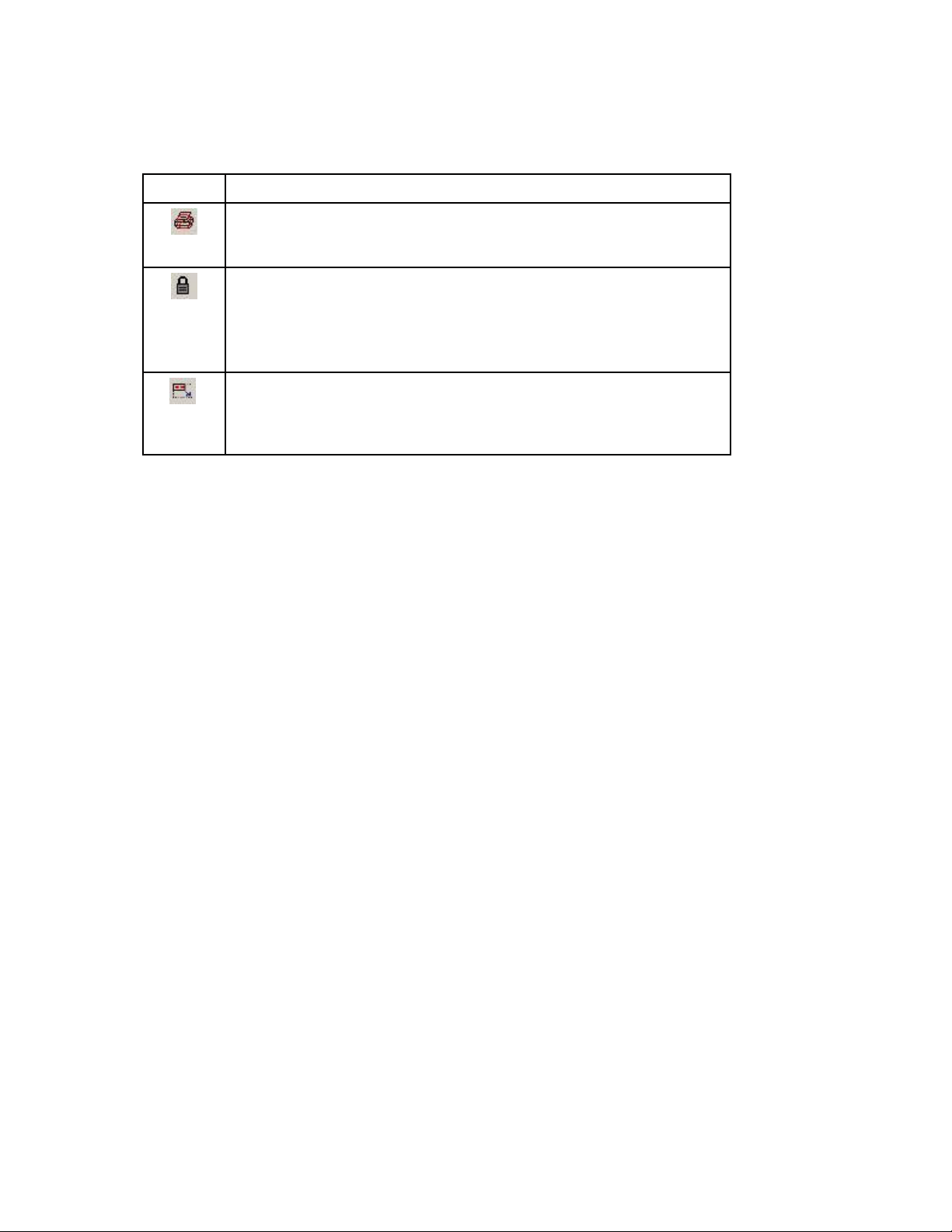
Création et utilisation de modèles
Barre d'outils Modèle
La barre d'outils Modèle apparaît en bas de l'écran lorsque vous créez ou modifiez un modèle.
Icône Description
Non imprimable : l'élément sélectionné apparaît à l'écran mais pas sur
l'étiquette imprimée. Les éléments non imprimables sont automatiquement
verrouillés et apparaissent en gris à l'écran.
Verrouillé : empêche l'utilisateur de modifier l'élément. Verrouille les
éléments statiques ou identiques d'une étiquette à l'autre.
Un élément non verrouillé est un espace réservé qui correspond à un champ
de données variables lorsque vous utilisez un modèle pour créer un fichier. Si
le modèle est appliqué à un fichier, il apparaît dans une zone verte.
Redimensionner automatiquement : utilisé pour l'entrée de variables.
Permet à l'élément sélectionné d'être agrandi pour être adapté aux données
entrées par l'utilisateur. Les champs pouvant être automatiquement
redimensionnés sont automatiquement déverrouillés.
Modification d'un modèle existant
Remarque : lorsque vous modifiez (ou supprimez) un modèle existant, les modifications que vous
apportez n'affectent pas les fichiers précédemment créés à partir du modèle. Ces modifications concernent
uniquement les nouveaux fichiers créés à partir du modèle.
Pour modifier un modèle existant
1. Ouvrez le modèle :
Dans l'écran de bienvenue, sélectionnez Modifier le modèle enregistré et cliquez sur OK.
Dans l'application, sélectionnez Fichier Ouvrir...
o Dans la zone Type de fichier, sélectionnez Modèles.
o Placez-vous dans le dossier Templates.
Création et utilisation de modèles 59

Guide de l'utilisateur de LabelMark 3
2. Sélectionnez le modèle à modifier et cliquez sur Ouvrir :
3. Suivez les instructions fournies dans les rubriques Création d'un modèle et Barre d'outils Modèle
pour modifier le modèle.
4. Pour enregistrer le modèle modifié, sélectionnez Fichier Enregistrer.
5. Pour fermer le modèle, sélectionnez Fichier Fermer.
Création d'un fichier d'étiquettes à partir d'un modèle
Pour créer un fichier d'étiquettes à l'aide d'un modèle
1. Préparez la création du fichier.
À partir de l'écran de bienvenue, sélectionnez Utiliser un modèle pour créer un fichier et
cliquez sur OK.
Si l'application est déjà active, sélectionnez Fichier Nouveau :
o Sélectionnez le bouton radio Fichier.
o Cochez la case Utiliser le modèle.
2. Cliquez sur le bouton Parcourir, sélectionnez le fichier de modèle approprié et cliquez sur
Ouvrir.
3. Cliquez sur OK pour créer le fichier.
4. Entrez des données dans les champs non verrouillés :
Vous pouvez importer des données dans un fichier à partir d'une autre source (voir la rubrique
Importation de données dans un fichier créé à partir d'un modèle).
Utilisez les flèches du clavier pour déplacer le curseur d'un champ non verrouillé à un autre.
Utilisez la touche Tab pour passer à l'étiquette suivante (Maj+Tab pour revenir à l'étiquette
précédente).
60 Création et utilisation de modèles

Création et utilisation de modèles
Vous pouvez également cliquer sur la zone de texte verte pour saisir le texte ou les
informations de code à barres appropriés :
o Tapez du texte dans les champs correspondants.
o Dans LabelMark Plus, utilisez l'outil Sélection pour double-cliquer sur les objets
d'entrées de données encadrés en vert.
o Tapez les données de code à barres dans les champs correspondants.
Emplacements d'entrée de variables dans un
fichier
selon un modèle LabelMark Plus
5. Enregistrez votre fichier d'étiquettes (pour plus d'informations, voir la rubrique Enregistrement
d'un fichier).
Importation de données dans un fichier créé à partir d'un modèle
Lors de l'importation de données dans un fichier d'étiquettes créé à partir d'un modèle, n'oubliez pas les
éléments suivants :
• Les données ne peuvent être importées que dans des champs de code à barres ou de texte non
verrouillés.
• Dans LabelMark, les données importées remplissent les champs de texte non verrouillés de haut
en bas.
• LabelMark Plus vous offre deux choix pour importer les données. L'option manuelle vous permet
de faire correspondre les données avec des champs de modèle spécifiques. L'option automatique
remplit les objets étiquettes de gauche à droite en descendant. Reportez-vous à la rubrique
Importation de données dans LabelMark Plus.
• Pour l'importation de codes à barres dans LabelMark Plus, vous pouvez vous reporter à la rubrique
Importation de données dans LabelMark Plus.
• Si les données importées ne tiennent pas sur l'étiquette, LabelMark affiche un message et modifie
la couleur de police en rouge. Pour obtenir des suggestions sur la manière de les faire tenir dans
l'étiquette, reportez-vous à la rubrique Adaptation de la taille des données à celle de l'étiquette.
• Pour plus d'informations sur l'importation de données, vous pouvez vous reporter à la rubrique
Importation de données dans des fichiers d'étiquettes.
• La suppression ou la modification d'un modèle n'affectent pas les fichiers créés à partir de ce
modèle.
Création et utilisation de modèles 61


Importation de fichiers
Importation des données - Généralités
LabelMark et LabelMark Plus permettent d'importer des données à partir d'autres sources. Voici quelques
points importants à prendre en compte lors de l'importation de données :
• Vous pouvez importer des fichiers texte ASCII, des feuilles de calcul et des base de données
Microsoft® Excel™ et Lotus 1-2-3™.
• Vous pouvez importer des données dans un fichier d'étiquettes standard ou dans un fichier
d'étiquettes basé sur un modèle.
• Les données importées ne sont pas liées dynamiquement aux données source. Si vous apportez des
modifications aux données source, les données importées restent inchangées jusqu'à ce que vous
les importiez à nouveau.
• L'importation ODBC est toujours disponible mais il existe désormais une méthode d'importation
des feuilles de calcul Excel™ et Lotus 1-2-3™ plus facile à utiliser (voir la rubrique Importation
de données dans des fichiers d'étiquettes).
• Lorsque vous importez une feuille de calcul Lotus 1-2 -3™, enregistrez-la préalablement en tant
que fichier WK1, WK3 ou WK4. Les version de Lotus 1 -2 -3™ postérieures à WK4 ne sont pas
reconnues. Si vous ne pouvez pas enregistrer la feuille de calcul dans une version antérieure,
enregistrez vos données sous la forme d'un fichier texte ASCII et importez-le en tant que texte.
• Les données sont importées dans le fichier actif à partir de l'étiquette active.
• Chaque enregistrement des données importées crée une étiquette dans le fichier d'étiquettes.
• Les données importées remplacent les données d'étiquette existantes dans LabelMark et se
superposent aux données existantes dans LabelMark Plus.
• Pour plus d'informations sur l'importation de données dans LabelMark Plus, reportez-vous à la
rubrique Importation de données dans LabelMark Plus.
Importation de données dans des fichiers d'étiquettes
Pour importer des données dans un fichier d'étiquettes
1. Créez ou ouvrez un fichier d'étiquettes.
2. Sélectionnez le point de départ de l'importation en cliquant sur l'étiquette souhaitée.
Remarque : dans LabelMark, les données importées apparaissent seules sur une ligne de texte.
Vous ne pouvez pas combiner les données importées avec un autre type de texte. Dans LabelMark
Plus , vous pouvez combiner un autre type de texte avec les données importées sur une "ligne".
3. Affichez l'assistant d'importation en sélectionnant Outils Importer les données....
Importation de fichiers 63

Guide de l'utilisateur de LabelMark 3
4. Sélectionnez le type de données à importer et cliquez sur Suivant :
Pour plus d'informations, voir la rubrique Types de données importées.
5. Sélectionnez le fichier de données et cliquez sur Suivant.
fichier texte :
o Cliquez sur Parcourir.
o Sélectionnez le fichier texte ASCII et cliquez sur Ouvrir.
64 Importation de fichiers

o Sélectionnez le délimiteur.
Importation de fichiers
fichier de feuille de calcul Excel ou Lotus 123 :
o Cliquez sur Parcourir.
o Sélectionnez le fichier de feuille de calcul et cliquez sur Ouvrir.
Importation de fichiers 65

Guide de l'utilisateur de LabelMark 3
autre source de données :
o Si vous importez des données à partir d'une base de données, entrez les informations
nécessaires dans Autre source de données (voir la rubrique Importation de données à
partir d'une base de données).
6. Sélectionnez les tables et champs à inclure et cliquez sur Suivant :
Sélectionnez la table souhaitée (feuille de calcul ou table de base de données).
Sélectionnez les champs à inclure dans l'importation :
o Les champs correspondent aux en-têtes de colonnes des données importées.
o Sélectionnez un ou plusieurs champs disponibles et cliquez sur Copier pour les inclure
dans l'importation.
o Sélectionnez un champ inclus et cliquez sur Supprimer pour l'exclure de l'importation.
o Modifiez l'ordre de l'importation en cliquant sur un champ inclus, puis sur
ou .
66 Importation de fichiers

7. Filtrez les données (si vous le souhaitez) et cliquez sur Suivant :
Pour plus d'informations, voir la rubrique Filtrage des données importées.
Importation de fichiers
8. Triez les données (si vous le souhaitez) et cliquez sur Suivant :
Sélectionnez les champs que vous souhaitez trier et l'ordre de tri.
Importation de fichiers 67

Guide de l'utilisateur de LabelMark 3
9. Modifiez manuellement l'instruction SQL (si vous le souhaitez) et cliquez sur Suivant :
Ne modifiez pas la chaîne de requête à moins que vous disposiez des connaissances suffisantes sur
SQL.
Avertissement : vous ne pouvez pas effectuer des opérations de filtrage, de tri, etc. après avoir
modifié l'instruction SQL.
68 Importation de fichiers

Importation de fichiers
10. Vérifiez les résultats et cliquez sur Suivant :
Si les résultats sont différents de ceux attendus, cliquez sur Précédent et modifiez les paramètres
d'importation.
11. Définissez les options de mise en page (selon vos besoins) et cliquez sur Terminer :
Pour une description des options, reportez-vous à la rubrique Numérotation des étiquettes
(simple).
Importation dans un manchon à deux faces
Lors de l'importation de données dans un fichier de manchons à deux faces, vous avez la possibilité de
copier automatiquement le contenu de la première face sur la deuxième.
Pour importer des données dans un fichier de manchons à deux faces
1. Effectuez les 5 premières étapes de la procédure Importation de données dans des fichiers
d'étiquettes.
2. Lorsque la boîte de dialogue Champ apparaît :
Sélectionnez la table souhaitée (feuille de calcul ou table de base de données).
Sélectionnez les champs à inclure dans l'importation :
o Sélectionnez, si besoin, l'option Dupliquer la face 1 du manchon à deux faces sur la
face 2.
o Sélectionnez un champ disponible et cliquez sur Copier pour l'inclure dans l'importation.
o Sélectionnez un champ inclus et cliquez sur Supprimer pour l'exclure de l'importation.
o Modifiez l'ordre de l'importation en cliquant sur un champ inclus, puis sur
3. Passez à l'étape 7 de la procédure d'importation de données dans des fichiers d'étiquettes.
Importation de fichiers 69
ou .

Guide de l'utilisateur de LabelMark 3
Types de données importées
Vous pouvez importer les types de données suivants dans votre fichier d'étiquettes (voir la rubrique
Importation de données dans des fichiers d'étiquettes) :
• Texte : un fichier texte ASCII se compose de caractères ASCII alphanumériques. Les chaînes
individuelles de données (ou champs) sont délimitées par un caractère, par exemple, la virgule. Un
retour chariot marque la fin de chaque ligne de texte (ou enregistrement). Voici un exemple de
fichier texte ASCII délimité par la virgule :
• Feuille de calcul Excel™ ou Lotus 1-2-3™ : une feuille de calcul Microsoft® Excel™ ou Lotus
1-2-3™ se compose d'une ligne d'en-tête suivie des données importées. L'assistant d'importation
vous permet de sélectionner la feuille de calcul à utiliser si le fichier en contient plusieurs. Voici
un exemple de feuille de calcul Excel™ :
Remarque : lorsque vous importez une feuille de calcul Lotus 1-2 -3™, enregistrez-la
préalablement en tant que fichier WK1, WK3 ou WK4. Les version de Lotus 1 -2 -3™
postérieures à WK4 ne sont pas reconnues. Si vous ne pouvez pas enregistrer la feuille de calcul
dans une version antérieure, enregistrez vos données sous la forme d'un fichier texte ASCII et
importez-le en tant que texte.
• Autre source de données : l'option Autre source de données vous permet d'importer des données
depuis presque toutes les bases de données ou sources de données (voir la rubrique Importation de
données à partir d'une base de données).
Importation de données à partir d'une base de données
Pour importer les données d'une base de données dans un fichier d'étiquettes, vous devez effectuer quelques
étapes supplémentaires (par rapport à l'importation de données de texte ASCII ou de feuille de calcul) pour
vous connecter à la base de données.
Pour vous connecter à un fichier de base de données
1. Suivez les trois premières étapes de la procédure d'importation de données dans des fichiers
d'étiquettes.
2. Dans la boîte de dialogue Importation de données externes, sélectionnez Autre source de
données comme type de source de données.
70 Importation de fichiers

Importation de fichiers
3. La boîte de dialogue Propriétés des liaisons de données apparaît. Vous pouvez cliquer sur le
bouton Aide pour obtenir une aide supplémentaire. Sélectionnez le fournisseur OLE DB
approprié et cliquez sur Suivant. Par exemple :
Pour importer une base de données Microsoft® Access™, sélectionnez Microsoft Jet OLE
DB Provider.
Pour importer une base de données Microsoft® SQL Server™, sélectionnez Fournisseur
Microsoft OLE DB pour SQL Server.
Pour utiliser une source de données ODBC, sélectionnez Fournisseur Microsoft OLE DB
pour pilotes ODBC.
4. Entrez les informations de connexion. Vous pouvez cliquer sur le bouton Aide pour obtenir une
aide supplémentaire. Les informations requises varient selon le fournisseur. Par exemple :
Pour une base de données Microsoft ® Access™ :
o Recherchez le fichier de base de données, sélectionnez-le et cliquez sur Ouvrir.
o Cliquez sur Tester la connexion pour confirmer le fournisseur et la base de données.
o Cliquez sur OK.
Pour une base de données Microsoft ® SQL Server :
o Sélectionnez le nom du serveur.
o Entrez les informations d'ouverture de session et de mot de passe.
o Sélectionnez la base de données sur le serveur.
o Cliquez sur Tester la connexion pour confirmer le fournisseur, le serveur, les
informations de connexion et la base de données.
o Cliquez sur OK.
Pour une source de données ODBC :
o Spécifiez la source de données (si elle n'est pas répertoriée, utilisez l'outil Sources de
données du Panneau de configuration Windows® pour la créer).
o Entrez les informations d'ouverture de session
o Cliquez sur Tester la connexion pour confirmer le fournisseur, la source de données et
les informations d'ouverture de session.
o Cliquez sur OK.
5. Passez à l'étape 6 de la procédure d'importation de données dans des fichiers d'étiquettes.
Importation de fichiers 71

Guide de l'utilisateur de LabelMark 3
Filtrage des données importées
La fonction de filtrage permet d'ajouter des conditions pour l'importation des champs. Les données doivent
répondre aux conditions définies pour être incluses dans votre fichier d'étiquettes.
Pour filtrer les données à importer
1. Effectuez les 6 premières étapes de la procédure Importation de données dans des fichiers
d'étiquettes.
2. Lorsque la boîte de dialogue Filtrer les enregistrements apparaît, entrez le détail des conditions :
Sélectionnez dans la liste déroulante le champ que vous souhaitez filtrer. (Les champs sont
les en-têtes de colonne d'une feuille de calcul ou les noms de champ d'une base de données.)
72 Importation de fichiers

Importation de fichiers
Sélectionnez l'opérateur dans la liste déroulante :
= Le champ est identique à la valeur.
<> Le champ est différent de la valeur.
> La valeur numérique du champ est supérieure à la valeur.
< La valeur numérique du champ est inférieure à la valeur.
>= La valeur numérique du champ est supérieure ou égale à la valeur.
<= La valeur numérique du champ est inférieure ou égale à la valeur.
IN Le champ figure dans la liste de valeurs.
LIKE Le champ est similaire à la valeur.
Saisissez la valeur pour laquelle la condition s'applique :
o Si la valeur n'est pas strictement numérique, encadrez-la par des guillemets simples. Far
exemple, Valeur = 'A'.
o Le caractère générique pouvant remplacer un ou plusieurs caractères est % (et non *
comme dans les versions précédentes). Par exemple, Valeur = 'A-%' peut renvoyer AEst, A-Ouest, A-Nord, etc.
o Le caractère générique remplaçant un seul caractère est _ (et non ? comme dans les
versions précédentes). Par exemple, Valeur = '_-Est' peut renvoyer A-Est, B-Est, C-Est,
etc.
Pour définir plusieurs conditions, utilisez les boutons radio ET/OU : ET signifie que les deux
conditions doivent être remplies. OU signifie que l'une des conditions doit être remplie.
Sélectionnez l'option Exclure les lignes/enregistrements en double pour inclure seulement
des données uniques.
Cliquez sur Ajouter pour inclure la condition dans la liste. Pour supprimer une condition de
la liste, sélectionnez-la et cliquez sur Supprimer.
Répétez ces étapes pour ajouter d'autres conditions.
3. Lorsque vous avez entré toutes les conditions voulues, cliquez sur Suivant et passez à l'étape 8 de
la procédure Importation de données dans des fichiers d'étiquettes.
Exemples de filtre :
• L'exemple suivant illustre l'importation à partir du panneau C des fils électriques numérotés
de 1000 à 2000 :
Champ Opérateur Valeur ET/OU
Panneau = 'C' ET
Fil
>= 1000 ET
électrique
Fil
<= 2000 ET
électrique
Importation de fichiers 73

Guide de l'utilisateur de LabelMark 3
• L'exemple suivant illustre l'importation de tous les panneaux dont le nom commence par la
lettre) A (le signe % est le caractère générique) :
Champ Opérateur Valeur ET/OU
Panneau LIKE 'A%' ET
• L'exemple suivant illustre l'importation des panneaux A-Est et A-Ouest :
Champ Opérateur Valeur ET/OU
Panneau = 'A-Est' OU
Panneau = 'A-Ouest' OU
• L'opérateur IN offre un moyen rapide de traiter une longue liste de valeurs :
Champ Opérateur Valeur ET/OU
Panneau IN ('A-Est', 'A-Ouest') ET
La liste est encadrée par des parenthèses et chaque élément de la liste par des guillemets simples.
Mise en forme des données importées
Pour mettre en forme les données importées, reportez-vous à la rubrique Utilisation des objets liés.
74 Importation de fichiers

Utilisation d'objets - LabelMark Plus
LabelMark et LabelMark Plus
Vous pouvez créer et modifier vos fichiers d'étiquettes dans l'une ou l'autre des applications LabelMark et
LabelMark Plus.
• LabelMark est l'application standard destinée aux étiquettes avec texte uniquement (elle est
similaire au "mode ligne" de la version 2.x). Les attributs de modification sont définis au cas par
cas (ligne par ligne). C'est ainsi que les versions précédentes de LabelMark prenaient en charge les
opérations de modification.
• LabelMark Plus intègre toutes les fonctions de LabelMark, mais aussi des fonctions
supplémentaires qui vous permettent d'ajouter des images, des codes à barres, des rectangles et des
traits sur vos étiquettes (ce qui correspond au "mode Forme libre" de la version 2.x). Vous pouvez
positionner ces objets n'importe où sur l'étiquette afin de personnaliser la mise en forme.
Barre d'outils Dessin
La barre d'outils Dessin permet de créer et de sélectionner des objets texte, code à barres, rectangle et trait
dans LabelMark Plus.
Icône Description
Sélection : permet de sélectionner l'objet à déplacer ou à
redimensionner
Texte : permet de créer des objets texte
Code à barres : permet de créer des objets code à barres
Images : permet d'importer des fichiers image (bitmap
uniquement)
Rectangle : permet de créer des objets rectangle
Trait : permet de créer des objets trait
Insertion de texte
Pour ajouter du texte sur une étiquette dans LabelMark Plus
1. Sélectionnez l'icône Texte
2. Cliquez sur l'étiquette à l'emplacement où vous souhaitez ajouter le texte.
Remarque : les valeurs utilisateur par défaut déterminent si vous pouvez initialement positionner
le curseur n'importe où sur l'étiquette ou s'il apparaît à l'emplacement par défaut (voir la rubrique
Modification des valeurs utilisateur par défaut).
sur la barre d'outils Dessin.
3. Tapez vos informations.
Remarque : appuyez sur Entrée pour démarrer un nouvel objet texte sous celui que vous venez
de créer. Il sera alors possible de sélectionner ce "bloc" d'objets texte à l'aide de l'outil Sélection
pour le mettre en forme, le déplacer, etc.
Utilisation d'objets - LabelMark Plus 75

Guide de l'utilisateur de LabelMark 3
4. Pour plus d'informations sur les modifications d'objets texte, reportez-vous à la rubrique
Modification de texte.
Modification de texte
Pour modifier et mettre en forme un texte existant dans LabelMark Plus
1. Sélectionnez l'icône Texte
2. Cliquez sur l'objet texte que vous souhaitez modifier.
3. Tapez les modifications.
4. Pour plus d'informations sur la mise en forme d'un objet texte, reportez-vous à la rubrique Mise
en forme du texte.
Remarque : pour mettre en forme tous les objets texte d'un bloc de texte en une seule opération,
cliquez dessus à l'aide de l'outil Sélection
bloc de texte, cliquez dessus à l'aide de l'outil Texte
Sélection
lignes.
. Appuyez sur la touche Alt et cliquez avec la souris pour sélectionner plusieurs
sur la barre d'outils Dessin.
. Pour sélectionner une ligne de texte au sein d'un
ou double-cliquez dessus avec l'outil
Insertion de codes à barres
Pour ajouter un code à barres sur une étiquette dans LabelMark Plus
1. Sélectionnez l'icône Code à barres
2. Cliquez sur l'étiquette à l'emplacement qui correspondra à l'angle supérieur gauche du code à
barres.
Remarque : si le code à barres ne tient pas dans l'emplacement sélectionné, le système émet un
bip et affiche un message dans la barre d'état.
3. Tapez vos informations.
sur la barre d'outils Dessin.
Remarque : vous pouvez uniquement saisir les caractères qui sont valides pour la symbologie
utilisée.
4. Pour plus d'informations sur les modifications d'objets code à barres, reportez-vous à la rubrique
Modification de codes à barres.
Remarque : à tout moment au cours de la procédure, vous pouvez modifier la symbologie de code à barres
en cliquant sur une option de la liste déroulante de symbologies
Objet.
sur la barre d'outils
Modification de codes à barres
Pour modifier un code à barres existant dans LabelMark Plus
1. Sélectionnez l'objet code à barres à l'aide de l'outil Sélection
76 Utilisation d'objets - LabelMark Plus
.

Utilisation d'objets - LabelMark Plus
2. Cliquez sur l'icône Propriétés
Champ de propriété Description
Données
Symbologie
Rapport
Caractère de contrôle
Texte lisible
Position
Taille
Texte lisible
3. Cliquez sur OK lorsque vous avez terminé de modifier les propriétés.
et cliquez sur l'onglet Code à barres.
Informations que vous souhaitez présenter.
Symbologie du code à barres utilisée pour la
représentation des données.
Permet d'ajuster le rapport entre barres étroites
et larges.
Intègre un chiffre de contrôle au code à barres.
Remarque : cette propriété est désactivée
lorsqu'elle n'est pas appropriée (par exemple,
Code 93).
Permet d'inclure du texte lisible dans le code à
barres.
Emplacement du texte lisible par rapport au
code à barres.
Largeur et hauteur d'une seule barre.
Taille et apparence du texte lisible.
Insertion d'images
Pour importer une image dans une étiquette LabelMark Plus
1. Sélectionnez l'icône d'images
2. Cliquez sur l'étiquette à l'emplacement qui correspondra à l'angle supérieur gauche de l'image.
3. Recherchez l'emplacement de l'image (bitmaps uniquement), sélectionnez-la et cliquez sur
Ouvrir. Lorsque l'image est trop grande, LabelMark Plus la redimensionne afin qu'elle puisse
tenir dans l'espace disponible.
Remarque : LabelMark Plus comporte une bibliothèque contenant les images les plus utilisées
(voir la rubrique Bibliothèque des symboles).
sur la barre d'outils Dessin.
Modification d'images
Pour modifier une image existante dans LabelMark Plus
1. Sélectionnez l'objet image à l'aide de l'outil Sélection
.
Utilisation d'objets - LabelMark Plus 77
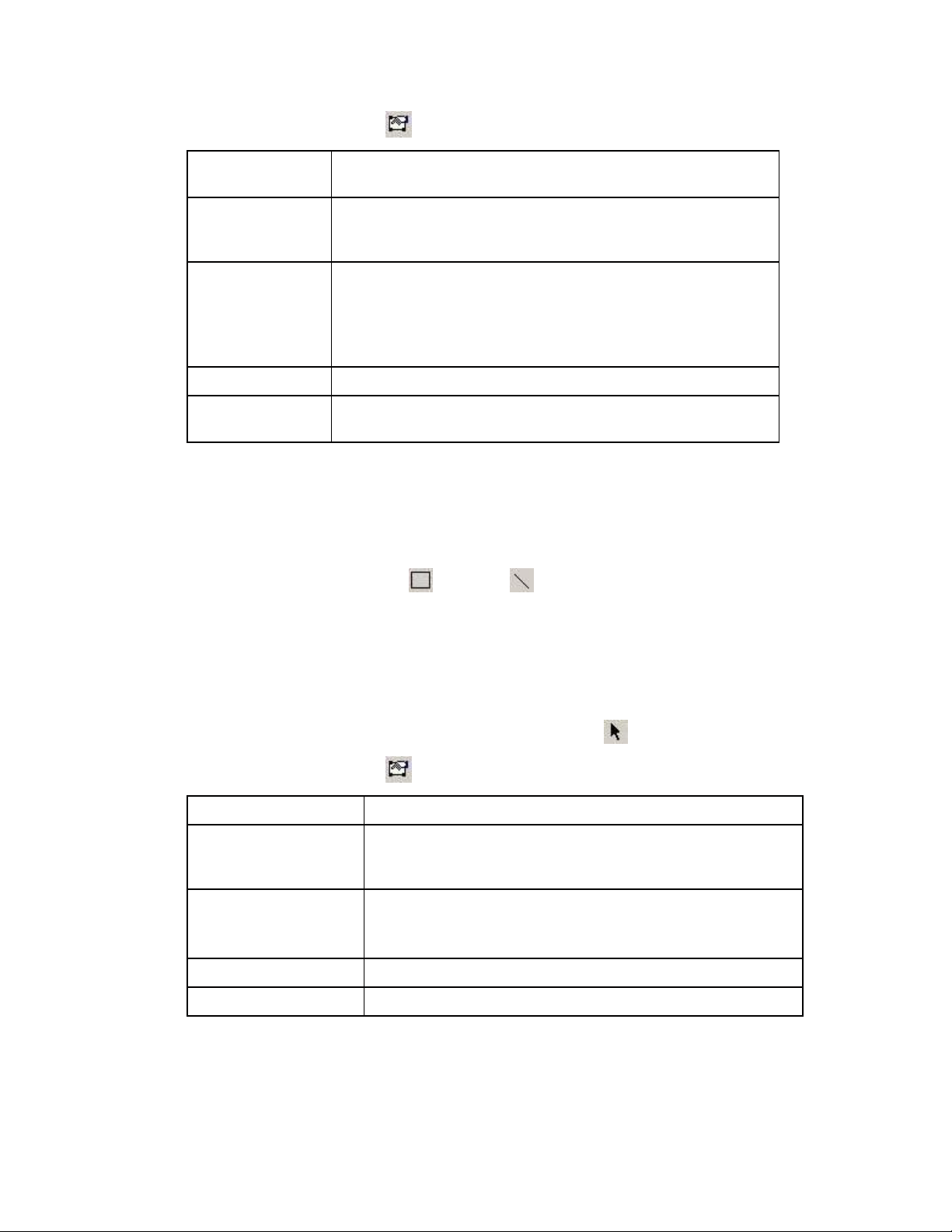
Guide de l'utilisateur de LabelMark 3
2. Cliquez sur l'icône Propriétés
Champ de
propriété
Position
Taille
Rotation
Nom du fichier
image
3. Cliquez sur OK lorsque vous avez terminé de modifier les propriétés.
Emplacement de l'image à partir du coin supérieur gauche de
l'étiquette (les coordonnées du coin supérieur gauche de l'étiquette
étant 0, 0).
Hauteur et largeur de l'image.
Remarques : vous pouvez également redimensionner une image en
faisant glisser ses poignées de sélection. LabelMark Plus conserve
le rapport entre la hauteur et la largeur de l'image lorsque vous la
redimensionnez.
Fait pivoter l'image par incréments de 90 degrés.
Chemin et nom de l'image affichée (cliquez sur Parcourir pour
effectuer une modification).
.
Description
Insertion de rectangles et de traits
Pour insérer un rectangle ou un trait dans une étiquette LabelMark Plus
1. Sélectionnez l'icône du rectangle
2. Cliquez à l'emplacement souhaité et faites glisser la souris (en maintenant le bouton gauche
enfoncé) pour dessiner l'objet. Relâchez le bouton pour positionner l'objet.
ou du trait sur la barre d'outils Dessin.
Modification de rectangles et de traits
Pour modifier un rectangle ou un trait existant dans LabelMark Plus
1. Sélectionnez l'objet rectangle ou trait à l'aide de l'outil Sélection
2. Cliquez sur l'icône Propriétés
Champ de propriété Description
Position
Taille
Rotation
Épaisseur de ligne
.
Emplacement du rectangle ou du trait à partir du coin supérieur
gauche de l'étiquette (les coordonnées du coin supérieur gauche de
l'étiquette étant 0, 0).
Hauteur et largeur du rectangle ou du trait.
Remarque : vous pouvez également redimensionner un rectangle
ou un trait en faisant glisser ses poignées de sélection.
Fait pivoter le rectangle ou le trait par incréments de 90 degrés.
Épaisseur du trait (en points d'après la résolution de l'imprimante).
.
3. Cliquez sur OK lorsque vous avez terminé de modifier les propriétés.
78 Utilisation d'objets - LabelMark Plus

Utilisation d'objets - LabelMark Plus
Importation de données dans LabelMark Plus
À quelques exceptions près, la procédure d'importation de données dans LabelMark Plus est similaire à
celle de LabelMark. Mais LabelMark Plus vous permet d'importer du texte et des données code à barres, et
de mieux contrôler la répartition des données dans chaque objet d'un fichier d'étiquettes.
Pour faire correspondre les données importées avec les objets étiquette
1. Créez ou ouvrez un fichier d'étiquettes.
2. Sélectionnez le point de départ de l'importation en cliquant sur l'étiquette souhaitée.
3. Ajoutez du texte et/ou des objets code à barres pour les données à importer :
Remarques sur les importations de codes à barres : l'option d'importation manuelle est la
seule solution qui vous permette d'importer des données de code à barres dans un fichier
d'étiquettes. Vous pouvez uniquement importer des caractères valides pour la symbologie
sélectionnée. Les caractères non valides sont ignorés et une erreur apparaît.
Remarques sur l'option d'importation manuelle : si vous souhaitez utiliser l'option
d'importation manuelle pour faire correspondre vos champs avec les données importées,
complétez les objets avec du texte descriptif. Par exemple, vous pouvez disposer d'objets
contenant du "texte", un "panneau" et des "fils". Le texte descriptif sera remplacé par les
données importées, mais avant cela, il vous aidera à placer les données dans les objets
appropriés.
4. Affichez l'assistant d'importation en sélectionnant Outils Importer les données....
5. Sélectionnez le type de données à importer (voir la rubrique Types de données importées) et
cliquez sur Suivant.
6. Sélectionnez le fichier de données et cliquez sur Suivant :
sélectionnez le fichier texte ASCII ou la feuille de calcul Excel™ ou Lotus 1-2-3™ à importer
et cliquez sur Ouvrir ou
Utilisation d'objets - LabelMark Plus 79

Guide de l'utilisateur de LabelMark 3
si vous importez des données à partir d'une base de données, entrez les informations
nécessaires dans Autre source de données (voir la rubrique Importation de données à partir
d'une base de données).
7. Lorsque la boîte de dialogue Champs apparaît, sélectionnez les champs et détails de
correspondance, et cliquez sur Suivant :
Sélectionnez la table qui contient les données à importer.
Sélectionnez l'ordre d'importation des données :
o L'option d'importation automatique ne vous permet pas de faire correspondre les
données importées avec les objets de l'étiquette. Elle importe les données vers de
nouveaux objets texte de haut en bas.
Lorsque vous importez des données dans un fichier créé à partir d'un modèle, les objets
sont traités de gauche à droite et de haut en bas (voir le schéma).
Ordre d'importation automatique dans un fichier LabelMark Plus
créé à partir d'un modèle avec 4 objets
o L'option d'importation manuelle vous permet de spécifier quels champs de données
doivent correspondre à quels objets sur une étiquette. Si vous sélectionnez l'option
Manuel comme ordre de tri des données importées, LabelMark Plus ajoute une colonne
Objet à la liste Inclus.
Remarque : l'option Manuel est désactivée si l'étiquette active ne comporte aucun objet.
80 Utilisation d'objets - LabelMark Plus

Utilisation d'objets - LabelMark Plus
Sélectionnez dans la liste Disponible les champs de table que vous souhaitez importer et
cliquez sur Copier pour les déplacer vers la liste des champs inclus.
Si vous avez sélectionné l'option d'importation manuelle, faites correspondre chaque champ
de données à l'objet approprié sur l'étiquette. Cliquez sur l'objet affecté au champ et
sélectionnez l'objet dans lequel vous souhaitez importer le champ dans la liste qui apparaît.
8. Lorsque vous avez saisi tous les champs et mis en correspondance les objets, cliquez sur Suivant
et passez à l'étape 8 de la procédure d'importation de données dans des fichiers d'étiquettes.
Sélection d'objets dans LabelMark Plus
Les éléments placés sur une étiquette LabelMark Plus sont des objets. Cela inclut les textes, les codes à
barres, les images, les traits et les rectangles.
Pour sélectionner un objet
• Utilisez l'outil Sélection
• Pour sélectionner plusieurs objets, maintenez la touche Ctrl enfoncée et cliquez sur les objets à
modifier.
• Pour sélectionner tous les objets de l'étiquette active, sélectionnez Modifier Tout sélectionner
Objets ou cliquez à l'aide du bouton droit de la souris sur l'étiquette puis sur Sélectionner tous
les objets.
• Pour désélectionner un objet, cliquez en dehors de celui-ci.
pour cliquer sur l'objet à modifier.
Utilisation d'objets - LabelMark Plus 81

Guide de l'utilisateur de LabelMark 3
Barre d'outils Objet
La barre d'outils Objet permet de manipuler des objets (texte, codes à barres, images, rectangles et traits)
dans LabelMark Plus. Sélectionnez l'objet que vous souhaitez modifier, puis sélectionnez le bouton
approprié sur la barre d'outils Objet.
Icône Description
Symbologie : permet de modifier la symbologie
(par ex. Code 39, Code 128, etc.) d'un objet code à
barres (équivalent du menu Objet Propriétés…)
Propriétés : affiche les informations relatives à
l'objet sélectionné (équivalent du menu Objet
Propriétés…)
Alignement : six icônes (gauche, centre, droite,
haut, milieu ou bas) permettent d'aligner plusieurs
objets sélectionnés les uns par rapport aux autres
(équivalent du menu Objet Aligner)
Remarque : les éléments sont alignés par rapport
au dernier élément sélectionné. Les icônes sont
désactivées si un ou zéro objet sont sélectionnés.
Centrer horizontalement : déplace le ou les
objets sélectionnés au milieu de l'étiquette, par
rapport aux côtés gauche et droit (équivalent du
menu Objet Aligner)
Remarque : il s'agit d'une opération unique. Si
vous redimensionnez l'étiquette, que vous ajoutez
du texte, etc., vous devrez de nouveau centrer
l'objet.
Centrer verticalement : déplace le ou les objets
sélectionnés au milieu de l'étiquette, par rapport
aux côtés supérieur et inférieur (équivalent du
menu Objet Aligner)
Remarque : il s'agit d'une opération unique. Si
vous redimensionnez l'étiquette, que vous ajoutez
du texte, etc., vous devrez de nouveau centrer
l'objet.
Déplacement d'un objet
Vous pouvez déplacer un objet sélectionné dans LabelMark Plus des deux manières suivantes :
• Cliquez sur l'icône Propriétés
haut et cliquez sur OK.
Remarque : les coordonnées du coin supérieur gauche de l'étiquette sont 0, 0.
82 Utilisation d'objets - LabelMark Plus
, tapez les valeurs correspondant aux champs À gauche et En

Utilisation d'objets - LabelMark Plus
• Placez le curseur sur l'objet sélectionné jusqu'à ce qu'il se transforme en flèche à 4 têtes. Cliquez
sur l'objet, faites-le glisser jusqu'à son nouvel emplacement et relâchez le bouton de la souris pour
le déposer.
Remarque : LabelMark Plus ne vous permet pas de déplacer un objet au-delà des limites de la zone
imprimable de l'étiquette. Reportez-vous à la rubrique Adaptation de la taille des données à celle de
l'étiquette pour plus d'informations.
Redimensionnement d'un objet
Remarque : vous ne pouvez pas redimensionner des objets texte et code à barres. Leur taille augmente en
fonction de leurs données.
Dans LabelMark Plus, vous pouvez redimensionner un objet sélectionné des deux manières
suivantes :
• Cliquez sur l'icône Propriétés , entrez une valeur dans les champs Largeur et Hauteur, et
cliquez sur OK.
Utilisation d'objets - LabelMark Plus 83

Guide de l'utilisateur de LabelMark 3
• À l'aide de l'outil Sélection
faites-la glisser pour obtenir la taille souhaitée.
, "attrapez" l'une des poignées bleues de redimensionnement et
Suppression d'un objet
Pour supprimer des objets dans LabelMark Plus
1. Sélectionnez les objets à l'aide de l'outil Sélection
2. Supprimez l'objet :
Appuyez sur la touche Suppr du clavier pour supprimer l'objet.
Cliquez sur l'icône Couper
coller.
pour supprimer l'objet mais le conserver en mémoire pour le
.
Coupe, copie et collage d'objets
Remarque : vous pouvez copier et coller du texte entre LabelMark et LabelMark Plus. Toutefois, vous ne
pouvez pas copier et coller d'autres objets (codes à barres, images, rectangles et traits) de LabelMark Plus
vers LabelMark.
Pour couper ou copier puis coller des objets dans LabelMark Plus
1. Sélectionnez les objets à l'aide de l'outil Sélection
dans plusieurs étiquettes), appuyez sur la touche Ctrl tout en cliquant sur les objets voulus.
2. Coupez ou copiez les objets :
Cliquez sur l'icône Couper
Cliquez sur l'icône Copier
3. Cliquez sur l'étiquette (ou les étiquettes) sur laquelle vous souhaitez coller les objets.
4. Pour coller les objets, cliquez sur l'icône Coller
LabelMark Plus colle les objets au même emplacement que sur l'étiquette d'origine.
Remarques :
• Vous pouvez copier du texte depuis d'autres applications Windows® et le coller dans LabelMark.
• Pour plus d'informations, reportez-vous aux rubriques Sélection du texte et des étiquettes et Copie
et collage de texte et d'étiquettes.
dans la barre d'outils (supprime les objets initiaux).
dans la barre d'outils (laisse les objets initiaux en l'état).
. Pour sélectionner plusieurs objets (même
dans la barre d'outils.
84 Utilisation d'objets - LabelMark Plus

Guide des modèles
Modèles d'étiquettes stockés
Les modèles suivants ont été installés dans le dossier C:\Program Files\Brady\LabelMark 3\Templates
pour être utilisés avec LabelMark Plus. Ils ont été créés pour vous permettre de positionner facilement vos
données dans des formats d'étiquettes particuliers. Il est recommandé d'utiliser ces modèles lors de la
création de fichiers avec ces parties (voir la rubrique Création d'un fichier d'étiquettes à partir d'un
modèle).
Guide des modèles 85


Guide des symboles
Bibliothèque des symboles
Les images suivantes ont été installées dans le dossier C:\Program Files\Brady\LabelMark 3\Images pour
être utilisées avec LabelMark Plus. Ces images ont été fournies pour votre seule convenance et vous êtes
responsable de leur utilisation. Si vous envisagez d'utiliser le logo d'une société, demandez d'abord son
autorisation.
Guide des symboles 87

Guide de l'utilisateur de LabelMark 3
88 Guide des symboles

Guide des symboles
Guide des symboles 89


Index
A
adresse électronique
assistance technique........................................1
aide
comment utiliser le guide de l'utilisateur en
ligne............................................................6
alignement
alignement au milieu ....................................15
alignement en bas .........................................15
alignement en haut........................................15
objet..............................................................88
annulation .......................................................34
assistance technique..........................................1
assistant
activation/désactivation ................................19
données importées ........................................67
modification d'un objet lié............................28
séquence avancée....................................43, 47
atteindre l'étiquette ........................................19
autre source de données
processus d'importation ................................67
type de données importées............................76
B
barre de menus ...............................................14
barre d'outils
barre de menus et barres d'outils...................14
barre d'outils Action .....................................16
barre d'outils Navigation dans les étiquettes.19
Dessin...........................................................81
Manchon à deux faces ..................................19
Mise en forme...............................................15
Modèle..........................................................62
Objet.............................................................88
Standard........................................................14
barre d'outils Action...................................... 16
barre d'outils de navigation.......................... 19
base de données Access
importation de données................................ 76
type de données importées........................... 76
base de données d'étiquettes
enregistrement d'une étiquette personnalisée39
base de données SQL Server
importation de données................................ 76
type de données importées........................... 76
bibliothèque
modèles........................................................ 93
symboles...................................................... 95
bloc de texte
création ........................................................ 81
mise en forme .............................................. 15
Repérage de câble dans LabelMark Plus..... 23
bornier
définition des options de bornier ................. 49
bornier 110
étiquette ....................................................... 47
séquence ...................................................... 47
bornier BIX
étiquette ....................................................... 47
séquence ...................................................... 47
C
centrage
horizontal..................................................... 88
vertical......................................................... 88
code à barres
ajout sur une étiquette ................................. 82
icône Barre d'outils...................................... 81
icône de symbologie .................................... 88
importation de données de code à barres..... 84
modification................................................. 82
Index 91

Guide de l'utilisateur de LabelMark 3
modification de symbologie ..........................82
sélection........................................................87
collage
données.........................................................31
icône Barre d'outils.......................................31
icône Coller ..................................................14
objet..............................................................91
commande répétée
icône Barre d'outils.......................................16
utilisation......................................................31
comparaison
LabelMark et LabelMark Plus......................81
nouveautés......................................................5
versions précédentes et version actuelle.........3
configuration requise........................................3
contacts
adresse électronique........................................1
assistance technique........................................1
numéro de fax.................................................1
numéro du standard ........................................1
service après-vente .........................................1
service clientèle ..............................................1
copie
données.........................................................31
étiquette ........................................................16
icône Copier .................................................14
objet........................................................16, 91
texte ..............................................................31
trait ...............................................................16
copyright ...........................................................1
coupe
icône Couper.................................................14
objet........................................................16, 91
création
fichier d'étiquettes...........................................7
fichier d'étiquettes à partir d'un modèle........64
modèle ..........................................................61
référence d'étiquette personnalisée .............. 39
D
date/heure
icône ............................................................ 16
insertion ....................................................... 26
modification................................................. 28
suppression .................................................. 28
définition d'une étiquette
création d'une étiquette personnalisée.......... 39
icône de définition d'une étiquette............... 14
modification de d'étiquette pour un fichier
existant..................................................... 34
modification d'une étiquette......................... 37
suppression d'une étiquette personnalisée.... 40
déplacement
objet............................................................. 89
dernière étiquette (atteindre)........................ 19
didacticiel
création d'une étiquette de texte simple......... 7
didacticiel.......................................................... 5
documentation
comment utiliser le guide de l'utilisateur en
ligne........................................................... 6
didacticiel ...................................................... 5
guide de l'utilisateur au format PDF
(imprimable).............................................. 5
guide de l'utilisateur en ligne......................... 5
guide des images............................................ 5
guide des modèles.......................................... 5
données de base de données
importation .................................................. 76
données importées
à partir d'une base de données ..................... 76
activation/désactivation de l'assistant
d'importation............................................ 19
adaptation de la taille des données à celle de
l'étiquette.................................................. 31
dans LabelMark Plus ................................... 84
92

Index
dans un fichier créé à partir d'un modèle......65
dans un fichier d'étiquettes ...........................67
dans un manchon à deux faces .....................75
filtrage ..........................................................77
généralités.....................................................67
mise en forme...............................................80
E
écran de bienvenue
affichage/masquage......................................19
enregistrement
fichier de modèle..........................................35
fichier d'étiquettes.........................................35
icône Enregistrer...........................................14
étiquette
adaptation de la taille des données à celle de
l'étiquette ..................................................31
copie .............................................................16
étiquette précédente (atteindre).................... 19
étiquette simple
barre d'outils Navigation dans les étiquettes 19
utilisation des vues....................................... 17
étiquette suivante (atteindre)........................ 19
étiquettes en continu
définition de la valeur de répétition ..........7, 19
définition des options d'étiquettes en continu
................................................................. 49
limite de valeur de répétition ....................... 49
longueur maximale ...................................... 49
étiquettes multiples
utilisation des vues....................................... 17
étiquettes soumises à une rotation
création d'une étiquette personnalisée.......... 39
extension
extension de fichier...................................... 35
copie avec commande répétée......................31
création d'un fichier........................................7
création d'une liste d'étiquettes préférées......41
définition de valeurs par défaut ....................19
écran de l'éditeur...........................................13
fonction Atteindre.........................................19
insertion........................................................16
insertion avec commande répétée.................31
modification..................................................37
modification d'une étiquette (dans un fichier
existant) ....................................................34
options d'étiquettes en continu......................49
repère de câble..............................................23
résolution de problèmes................................58
sélection de toutes les étiquettes...................16
sélection du texte et des étiquettes................29
séquence .......................................................43
suppression ...................................................16
suppression avec commande répétée............31
F
fenêtre
en cascade.................................................... 36
en mosaïque................................................. 36
fermeture
application LabelMark................................. 36
fichier d'étiquettes........................................ 36
Feuille de calcul Excel
généralités sur l'importation......................... 67
processus d'importation ............................... 67
type de données importées........................... 76
feuille de calcul Lotus 1-2-3
généralités sur l'importation......................... 67
processus d'importation ............................... 67
type de données importées........................... 76
fichier
création d'un fichier d'étiquettes .................... 7
emplacement
application LabelMark............................... 3
modification des valeurs par défaut......... 19
93

Guide de l'utilisateur de LabelMark 3
enregistrement ..............................................35
extension.......................................................35
fichier d'étiquettes
création...........................................................7
emplacement de fichier.................................19
fermeture ......................................................36
importation de données.................................67
ouverture.......................................................36
filtrage de données importées........................77
fournisseur OLE DB
importation de données.................................76
G
généralités
importation de données.................................67
guide
comment utiliser le guide de l'utilisateur en
ligne............................................................6
guide de l'utilisateur........................................5
guide de l'utilisateur.........................................5
guide de l'utilisateur au format PDF ..............5
guide de l'utilisateur, version papier...............5
H
heure/date
icône .............................................................16
insertion........................................................26
modification..................................................28
suppression ...................................................28
I
image
emplacement de fichier.................................19
guide...............................................................5
insertion..................................................81, 83
modification..................................................83
sélection........................................................87
importation de données
adaptation de la taille des données à celle de
l'étiquette ..................................................31
généralités.................................................... 67
importation de données dans LabelMark Plus
................................................................. 84
importation de données dans un fichier créé à
partir d'un modèle.................................... 65
importation de données dans un fichier
d'étiquettes ............................................... 67
mise en forme des données.......................... 80
type .............................................................. 76
impression
étiquette active (actuelle)............................. 54
fichier d'étiquettes........................................ 53
icône Aperçu avant impression.................... 14
icône Imprimer ............................................ 14
options d'impression du manchon à deux faces
................................................................. 57
plage d'étiquettes ......................................... 54
plusieurs copies............................................ 54
test de calibrage de l'imprimante ................. 53
imprimante
installation des pilotes ................................... 4
modification des valeurs par défaut............. 19
modification du fichier actif ........................ 57
résolution de problèmes............................... 58
test de calibrage ........................................... 53
imprimante TLS2200
sélection du port COM ................................ 19
insertion
code à barres ............................................... 82
date et heure................................................. 26
étiquette avec commande répétée ................ 31
image ........................................................... 83
nouvelle étiquette......................................... 16
rectangle...................................................... 84
texte dans LabelMark .................................. 23
texte dans LabelMark Plus........................... 81
trait .............................................................. 84
94
